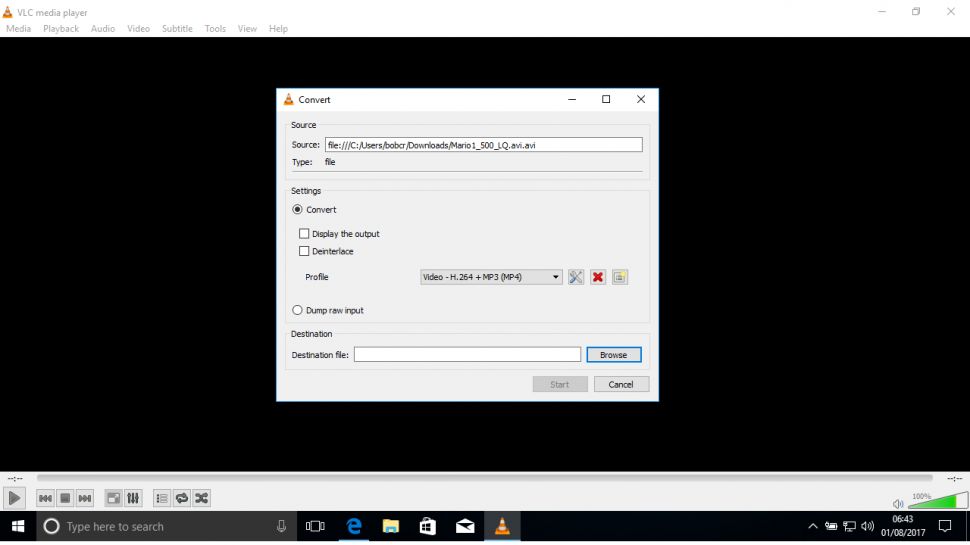Как легко конвертировать GIF в MP4
Большинство людей ищут в интернете лучший способ конвертировать GIF в MP4, чтобы они могли воспроизводить свои GIF-файлы на своем медиаплеере. Вместо этого анимированные файлы GIF должны быть преобразованы в MP4, который является самым популярным форматом файлов, совместимым с большинством устройств. Совместимые устройства включают телефоны Android, iPhone, Mac, Windows и другие. Эта статья посвящена перечислению 15 методов преобразования вашего GIF в MP4..
Часть 1. Топ-10 конвертеров GIF в MP4 онлайн/Windows/Mac
1. Zamzar
Zamzar-это приложение, предназначенное для преобразования файлов из одного формата в другой. Он также используется для преобразования GIF в MP4. Некоторые из других форматов файлов, в которые вы можете конвертировать свой MP4-файл с помощью Zamzar, — это 3gpp2 Multimedia, 3GPP Multimedia, AC3 Audio files и другие продвинутые аудиофайлы.
Шаг 1: Во-первых, введите местоположение конкретного GIF-файла, который вы хотите конвертировать в MP4, или URL-адрес в предоставленное поле.
Шаг 2: По завершении процесса ввода выберите выходной файл в MP4, нажав на кнопку или панель “конвертировать файлы в”.
Шаг 3: Введите адрес электронной почты, на который будет отправлен конвертированный файл, и начните конвертировать, нажав на кнопку “Согласиться с условиями».- Это займет всего несколько минут.
2. FileZigZag
Среди других конвертеров , доступных для GIF в MP4 онлайн, FileZigZag является отличным выбором для преобразования GIF-файла в формат MP4. Этот процесс так же прост, как то, что вам нужно, это загрузить свой GIF-файл и убедиться, что вы выбрали MP4 из предоставленного списка конвертации. Проверьте детали ниже.
Шаг 1:получите файл ZigZag в интернете и введите свой GIF-файл, который должен быть преобразован в MP4 с помощью простых щелчков мыши на кнопке “Выбрать”, а затем выберите файл, который вы хотите конвертировать с Вашего компьютера.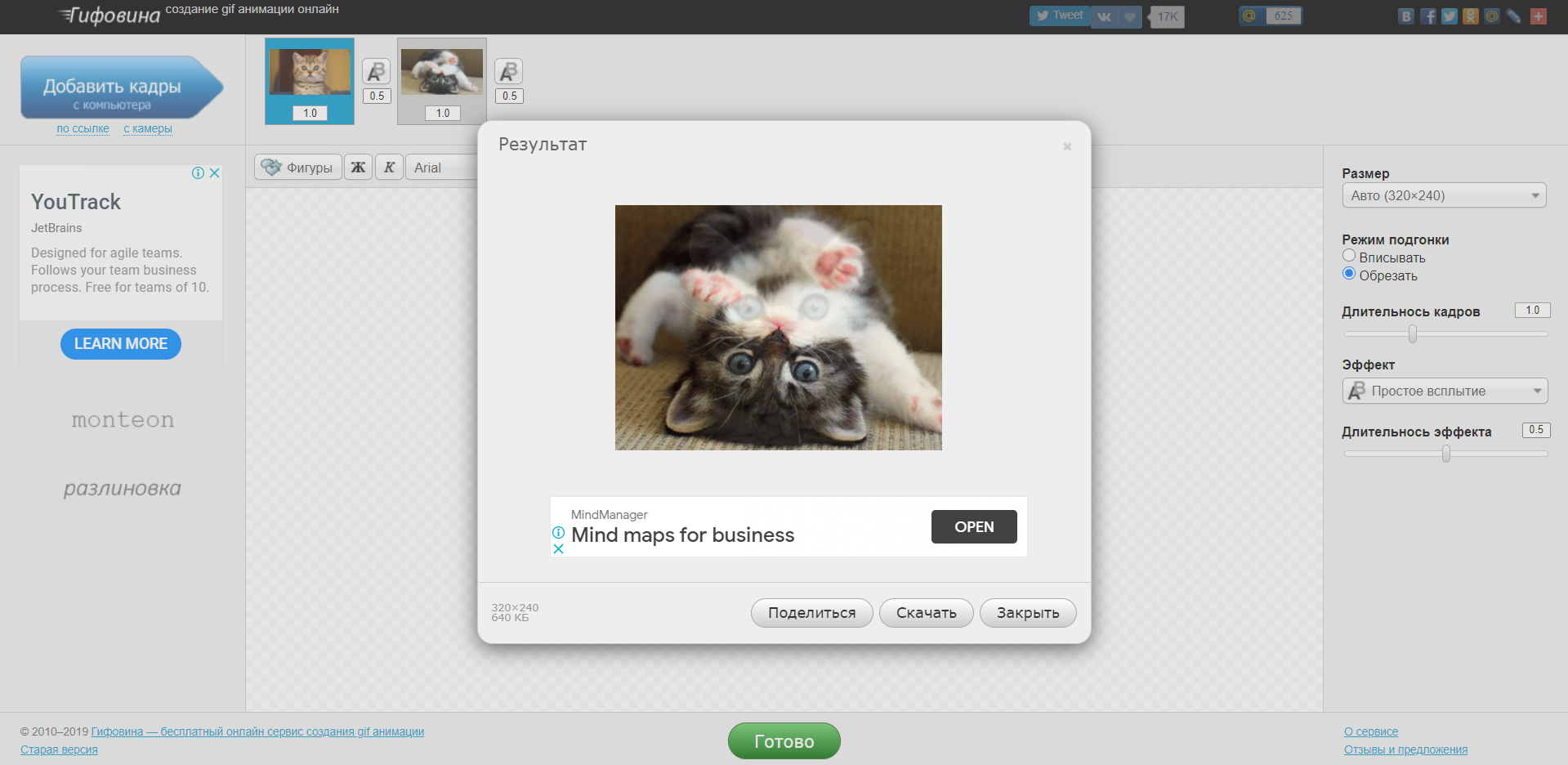
Шаг 2:Выберите тип выходного файла для уже преобразованного файла и выберите формат MP4 в качестве выходного файла из предоставленного выпадающего списка.
Шаг 3:Введите адрес электронной почты, через который будет получен новый файл MP4. Начните конвертировать файл, нажав на кнопку «Конвертировать». Если процесс будет успешным, вы увидите прогресс в уже завершенном индикаторе прогресса.
3. Convertio
Для универсальности преобразования файлов идеальным выбором является Convertio. Это отличный конвертер файлов, подходящий для изменения GIF-файла в MP4-файл. Он также хорош для преобразования GIF в другие форматы файлов, включая PNG в JPG, PDF в Word и другие. Получение этого замечательного конвертера файлов поможет вам узнать, как конвертировать GIF в MP4 tболее простым способом.
Шаг 1: получите Convertio и введите свой GIF-файл, необходимый для преобразования в MP4. Нажмите кнопку «Выбрать файл для конвертации», а затем выберите нужный файл.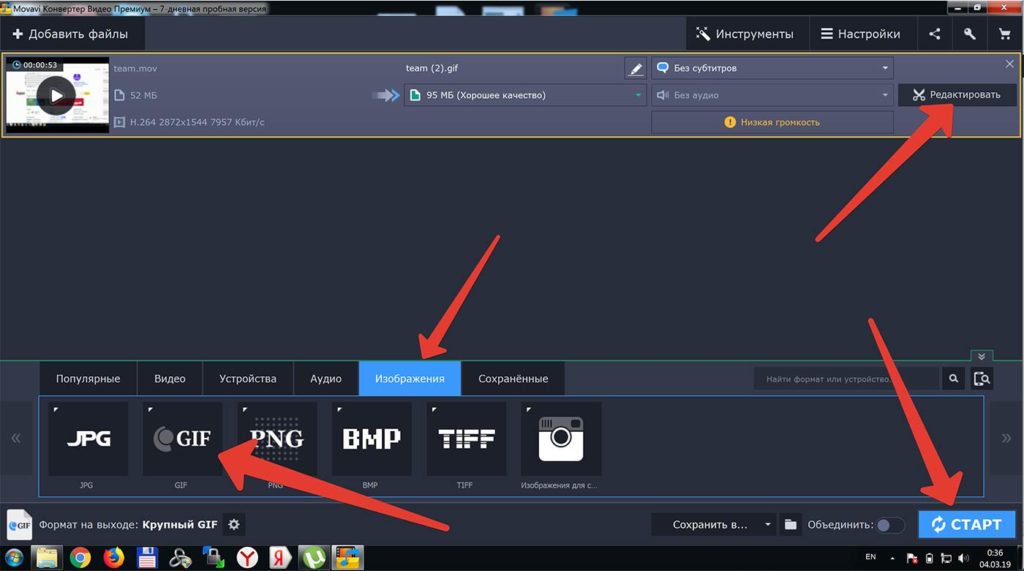
Шаг 2: Когда вы полностью введете свой GIF, вам будет предоставлена возможность выбрать формат выходного файла для преобразования. В этом случае выберите вы должны выбрать “MP4 “из предоставленной диаграммы” категория видео».
Шаг 3: Начните преобразование видео, нажав на кнопку «Пуск», и на экране появится индикатор выполнения. После завершения преобразования GIF в MP4 вам необходимо загрузить новые файлы MP4.
4. CloudConvert
Независимо от формата вашего видеофайла, вы всегда можете найти онлайн конвертер GIF в MP4
Шаг 1: Перейдите на сайт CloudConvert online, а затем введите свои GIF-файлы, нажав на панель “выбрать файлы”, выберите GIF-файл, который вы хотите конвертировать из документа вашего компьютера.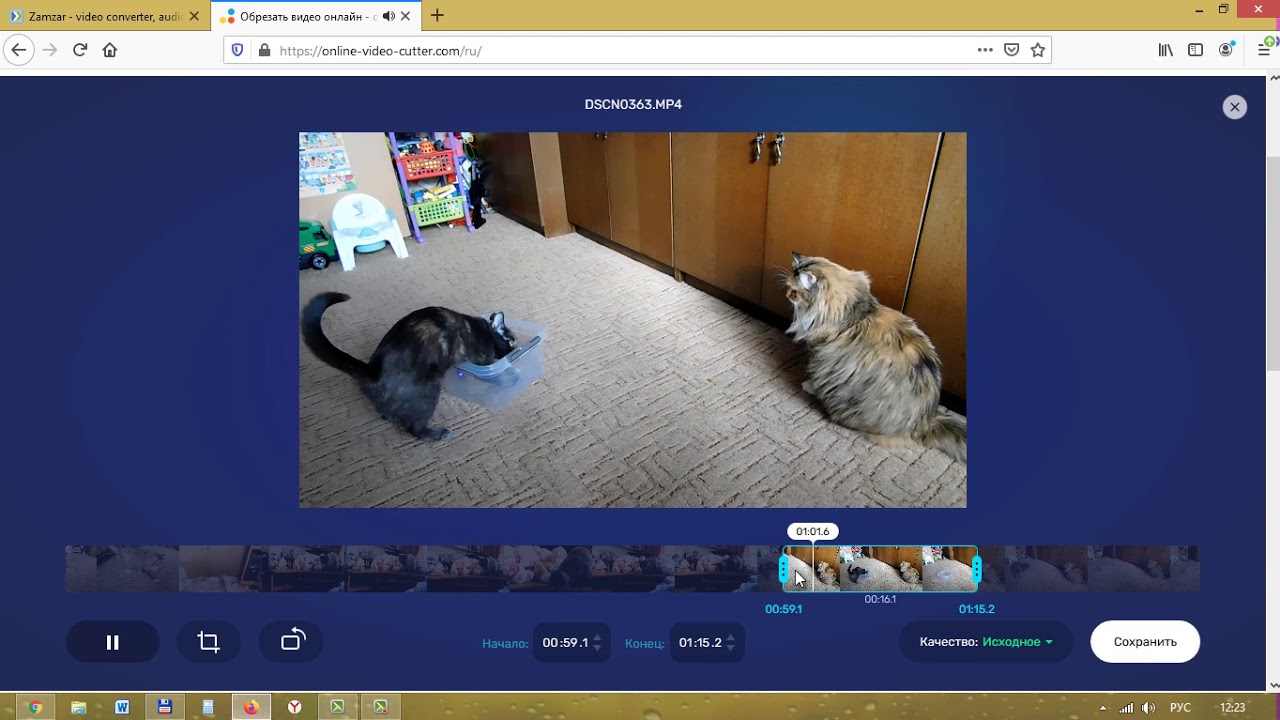
Шаг 2: После выбора GIF-файла, который вы планируете конвертировать, выберите раскрывающийся список и нажмите кнопку “MP4” среди категории видео, а затем установите его в качестве формата преобразования.
Шаг 3: Нажмите на кнопку «начать конвертировать», чтобы начать преобразование, и на экране появится полный индикатор выполнения. Когда процесс преобразования будет завершен, вы сможете загрузить преобразованный файл.
5. Thndersoft Video Converter
Одним из самых отличных программных продуктов, необходимых для преобразования анимированного подарка в MP4, является Thundersoft. Это программное обеспечение также предлагает дополнительные настройки для преобразования файлов, такие как битрейт и регулировка кадра перед преобразованием.
Шаг 1:Загрузите GIF-файл, который вы планируете конвертировать в MP4, и с помощью перетаскивания переместите GIF-файл в программу.
Шаг 2: в списке преобразования выберите MP4, а затем нажмите “MP4” в качестве выходного формата; другие форматы файлов также разрешены здесь.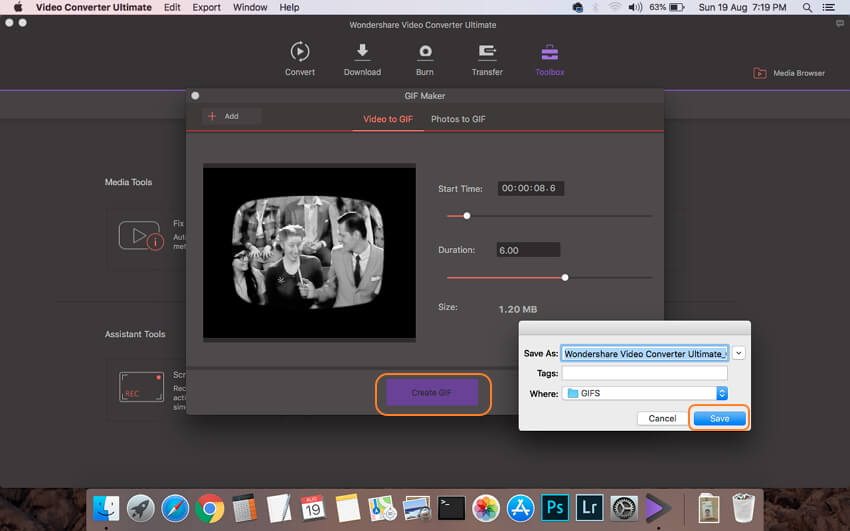
Шаг 3: Когда вы закончите это, вы можете начать экспортировать преобразованные файлы, нажав кнопку “Конвертировать”, чтобы изменить GIF в формат файла MP4. Наконец, вам нужно загрузить новый формат файла MP4 по завершении всего процесса.
6. Ezgift
Ezgift-это еще один хороший конвертер видеофайлов, подходящий для преобразования видео из GIF в MP4. Он может быть использован для преобразования загруженных видео или URL-адреса видео более удобным и простым способом. Ниже представлена подробная информация о том, как с помощью этого Ezgift изменить свой GIF-файл на MP4.
Шаг 1:Прежде всего, вы должны загрузить GIF-изображение или видео из вашей компьютерной системы в Ezgift, чтобы выполнить преобразование. Затем начните нажимать кнопку «Выбрать файл», чтобы получить GIF-изображение или видео, преобразованное в нужный вам формат MP4. Вы также можете достичь того же результата, когда используете видео..
Шаг 2: Нажмите на значок «конвертировать в MP4», и программное обеспечение выведет ваш преобразованный формат MP4 с чрезвычайно качественным кодированием h364.
7. Filmora Video Editor
Для преобразования форматов видеофайлов видеоредактор Filmora известен как универсальное программное обеспечение. Он подходит дляпреобразования GIF в MP4 онлайн. Помимо того, что он является хорошим конвертером видеофайлов, он также хорош для редактирования видео и может быть использован для добавления некоторых уникальных эффектов к видео.
Шаг 1: Откройте приложение Filmora на вашем компьютере и импортируйте GIF-файл, нажав на значок “импорт”, а затем выберите GIF, который вы хотите конвертировать. Импорт GIF-файла также может быть выполнен с помощью простого метода перетаскивания.
Шаг 2: Выберите MP4 в качестве формата выходного файла и начните экспортировать файл, нажав на значок “экспорт”. С помощью этого программного обеспечения вы можете изменить GIF на MP4 в кратчайшие сроки.
8. FFMPEG
Для вашего бесплатного GIF-файла в приложение MP4,, FFMPEG-это выбор.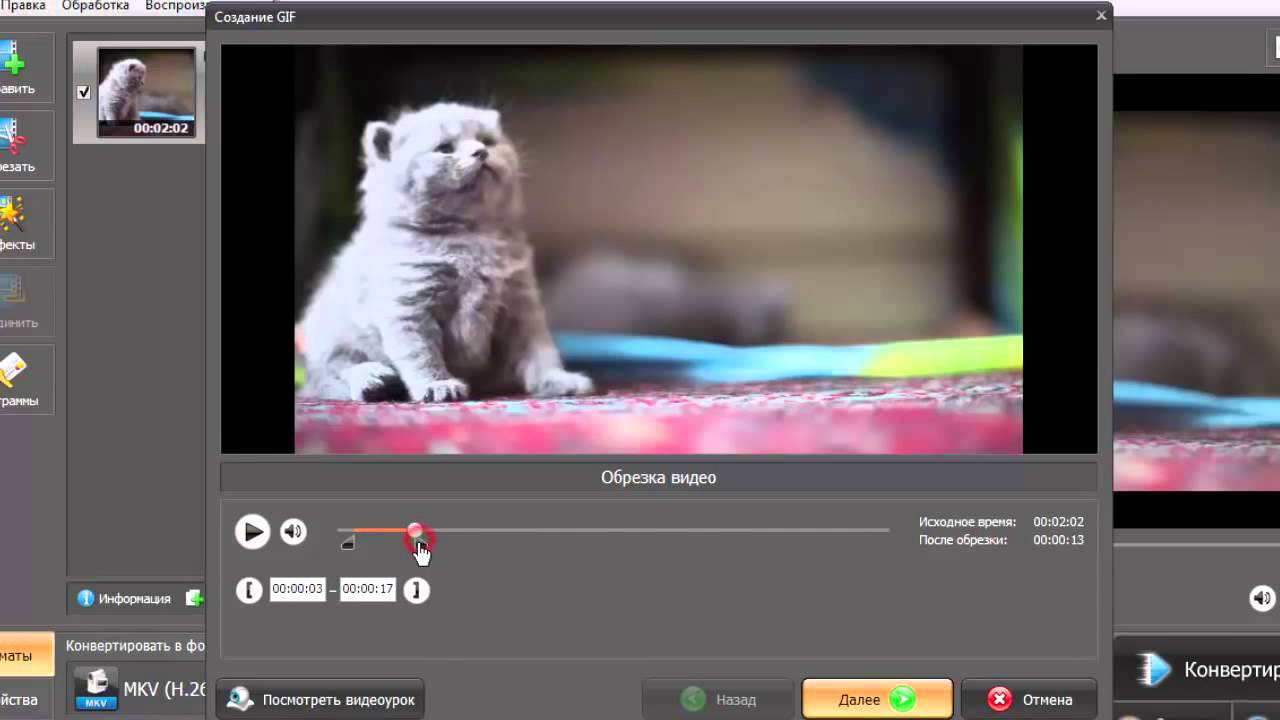 С помощью этого видео конвертера вы можете конвертировать GIF-видео на любом хостинге онлайн в MP4 с сохраненным качеством. Он поставляется со встроенным DVD-конвертером, совместимым с различными мобильными устройствами.
С помощью этого видео конвертера вы можете конвертировать GIF-видео на любом хостинге онлайн в MP4 с сохраненным качеством. Он поставляется со встроенным DVD-конвертером, совместимым с различными мобильными устройствами.
Шаг 1: Запустите FFMPEG на компьютере, будь то Mac или Windows.
Шаг 2: введите эти коды, чтобы преобразовать ваш GIF-файл в MP4.
FFmpeg –gnore_loop 0 –i $i.gif
-c: v libx264 –pix_fmt yuv420 –crf4 –b:v 300K –Vf scale=320:-1 –t 10
-movflags +faststart $i.mp4
Шаг 3: Теперь вы можете скачать новый MP4 на компьютер..
9. ConverterLite
ConverterLite является одним из лучших конвертеров видео файлов для GIF в MP4, а также лучшим вариантом при поиске конвертера GIF в MP4 скачать онлайн. Он предназначен для того, чтобы помочь в преобразовании не только видео, но и аудиофайлов. Это программное обеспечение не занимает много места в памяти, и вы можете загрузить его на свой Windows или Mack, не занимая много места.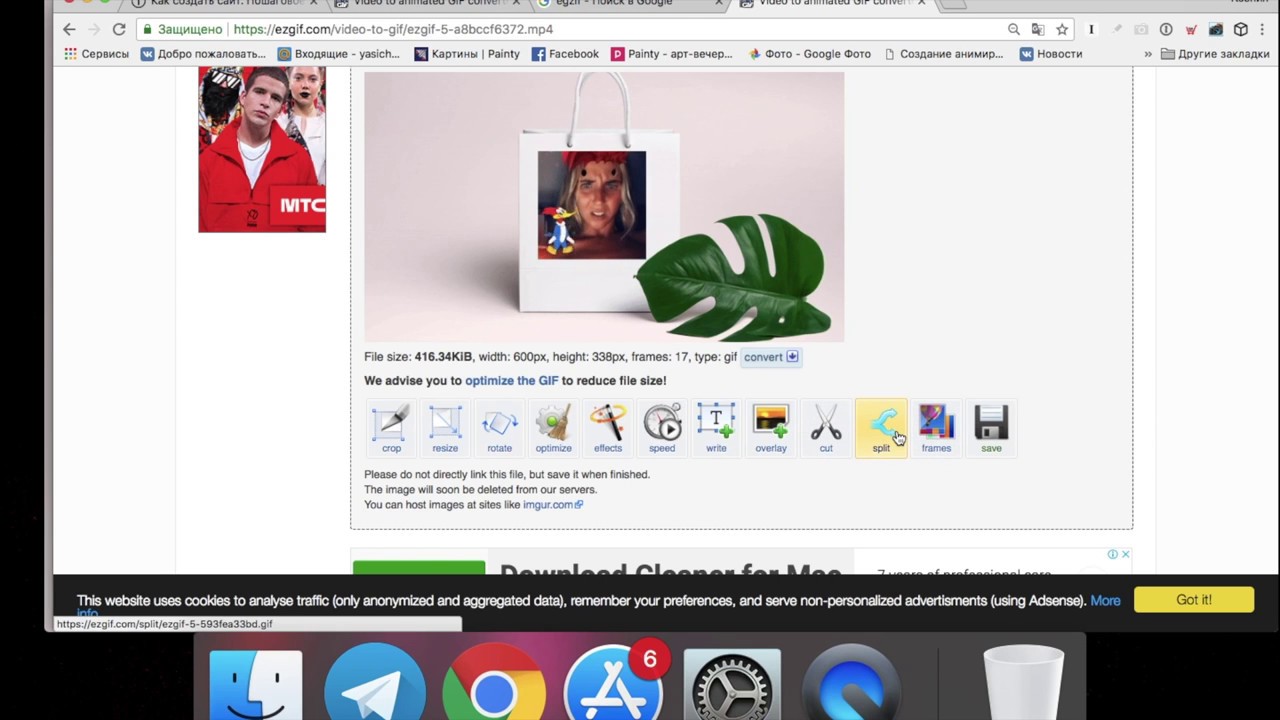
Шаг 1: введите GIF-видео в программу ConverterLite. Вы можете сделать это двумя способами: с помощью URL-адреса файла или с помощью метода перетаскивания.
Шаг 2: после загрузки файлов выберите формат выходного файла, который в данном случае должен быть MP4.
Шаг 3: Начните экспорт файла, нажав кнопку «Пуск». Вам нужно только немного потерпеть, чтобы процесс преобразования закончился, прежде чем вы сможете загрузить файлы MP4 на свое устройство.
10. AVC
AVC также был известен как любой видео конвертер, это действительно отличный выбор при поиске бесплатного хорошего видео конвертера. С помощью этого конвертера видеофайлов вы можете конвертировать GIF-видеофайлы в MP4 онлайн независимо от того, какой веб-сайт видеохостинга по-прежнему поддерживает качество. Он также поставляется со встроенным DVD-диском, совместимым с различными мобильными устройствами, как и FFMPEG. Таким образом, он подходит, если вы хотите узнать, 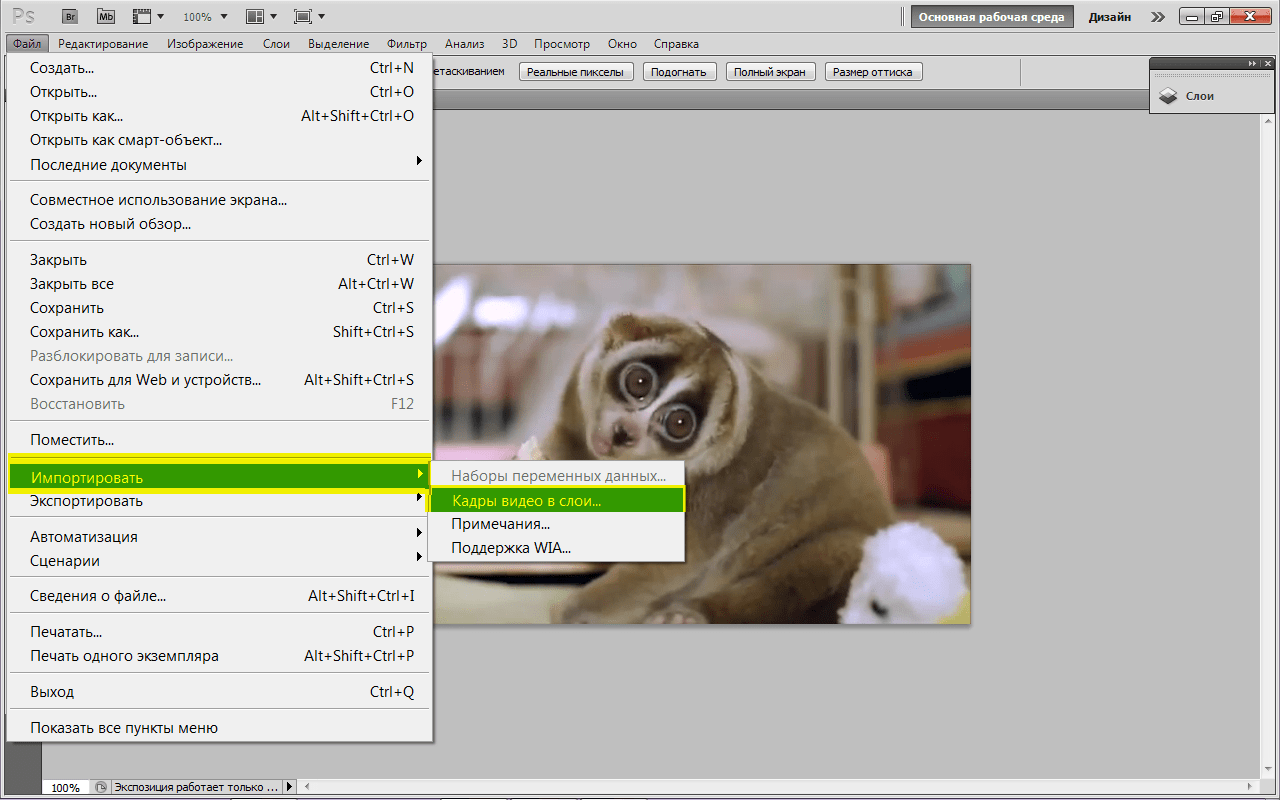
Шаг 1: Нажмите на значок » Добавить видео (ы)», чтобы ввести свой GIF-файл или файлы в программу.
Шаг 2: Выберите свой выходной формат, который должен быть MP4, из верхнего выпадающего меню, чтобы конвертировать ваши GIF-файлы в MP4.
Шаг 3: Когда процесс будет завершен, нажмите на значок “конвертировать сейчас”, чтобы начать преобразование. В конце процесса вы можете скачать файлы MP4..
Часть 2. 5 решений о том, как конвертировать GIF в MP4 для Android/iPhone
1. Video2me
Video2me-это хорошо разработанный всеобъемлющий GIF-видео и онлайн-конвертер GIF в MP4. Он подходит для выполнения очень многих вещей, включая подготовку видео-коллажа, слияние видео, обрезку видео, создание видео-коллажа, преобразование формата GIF-видео в формат MP4-файла и многое другое.
Шаг 1: Загрузите программу онлайн и установите ее на свой телефон Android, а затем выберите опцию Видео.
Шаг 2: выберите опцию GIF2Video и установите параметры видеофайла.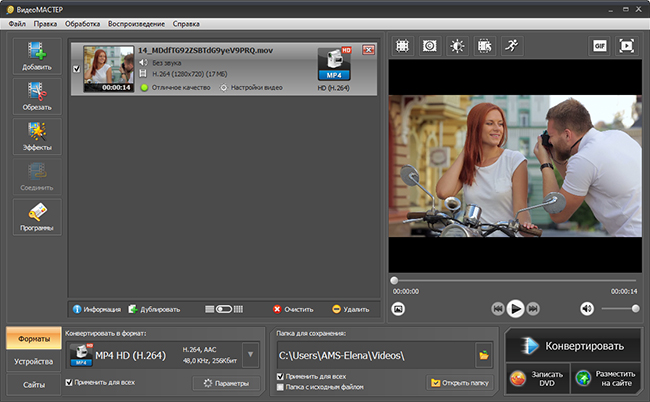
Шаг 3: конвертируйте ваш GIF-видеофайл в MP4 соответственно.
GIF в видео
GIF to Video имеет отличные функции, которые сделали его отличным выбором, когда есть необходимость в преобразовании GIF в MP4.. Он также хорош для поиска и просмотра локальных, Reddit, Giphy GIF-файлов и многого другого. Вы не только конвертируете свой видеофайл с помощью этой программы, но и сможете просматривать файлы в выбранных вами социальных сетях.
Шаг 1: импортируйте ваши GIF-видео файлы из Reddit, Giphy или локальных GIF-файлов в программу.
Шаг 2: Нажмите на значок «конвертировать», чтобы файлы GIF были преобразованы в формат MP4.
Шаг 3: Установите видеокодек, скорость, тип шкалы, а также другие параметры.
3. GIF Cracker
GIF Cracker-это идеальная программа, когда есть необходимость конвертировать GIF-фотографии и изменять GIF-файлы в MP4 на iPhone. Это важно, так как позволит вам получить фирму на высоко совместимом формате для многих устройств. Это сделает ваш социальный обмен и игру на выбранном вами устройстве достижимыми.
Это сделает ваш социальный обмен и игру на выбранном вами устройстве достижимыми.
Шаг 1: Выберите свою GIF-фотографию или видео, готовое к преобразованию в MP4.
Шаг 2: настройте свой вариант преобразования.
Шаг 3: выберите опцию «начать преобразование», чтобы немедленно получить GIF-файл, преобразованный в MMP4.
4. Gifvid
С помощью Gifvid вы можетеконвертировать GIF в MP4 и наоборот. Преобразованный файл можно использовать на различных платформах iOS, включая iMessage, сайты социальных сетей, Imgur и другие.
Шаг 1: Запустите программу Gifvid на вашем iPhone и нажмите кнопку “Создать”. Выберите опцию «GIF to Video», чтобы получить файл, преобразованный в MP4.
Шаг 2: Выберите GIF-файлы с iPhone и отрегулируйте разрешение вашего вывода, а также цикл видео, если хотите.
Шаг 3: Когда преобразование будет завершено, вы можете пойти дальше и поделиться своими файлами MP4 с друзьями на iMessage и других социальных сетях.
5. 3D GIF
Ваше преобразование GIF-файлов будет быстрее, проще и лучше на iPhone с помощью 3D GIF. С помощью этой программы вы можете конвертировать подарок в MP4 Instagram. К ним относятся Twitter, Reddit, GIPHY и многое другое. Facebook, Instagram, Whatsapp или даже в свою собственную галерею iPhone.вы даже можете конвертировать файлы и делиться ими в социальных сетях, таких как Instagram, Whatsapp, Facebook, или даже в своей собственной галерее iPhone.
Шаг 1: Найдите более 1000 3D GIF-файлов из Twitter, Reddit, GIPHY и Imgur.
Шаг 2: Добавьте файлы и отредактируйте разделенный GIF для настройки.
Шаг 3: конвертируйте GIF-файл в MP4, а затем поделитесь преобразованными файлами в своем Instagram.
Часть 3. Часто задаваемые вопросы о MP4 и GIF
1. Как конвертировать MP4 в GIF?
Преобразование MP4 в GIF не должно быть сложной задачей, когда у вас есть правильный конвертер видео. Wondershare UniConverter (первоначально Wondershare Video Converter Ultimate) правильное приложение для вашего преобразования. Этот видео конвертер прост в использовании для преобразования MOV,MKV, MP4 и других других форматов.
Этот видео конвертер прост в использовании для преобразования MOV,MKV, MP4 и других других форматов.
2. Как можно конвертировать анимированное GIF-видео в MP4 Photoshop?
Чтобы конвертировать анимированное GIF-видео в MP4 в Photoshop, выполните следующие действия:
- Запустите свой Photoshop, не открывая видеофайл
- Перейдите в меню Файл →импорт →видеокадры в слои
- В выпадающем списке установите флажок” сделать кадровую анимацию». Затем выберите заданный диапазон импорта видео для каждого 2го, 3го, 4го кадра.
- Сохраните вывод и начните наслаждаться вашим животным GIF в формате MP4.
3. Как удалить GIF в MP4 петлю на Photoshop?
Удаление GIF в MP4 loop очень просто сделать, и шаги просты, и они заключаются в следующем:
- Запустите свой видеофайл в Photoshop.

- Выберите изображение файла и нажмите кнопку Сохранить для веб-изображения.
- Найдите, изменился ли значок анимации в нижней части диалогового окна сохранить на другой цвет, а не на серый.
- Установите количество циклов, а затем нажмите на кнопку меню предварительного просмотра для анимации. Нажмите кнопку Сохранить.
4. Какой самый лучший видео конвертер из GIF в MP4 Instagram?
Существует множество видеоконвертеров, которые можно использовать для преобразования GIF в MP4 для публикации в Instagram, но Wondershare UniConverter — это просто лучший с точки зрения простоты использования, дружественного интерфейса и других функций.
15 лучших сервисов и приложений
Переводим видео в GIF в программе на ПК
Лучше всего использовать софт для компьютеров. Он позволит не только переформатировать, но и обработать контент, применить эффекты и изменить параметры экспорта. Также программы не зависят от интернет-соединения и не имеют ограничений по объему загружаемых файлов.
ВидеоМАСТЕР
Приложение для конвертации и обработки видеороликов. ВидеоМАСТЕР поддерживает более 500 медиаформатов, предлагает готовые профили экспорта и позволяет сжимать клипы. Перед конвертированием можно применить эффекты к визуальному ряду, обрезать лишние фрагменты, выполнить автокоррекцию уровней и изменить скорость воспроизведения.
Вы можете скачать видеоредактор бесплатно по ссылке ниже. ПО поддерживает все версии Windows и работает без лагов на слабых компьютерах.
Чтобы оформить GIF, запустите конвертер и выполните следующие действия:
- Загрузите медиа. Нажмите на кнопку «Добавить» и выберите тип импорта. Вы можете указать медиафайл с жесткого диска, записать ролик с веб-камеры или скачать его из интернета.
- Обработайте видеоклип. Перед переформатированием можно применить эффекты. Для этого воспользуйтесь соответствующей кнопкой.
 Вы можете использовать предложенные фильтры, поместить текстовый слой и логотип, провести ручные улучшения и повернуть картинку. Обрабатывать аудио в клипе с музыкой не требуется, так как при переконвертации звук будет отключен.
Вы можете использовать предложенные фильтры, поместить текстовый слой и логотип, провести ручные улучшения и повернуть картинку. Обрабатывать аудио в клипе с музыкой не требуется, так как при переконвертации звук будет отключен. - Конвертируйте видеофайл. На верхней панели найдите иконку «GIF». Вы можете обрезать видеоряд — для этого перетащите черные ползунки в новое место. Кликните «Далее» и установите размер изображения. Потом укажите желаемую частоту кадров, скорость и количество повторов. Тапните «Создать».
✔️ Плюсы:
- встроенные эффекты;
- удаление лишних отрывков;
- изменение FPS и скорости воспроизведения;
- поддержка популярных форматов;
- стабилизация и поворот видеодорожки;
- интерфейс на русском языке;
- работа на слабых устройствах.
❌ Минусы:
- ПО доступно бесплатно только на пробный период.

Как конвертировать видео MKV в анимированные GIF без Photoshop / FFmpeg
Когда вы скачали много фильмов MKV и хотите сделать несколько замечательных GIF-файлов из видео MKV, чтобы отправить своим друзьям в виде интересных смайликов. И вы также можете распространять эти гифки в сети, чтобы продвигать этот фильм или персонажей.
GIF — это графический формат, и анимированный GIF объединяется с несколькими постоянными изображениями, что аналогично видео без звука. Вы можете использовать Photoshop для редактирования видео MKV, а затем экспортировать файлы в формате GIF. Но самый простой способ — конвертировать видео MKV в GIF напрямую через профессионального создателя GIF. Продолжайте читать, вы узнаете больше о подробных шагах в этой статье.
Часть 1: Как конвертировать MKV в анимированные файлы GIF онлайн бесплатно
Бесплатный онлайн-конвертер видео FVC — это онлайн-программа, которая может передавать видео MKV в файлы GIF с индивидуальными настройками. Простыми щелчками мыши вы можете изменить формат видео, разрешение и частоту кадров. Вы можете выполнить следующие шаги:
Простыми щелчками мыши вы можете изменить формат видео, разрешение и частоту кадров. Вы можете выполнить следующие шаги:
Шаг 1: Перейти на сайт Бесплатный онлайн-конвертер видео FVC в любом браузере. Щелкните значок Добавить файлы для преобразования Нажмите кнопку, чтобы следовать инструкциям и установить программу запуска на свой компьютер. Затем нажмите кнопку еще раз, чтобы добавить нужные файлы MKV, которые вы хотите преобразовать в GIF.
Шаг 2: Затем отметьте Гифка в нижнем списке и щелкните Настройки значок для изменения подробных параметров. Вы можете выбрать максимальное разрешение и частоту кадров, а затем щелкнуть в порядке кнопку, чтобы сохранить их. После этого нажмите кнопку Перерабатывать кнопку, чтобы начать преобразование MKV в GIF.
Этот бесплатный онлайн-конвертер очень прост в использовании, но он обеспечивает только разрешение 320x240p и частоту кадров 8 кадров в секунду, что приведет к потере качества и плавности. Кроме того, вам нужно заранее вырезать нужные фрагменты, потому что в нем нет функций редактирования и вырезания.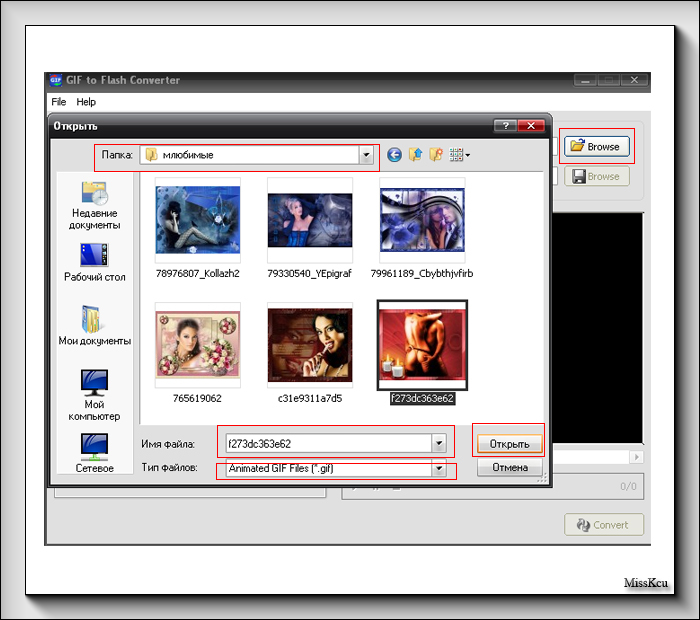 В этом случае лучшим выбором будет следующий профессиональный инструмент с множеством функций.
В этом случае лучшим выбором будет следующий профессиональный инструмент с множеством функций.
Часть 2: лучший метод преобразования видео MKV в анимированные GIF-файлы
Бесплатное видео FVC для создания GIF — универсальная программа для создания файлов GIF из любого формата, включая MKV. Кроме того, он также может редактировать файлы GIF, изменяя продолжительность видео, эффекты и подробные параметры.
- 1. Создавайте GIF из видео MKV, легко конвертируя формат.
- 2. Возможность настройки разрешения видео, частоты кадров и битрейта для сохранения высокого качества.
- 3. Поддержка более 100 форматов для импорта и экспорта.
- 4. Конвертируйте серию MKV-видео в GIF в 30 раз быстрее.
Шаг 1: Запуск Бесплатное видео FVC для создания GIF на твоем компьютере. Щелкните значок Добавить файлы кнопку, чтобы выбрать нужные видео MKV.
Шаг 2: Щелкните значок редактировать кнопку, чтобы обрезать видео в соответствии с вашими потребностями. А затем выберите желаемые темы и эффекты для добавления в файлы. Кроме того, вы можете свободно добавлять водяные знаки или субтитры.
А затем выберите желаемые темы и эффекты для добавления в файлы. Кроме того, вы можете свободно добавлять водяные знаки или субтитры.
Шаг 3: Щелкните значок Выходной формат кнопку, чтобы выбрать формат GIF для экспорта. И вы можете щелкнуть Настройки значок, чтобы настроить разрешение видео и частоту кадров для сохранения высокого качества. Наконец, нажмите кнопку Перерабатывать кнопку, чтобы сохранить файлы GIF на вашем компьютере.
Читать:
• Как конвертировать M2TS в MKV
• Как конвертировать MKV в MP4
Часть 3: Часто задаваемые вопросы о преобразовании MKV в GIF
1. Могу ли я передать MKV в GIF через FFmpeg?
Да, ты можешь. Вы можете использовать FFmpeg для изменения формата видео, разрешения, частоты кадров и битрейта. Но учтите, что вы не можете обрезать видео на короткие отрезки. Рекомендуемые настройки: ffmpeg -i input.mkv -vf scale = 320: -1 -r 10 | convert -delay 10 -loop 0 — output.gif.
2. Могу ли я уменьшить размер файла до менее 1 МБ после переноса MKV в GIF?
GIF меньше формата MKV, и вы можете уменьшить разрешение и битрейт, чтобы уменьшить размер видео. Чтобы сжать преобразованные файлы GIF до размера менее 1 МБ, лучше всего использовать FVC Free Video to GIF Maker для настройки параметров.
Чтобы сжать преобразованные файлы GIF до размера менее 1 МБ, лучше всего использовать FVC Free Video to GIF Maker для настройки параметров.
3. Как конвертировать видео MKV в GIF с помощью Photoshop?
Чтобы преобразовать видео MKV в GIF с помощью Photoshop, вы должны сначала добавить файлы в слой. Затем вы можете настроить продолжительность, чтобы выбрать нужную часть, и отметьте Сделать кадровую анимацию вариант. Затем щелкните меню Windows и выберите параметр Временная шкала. Наконец, нажмите кнопку файл меню для экспорта видео MKV в Интернет.
Вывод
В фильмах MKV всегда есть много замечательных моментов, которые вы хотите записать и поделиться с другими. В этом случае лучше всего конвертировать фрагменты MKV в файлы GIF с небольшим размером и высокой совместимостью. В этой статье представлены 2 метода бесплатного переноса MKV в GIF, и вы можете выбрать подходящий для вас. Добро пожаловать, чтобы оставить свой совет и вопросы ниже.
Превосходно
Рейтинг: 4.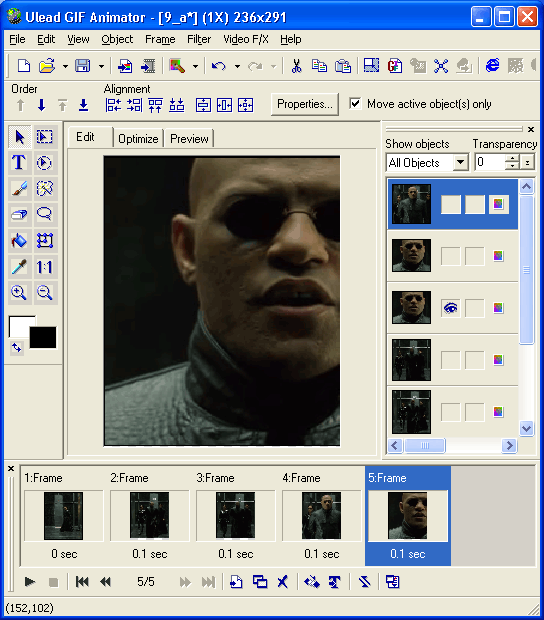 9 / 5 (на основе голосов 122)
9 / 5 (на основе голосов 122)
Больше чтения
- MKV в MOV — Как конвертировать MKV в MOV
Как преобразовать MKV в MOV на Mac? Может ли iMovie читать MKV? Что означает формат MOV? В этом посте рассказывается о двух простых способах конвертировать MKV в MOV с помощью бесплатных онлайн и профессиональных видео конвертеров.
- Откройте файл MKV в проигрывателе Windows Media
Можете ли вы воспроизводить файлы MKV на проигрывателе Windows Media? Как конвертировать MKV в Windows Media Player? Найдите 3 способа открыть файл MKV в проигрывателе Windows Media здесь.
- Слияние файлов фильмов MKV: как объединить несколько файлов MKV в один
Когда вы загружаете свой любимый фильм с отдельными файлами MKV и хотите объединить файлы MKV вместе для непрерывного просмотра, вы можете изучить 2 эффективных способа объединения файлов MKV из этой статьи.
Бесплатная программа для конвертирования видео с смартфона в gif с функцией добавления своего логотипа.
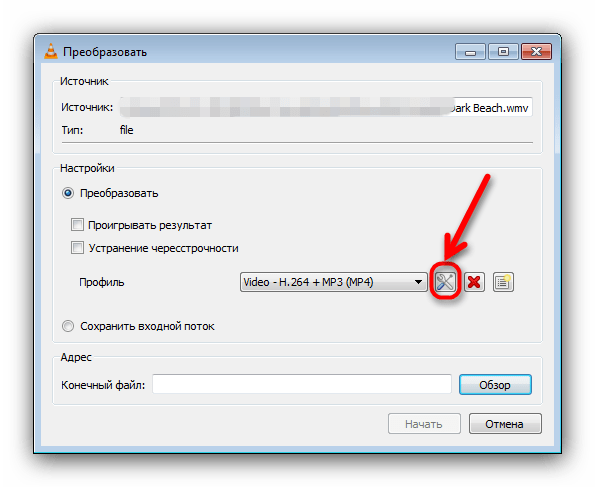 | VRP Вскрыл,Разобрался,Починил.
| VRP Вскрыл,Разобрался,Починил.Возник вопрос как сделать gif из видеоролика снятого на смартфон, чтобы добавлять его в статью Яндекс дзен. Я готовлю статью про розыгрыши на 1 апреля. Там будут видеоролики в гифках.
Дано два видеоролика в формате mp4 с телефона 720х1280:
Ролик№1: 11 094 Кб, 6 сек
Ролик№2: 23 015 Кб, 12 сек
Решил использовать онлайн конвертер — https://convertio.co/ru/mp4-gif/
загрузил ролик№1, сконвертировался, ок, скачал, качество какое-то с рябью и с точками.
На выходе 15 256 Кб
Загрузил ролик№2, тоже качество хромает и занимает 48 045 Кб на диске.
Что интересно испытал ещё пару сайтов онлайн конвертации:
https://ru.inettools.net/convert/iz-mp4-v-gif
https://mp4togif.online/ru/
Все гифки идентичны первому сайту, даже по количеству килобайт. Похоже алгоритм конвертации от одного автора.
Похоже алгоритм конвертации от одного автора.
Качество онлайн конвертера меня расстроило, было принято решение накопать в инете бесплатный оффлайн конвертер. Вот он, та-дам!
http://instagiffer.com сайт программы
Установки не требует, достаточно распаковать zip архив и вынести ярлык на рабочий стол.
Качество гифок, просто, отличное. Программа позволяет настраивать выходную гифку: по высоте, ширине, разрешению, длительности, обработать фильтрами, эффектами, добавить свой логотип. А что ещё нужно конвертеру?
Интерфейс прост. Из подписей всё понятно.Интерфейс прост. Из подписей всё понятно.
Что нужно знать, минимально, для конвертации этой программой:
Меню File-> ChangeSaveLocation- меняем место сохранения и название будущей гифки.
Кнопка Load Video – загрузить видео из папки.
Меню Settings –>OverwriteOutpuGIF снять галку. Иначе, при конвертации нескольких гифок, выходной файл будет всё время перезаписываться на последний вариант.
Иначе, при конвертации нескольких гифок, выходной файл будет всё время перезаписываться на последний вариант.
Ползунок Length всегда при загрузке значение 3.0, это означает длина ролика 3 секунды. Сюда вписываем значение в секундах сколько сам видео ролик, либо сколько хотим из него перевести в гиф.
Frame Size разрешение видеоролика на выходе, значение 100 — полный размер, равный входному, 50 — половинный размер вертикали и горизонтали, то есть уменьшение будет в 4 раза, и тд.
Так же можно обрезать лишние области.
Потянул за красные квадратики уменьшил область.Потянул за красные квадратики уменьшил область.
Уменьшенная область съемки.Уменьшенная область съемки.
Можно добавить водяной знак на гифку, в меню Settings->Configure Your Logo, поддерживается прозрачность файлов png, для этого создаем png в программе paint.net https://files.totalsoft.org/P/PaintNET/paint.net.4.1.1.install.zip и лишние места выделяем волшебной палочкой, кнопкой Delete удаляем оставляя прозрачность в этих местах.
Тестовая стрелочка для логотипа.
ЛоготипЛоготип
Меню Frame содержит инструменты для работы с кадрами — экспорт, импорт, удалить, эффекты. Эффекты — реверс, кольцо, кроссфейд, то, что применимо к работе с кадрами.
Также кнопка с эффектами и фильтрами расположена внизу, Fx & Filters «Open effects panel» там применяются к ролику — черно-белый, сепия, резкость, приглушить цвета, размытие, рамка, закругление углов и т.п.
Для чего captions я так и не разобрался, при нажатии ничего не происходит.
Пока что я остановлюсь на этом. Бесплатный конвертер Instagiffer 1.75 будет помогать делать гифки для моих следующих статей.
Подписывайтесь, ставьте палец вверх, нажмите значок соцсети и статья появиться у вас на стене и в новостях ваших друзей и подписчиков———————————>>>Полный список моих публикацийКак на iPhone сделать GIF-анимацию из видео
Когда не хватает слов, свои эмоции по интернету лучше всего передавать анимированным файлом GIF. Обычно такие создают с помощью компьютера, однако на iPhone можно обойтись без дополнительных гаджетов, передает Techtoday.
Обычно такие создают с помощью компьютера, однако на iPhone можно обойтись без дополнительных гаджетов, передает Techtoday.
Понадобится программа WorkFlow от DeskConnect Inc., с которой можно автоматизировать выполнение одинаковых действий. Запустите ее и перейдите на вкладку Gallery. В поиске введите GIF и выберите Convert Video To GIF. В окне, которое появится, нажмите последовательно на Get WorkFlow, Open, Grant Access. Система запросит разрешение на доступ к фото – предоставьте его.
Следующим шагом настройте параметры анимации и ее качество. Опция Get Latest Videos указывает, сколько видео будет доступно для конвертации. Choose from list – если нужно использовать для создания GIF больше одного видео. Trim Media позволяет обрезать видео перед конвертацией. Seconds Per Photo — продолжительность показа каждого кадра. Для видео в 60 fps это 0,0167 секунд и для видео в 30 fps – 0,033 сек. Loop Forever включает постоянный повтор анимации. Auto Size – автоматический выбор размера анимации, хотя можно указать точный размер в пикселях.
Когда введете все нужные настройки, нажмите кнопку Play и дождитесь завершения конвертации. Сохраните полученный файл через меню «Поделиться».
Хотите первыми получать важную и полезную информацию о ДЕНЬГАХ и БИЗНЕСЕ? Подписывайтесь на наши аккаунты в мессенджерах и соцсетях: Telegram, Twitter, YouTube, Facebook, Instagram.
Как преобразовать файл GIF в видеофайл
Обычно нам нужно создать GIF из видеофайла.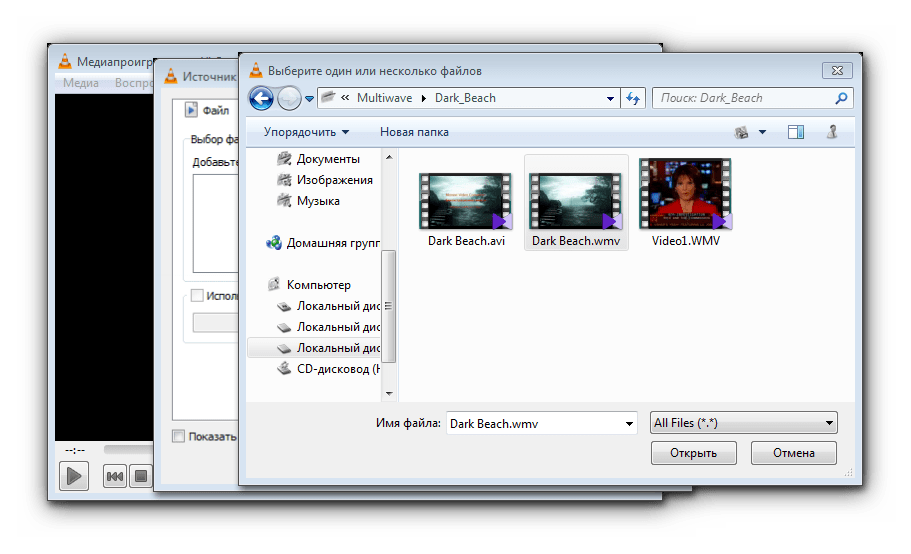 Но в некоторых странных случаях, возможно, чтобы обеспечить воспроизведение на другом конце, вам может потребоваться преобразовать GIF в видео.
Но в некоторых странных случаях, возможно, чтобы обеспечить воспроизведение на другом конце, вам может потребоваться преобразовать GIF в видео.
Что ж, в таких случаях вот несколько советов о том, как преобразовать и экспортировать файл изображения GIF в видеофайл.
Как преобразовать изображение GIF в видео
Для этого мы используем два разных приложения. Используйте любой из них. Первое ниже — это приложение, предназначенное только для преобразования GIF в видео.
В то время как второе приложение, GIF Maker, может удовлетворить все ваши потребности в GIF. Ознакомьтесь с руководством для них обоих и решите, какое из них лучше подходит для преобразования файла GIF в видеофайл.
Использование приложения «GIF в видео»
У этого есть множество коллекций GIF-файлов с разных платформ, таких как Tenor, Giphy и Reddit. Это приложение позволяет очень легко конвертировать файл GIF в формат видео.
Он также позволяет вам делиться этими GIF-файлами с различными сайтами социальных сетей, такими как Twitter, Instagram, Facebook и т. д.
д.
Вот как использовать приложение GIF to Video для преобразования GIF в видео:
- Загрузите приложение отсюда > GIF в видео
- Откройте приложение.
- Вы увидите четыре вкладки вверху, как в Local, Giphy, Tenor и Reddit.
- На вкладке «Локальные» отображаются все GIF-файлы на вашем мобильном устройстве.
- Giphy, Tenor и Reddit — это платформы, на которых вы можете найти все последние GIF-файлы, загруженные различными пользователями.
- Выберите любой GIF-файл, который вы хотите преобразовать, и он откроется в другом окне.
- Нажмите на кнопке преобразования, и ваш файл mp4 будет сохранен в галерее.
Использование приложения «GIF Maker Editor»
Средство создания и редактирования GIF позволяет конвертировать любое видео в формат GIF и даже объединять несколько изображений в одно изображение GIF. Приложение также позволяет записывать видео с камеры и конвертировать его в GIF.
Приложение также позволяет записывать видео с камеры и конвертировать его в GIF.
Приложение выполняет различные функции, а также позволяет конвертировать файл GIF в формат mp4 .
Вот как использовать приложение GIF Maker Editor:
- Загрузите приложение отсюда > Редактор GIF Maker
- Откройте приложение. Вы увидите множество опций прямо на главном экране.
- Нажмите на опцию GIF – Video .
- Появится окно со всеми GIF-файлами на вашем телефоне.
- Выберите файл GIF, который вы хотите преобразовать в видео. Просто нажмите на него, чтобы выбрать его.
- Теперь нажмите на галочку в правом верхнем углу , чтобы преобразовать файл в формат mp4. Вот и все.
Дайте нам знать, если вам нужна помощь в этом отношении.
Как бесплатно конвертировать видео YouTube в GIF на ПК
Вот полное руководство о том, как конвертировать видео YouTube в GIF-анимацию на ПК с Windows 11/10. Анимированные GIF-файлы довольно популярны в социальных сетях, и люди используют их, чтобы делиться мемами, выражениями, определенными эмоциями и т. д.Теперь, если вы хотите создать GIF из видео на YouTube, этот пост для вас. В этой статье мы покажем вам, как конвертировать видео с YouTube в анимированные GIF-файлы. Существует два основных метода создания анимированных GIF-файлов из ссылок на видео YouTube. Давайте проверим, что это за методы.
Анимированные GIF-файлы довольно популярны в социальных сетях, и люди используют их, чтобы делиться мемами, выражениями, определенными эмоциями и т. д.Теперь, если вы хотите создать GIF из видео на YouTube, этот пост для вас. В этой статье мы покажем вам, как конвертировать видео с YouTube в анимированные GIF-файлы. Существует два основных метода создания анимированных GIF-файлов из ссылок на видео YouTube. Давайте проверим, что это за методы.
Можете ли вы преобразовать видео YouTube в GIF?
Да, вы можете преобразовать видео YouTube в анимированный GIF. Есть несколько онлайн-инструментов, которые позволяют выполнять преобразование. Кроме того, существует несколько настольных программ, которые позволяют конвертировать видео с YouTube в анимированные GIF-файлы.В этом руководстве мы поделились некоторыми бесплатными.
Как бесплатно сделать GIF из видео на YouTube?
Чтобы бесплатно сделать GIF из видео на YouTube, вы можете использовать онлайн-инструменты, такие как makeagif. com, freegifmaker.me и GifRun. Все это бесплатные онлайн-сервисы, поддерживающие преобразование YouTube в анимированные GIF-файлы. Кроме того, вы можете использовать Any Video Converter для того же бесплатного программного обеспечения для Windows 11/10.
com, freegifmaker.me и GifRun. Все это бесплатные онлайн-сервисы, поддерживающие преобразование YouTube в анимированные GIF-файлы. Кроме того, вы можете использовать Any Video Converter для того же бесплатного программного обеспечения для Windows 11/10.
Как преобразовать видео YouTube в GIF на ПК с Windows
Вот способы преобразования видео YouTube в анимированные GIF-файлы на ПК с Windows 11/10:
- Используйте бесплатный онлайн-инструмент для преобразования YouTube в GIF.
- Преобразование YouTube в GIF с помощью бесплатного программного обеспечения.
Давайте сейчас подробно обсудим эти методы!
1] Используйте бесплатный онлайн-инструмент для преобразования YouTube в GIF
Вы можете использовать бесплатный онлайн-инструмент для преобразования видео YouTube в анимированные GIF без каких-либо хлопот. Существует несколько бесплатных онлайн-сервисов, которые позволяют выполнять преобразование YouTube в GIF. Чтобы помочь вам, мы собираемся упомянуть несколько бесплатных онлайн-конвертеров YouTube в GIF.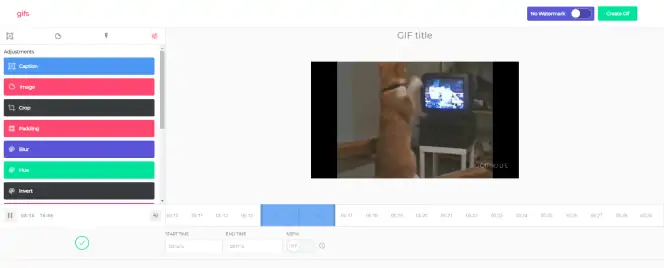 Вот конвертеры:
Вот конвертеры:
- makeagif.com
- freegifmaker.me
- GifRun
- Gifmaker.net
- EZGIF
1] makeagif.com
makeagif.com — это бесплатный онлайн-инструмент для преобразования YouTube в GIF. Это отличный веб-сайт, который позволяет вам просто вставить ссылку на YouTube, а затем преобразовать все видео или его часть в анимированный GIF. Вы также можете конвертировать локально сохраненные видео в GIF или записывать видео через веб-камеру и сохранять его в анимированный GIF.
Вот как вы можете использовать его для преобразования YouTube в GIF:
- Во-первых, откройте веб-браузер и перейдите к makeagif.ком.
- Теперь вставьте скопированную ссылку YouTube, которую вы хотите преобразовать.
- Далее выберите качество выходного GIF.
- Затем вы можете настроить время начала, длину GIF, и скорость GIF соответственно.
- Кроме того, к полученному GIF можно добавить заголовок и стикер .

- Наконец, вы можете нажать кнопку Продолжить публикацию > Создать свой GIF , чтобы начать преобразование.
Когда GIF-файл создан, вы можете загрузить его на свое устройство или поделиться им с другими через URL-адрес.
Вы можете попробовать это здесь.
См.: Как создать анимированный GIF из видеофайла с помощью VLC и GIMP?
2] freegifmaker.me
Еще один бесплатный онлайн-конвертер YouTube в GIF, который вы можете попробовать, — это freegifmaker.me. Как следует из названия, это специальный онлайн-конструктор GIF, который позволяет создавать GIF-анимации. Он также позволяет загружать видео на YouTube и конвертировать его в анимированный GIF.Помимо этого, вы также можете перевернуть GIF и добавить несколько эффектов к существующему GIF, используя его.
Вы можете выполнить следующие шаги, чтобы преобразовать YouTube в GIF:
- Во-первых, откройте веб-сайт freegifmaker.
 me в своем веб-браузере; убедитесь, что вы находитесь на его странице Youtube to GIF.
me в своем веб-браузере; убедитесь, что вы находитесь на его странице Youtube to GIF. - Теперь вставьте ссылку YouTube в данное поле и нажмите кнопку Загрузить видео YouTube .
- После этого откроется видео, откуда вы сможете просмотреть его. Затем просто введите время начала и общую продолжительность вашего GIF.
- Затем нажмите кнопку «Просмотр», чтобы проверить, как выглядит GIF.
- Когда закончите, нажмите кнопку «Создать», чтобы создать анимированный GIF-файл, который вы сохраните на свой диск. Или вы также можете поделиться его URL-ссылкой с людьми в Интернете.
Прочитано: Бесплатные онлайн-инструменты для создания анимированных GIF-файлов.
3] GifRun
GifRun — еще один бесплатный онлайн-инструмент, который можно использовать для преобразования видео YouTube в GIF-анимацию. Он также позволяет создавать HD-анимированные GIF-файлы с нескольких других веб-сайтов.Чтобы использовать его, вам необходимо выполнить следующие шаги:
- Во-первых, запустите веб-браузер и перейдите на его веб-сайт, чтобы использовать его.

- Теперь вставьте ссылку на видео YouTube в специальное поле и нажмите кнопку «Получить видео».
- После этого вы можете настроить продолжительность и время начала вывода GIF.
- Далее к анимации можно добавить текст и даже настроить ее размер и FPS.
- Затем просмотрите GIF и, если он выглядит хорошо, нажмите кнопку «Создать GIF», чтобы начать создание анимированного GIF.
Вы можете позже загрузить GIF-анимацию, когда процесс преобразования будет завершен.
См.: Легко создавайте анимированные изображения GIF из видео.
4] Gifmaker.net
Gifmaker.net — еще один способ конвертировать YouTube в GIF в Windows 11/10. Это бесплатный онлайн-сайт, который позволяет загрузить ссылку на видео YouTube, а затем преобразовать ее в анимированный GIF. Вы также можете найти на этом сайте удобные инструменты, такие как GIF Resizer, GIF Compressor и GIF Cropper.Он даже позволяет конвертировать несколько изображений в анимированный GIF.
Давайте рассмотрим шаги по его использованию:
- Сначала перейдите на его веб-сайт в веб-браузере.
- Теперь скопируйте и вставьте ссылку на YouTube, а затем нажмите кнопку «Создать GIF».
- Затем выберите время начала создания GIF, а затем установите продолжительность GIF.
- Наконец, нажмите кнопку «Создать GIF», и он начнет создавать анимированный GIF из вашей ссылки на видео YouTube.
Вы можете скачать конвертер GIF на свое устройство.
Прочитано: Три лучших инструмента для создания и редактирования GIF для создания анимированной графики.
5] EZGIF
EZGIF — это бесплатный онлайн-сервис, который позволяет легко создавать и редактировать GIF-файлы. Он также предоставляет специальный инструмент для преобразования видео YouTube в анимированный GIF. Вы также можете создавать GIF-файлы из ваших местных видео, используя его.
Вот шаги для преобразования YouTube в GIF онлайн:
- Сначала запустите веб-браузер и откройте ezgif.
 com.
com. - Теперь вставьте URL-адрес видео YouTube в специальное поле и нажмите кнопку «Загрузить видео».
- Затем вы можете использовать инструменты обрезки, изменения размера и оптимизации для настройки выходного анимированного GIF.
- Наконец, вы можете сохранить полученный GIF на свой компьютер.
Прочитано: Инструмент Kapwing Meme Maker & Generator позволяет создавать мемы.
2] Преобразование YouTube в GIF с помощью бесплатного программного обеспечения
Вы также можете использовать бесплатное программное обеспечение, которое позволяет конвертировать видео YouTube в анимированные GIF-файлы. Есть несколько бесплатных программ, которые позволяют это сделать.Здесь мы собираемся использовать это бесплатное программное обеспечение под названием Any Video Converter .
Это бесплатный конвертер видео, который позволяет вам вводить ссылки на видео YouTube, а затем преобразовывать их в анимированные GIF-файлы. Преимущество этого программного обеспечения в том, что оно поддерживает пакетное преобразование. Следовательно, вы можете добавить ссылки на несколько видео YouTube и преобразовать их все в анимированные GIF-файлы. Перед преобразованием вы также получаете несколько вариантов редактирования видео. Эти параметры включают в себя «Обрезать видео», «Повернуть видео», «Добавить видеоэффекты», «Добавить текст или изображение водяного знака» и т. д.Это также позволяет вам воспроизводить видео перед выполнением преобразования.
Преимущество этого программного обеспечения в том, что оно поддерживает пакетное преобразование. Следовательно, вы можете добавить ссылки на несколько видео YouTube и преобразовать их все в анимированные GIF-файлы. Перед преобразованием вы также получаете несколько вариантов редактирования видео. Эти параметры включают в себя «Обрезать видео», «Повернуть видео», «Добавить видеоэффекты», «Добавить текст или изображение водяного знака» и т. д.Это также позволяет вам воспроизводить видео перед выполнением преобразования.
См.: Преобразование видео в GIF онлайн бесплатно с помощью этих инструментов.
Теперь давайте посмотрим, как можно использовать Any Video Converter для преобразования YouTube в анимированные GIF-файлы.
Как преобразовать YouTube в GIF с помощью Any Video Converter
Вот основные шаги по преобразованию нескольких видео YouTube в анимированные GIF с помощью Any Video Converter:
- Загрузите и установите Any Video Converter.

- Запустите программу.
- Добавьте одну или несколько ссылок на видео YouTube.
- При необходимости отредактируйте видео.
- Выберите формат вывода как анимированный GIF.
- Нажмите Конвертировать сейчас! кнопка.
Давайте подробно обсудим вышеуказанные шаги!
Прежде всего, вам необходимо загрузить и установить это бесплатное программное обеспечение в вашей системе. После этого запустите его основной интерфейс, чтобы начать его использовать.
Теперь нажмите кнопку Добавить URL-адреса , а затем в диалоговом окне нажмите кнопку + и добавьте одну или несколько ссылок на видео YouTube.Видео будут добавлены в его интерфейс, откуда вы можете применить редактирование видео, как обсуждалось ранее.
После этого нажмите кнопку раскрывающегося списка выходного формата и в категории Видеофайлы выберите Формат анимации GIF (.gif) .
Наконец, вы можете нажать Convert Now! , и начнется процесс преобразования YouTube в GIF.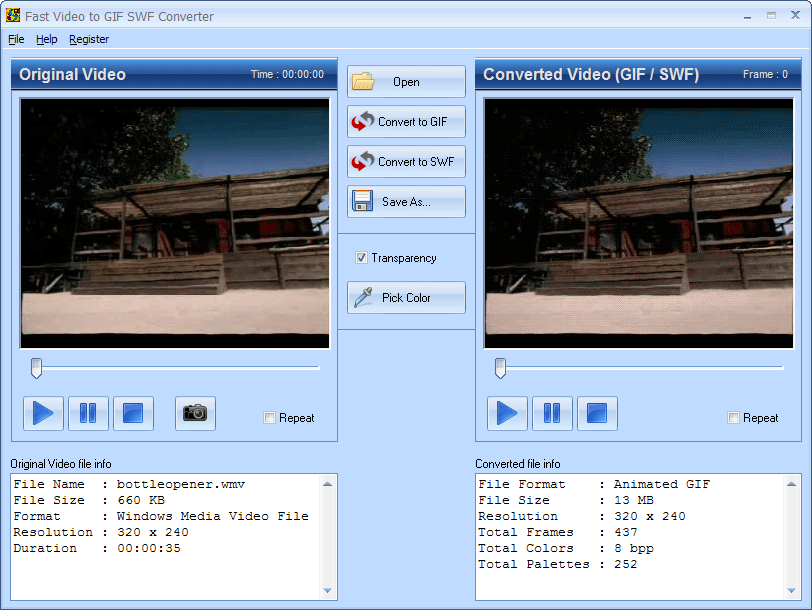
Это красивый и удобный видеоконвертер, который поддерживает множество распространенных и зависящих от платформы видеоформатов, таких как MP4, MOV, ASF, WMV, FLV, SWF, MKV, WebM, OGV и многие другие.Если вы хотите использовать его, вы можете загрузить его с сайта any-video-converter.com.
Вот оно!
Теперь прочтите: Лучшие альтернативы GIPHY для загрузки и обмена GIF-файлами.
Как конвертировать GIF в видео для iPhone
Могу ли я преобразовать GIF в видео iPhone?
Да, можно преобразовать GIF в видео iPhone с помощью стороннего приложения. На своем компьютере вы можете использовать программное обеспечение, которое поставляется с конвертером GIF, например UniConverter.Однако, когда вы получаете GIF на свой iPhone или, возможно, загружаете его в Интернете, вы можете использовать приложения для iPhone. В следующей части ниже мы покажем, как конвертировать GIF в iPhone Video с помощью UniConverter.
- Часть 1. Самый простой способ конвертировать GIF в видео с iPhone
- Часть 2. 5 лучших приложений GIF to Video для iPhone
Часть 1. Самый простой способ конвертировать GIF в видео с iPhone
Самый простой способ конвертировать GIF в iPhone — использовать программу UniConverter.Это полнофункциональный медиаконвертер, который поддерживает преобразование изображений, видео, аудио и форматов веб-файлов. Помимо этого, этот медиаконвертер поддерживает ввод форматов медиафайлов с локального диска вашего компьютера, видеокамер, мобильных устройств и внешних жестких дисков. Более того, его конвертация в три раза быстрее по сравнению с другими медиаконвертерами. Другие особенности упомянуты ниже.
Получите лучший конвертер видео GIF в iPhone — UniConverter
- Поддерживаемые форматы. Это программное обеспечение поддерживает более 150 форматов ввода и множество форматов вывода. Пакетное преобразование
- . С помощью этого программного обеспечения вы сможете одновременно конвертировать несколько файлов.

- Настройка видео. С помощью UniConverter вы можете редактировать видео, добавляя эффекты, водяные знаки, добавляя субтитры, предварительно просматривая, обрезая и используя функцию оптимизации в одно касание.
- Универсальный набор инструментов для DVD. Его набор инструментов для DVD позволяет создавать собственные шаблоны DVD, редактировать DVD-носители, конвертировать и записывать DVD-носители.
- Online Downloader- UniConverter поддерживает более 1000 сайтов, таких как Vimeo, Facebook, YouTube, Hulu, Dailymotion и многие другие.
- Media Toolbox — в наборе инструментов вы найдете средство для создания GIF, редактор метаданных, конвертер VR и средство записи экрана.
Как конвертировать GIF в видео с iPhone с помощью UniConverter
Прежде чем приступить к работе, вы можете посмотреть видеоурок ниже, чтобы узнать, как сначала конвертировать GIF на свой iPhone и другие устройства iOS.
Шаг 1. Загрузите GIF
Откройте программное обеспечение и нажмите кнопку «Преобразовать» кнопку «Добавить файлы». Теперь выберите файл GIF на своем компьютере и откройте его с помощью программы.
Теперь выберите файл GIF на своем компьютере и откройте его с помощью программы.
Шаг 2. Выберите формат видео для iPhone
Затем нажмите «Преобразовать все задачи в», чтобы получить выходной формат iPhone. Нажмите кнопку «Устройство», выберите опцию «Apple», а затем выберите формат, совместимый с вашим iPhone, например «iPhone X».
Шаг 3. Конвертируйте GIF в видео iPhone
Оттуда выберите место вывода для сохранения файлов, перейдя к опции внизу, а затем выберите предпочтительное место. После этого нажмите на кнопку «Конвертировать все».
Часть 2. 5 лучших приложений GIF to Video для iPhone
№1. GIF X
GIF X — это приложение для конвертации GIF в видео, доступное в магазине приложений. Это приложение позволяет загружать GIF-файлы, добавлять музыку в GIF-файлы, настраивать GIF-файлы и делиться GIF-файлами и видео.
Плюсы:
• Имеет фото и видео эффекты.
• Вы можете скачать GIF-файлы с Giphy.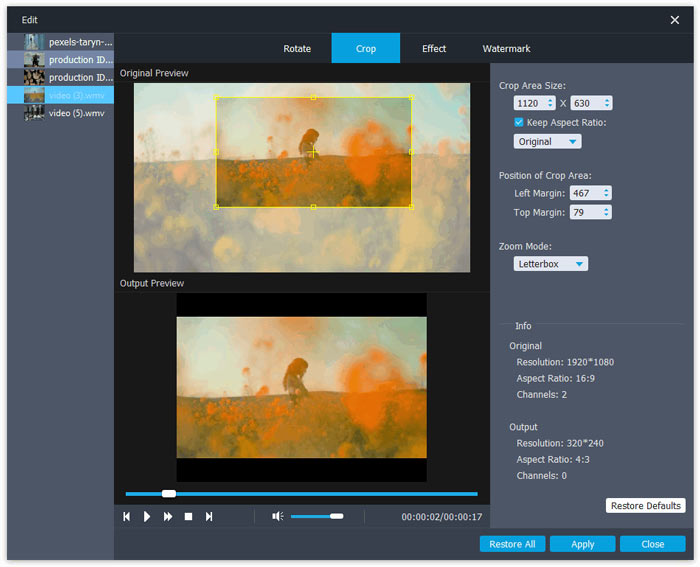 com.
com.
Минусы:
• Функция маски постоянно дает сбой.
Как использовать GIF X:
Шаг 1. Импортируйте GIF-файл со своего телефона.
Шаг 2. Затем добавьте эффекты и маску к вашему GIF.
Шаг 3. Добавьте музыку в GIF, а затем сохраните как видео.
№2. GIFVid
ПриложениеGIFVid понимает, что вам нужно поделиться своими GIF-файлами с видео в Instagram, Tumblr и iMessage.
Плюсы:
• Позволяет редактировать скорость воспроизведения GIF.
• Он поддерживает GIF-файлы высокого разрешения.
Минусы:
• Вы можете импортировать GIF-файлы из iCloud.
Как конвертировать GIF в iPhone с помощью GIFVid:
Шаг 1.Откройте приложение и выберите GIF из определенного альбома.
Шаг 2. Вы можете редактировать GIF, регулируя размер и скорость воспроизведения.
Шаг 3. Щелкните значок галочки и поделитесь только что преобразованным видео.
№3.
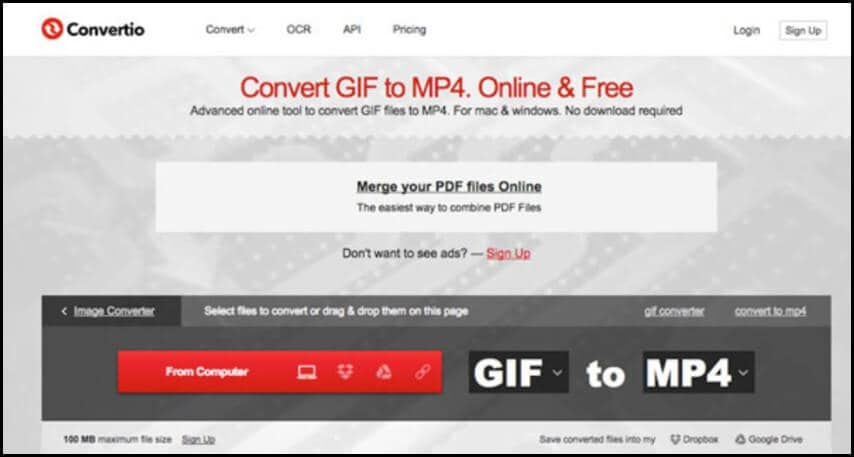 Взломщик GIF
Взломщик GIFСуществует также GIF Cracker, который конвертирует GIF в видео, видео в GIF и кодирует GIF в GIF.
Плюсы:
• Вы можете настроить скорость воспроизведения GIF.
• Простота в использовании.
Минусы:
• Может произойти сбой при загрузке GIF.
Как конвертировать GIF в iPhone с помощью GIF Cracker:
Шаг 1. Импортируйте GIF в приложение.
Шаг 2. Выберите настройку вывода преобразования.
Шаг 3. Наконец, нажмите «Начать» преобразование.
№4. GIFConvert.er
Вы также можете использовать приложение GIFConvert.er и легко обмениваться GIF-файлами в виде видео. Это приложение может импортировать GIF-файлы с вашего iPhone и Dropbox и конвертировать их в видео. Кроме того, вы можете настроить скорость воспроизведения GIF с помощью этого приложения.
Плюсы:
• Встроен проигрыватель GIF.
• Имеет элементы управления режимом воспроизведения GIF.
Минусы:
• Может не сканироваться GIF на вашем телефоне.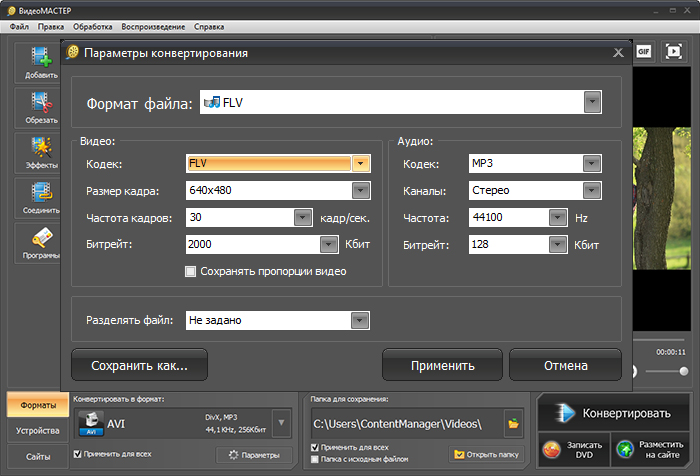
Как конвертировать GIF в iPhone с помощью GIFConvert.er:
Шаг 1. Выберите GIF для конвертации из фотопленки или Dropbox.
Шаг 2. Настройте параметры GIF, например скорость воспроизведения.
Шаг 3. Преобразуйте GIF в видео, нажав кнопку «Преобразовать в видео».
№5. GIFshare
Если вы хотите поделиться видео в формате GIF с рекламой в Instagram, просто используйте приложение для обмена GIF.Он может легко загружать GIF, редактировать и конвертировать GIFS в видео.
Плюсы:
• Вы можете импортировать GIF-файлы из фотопленки и сохранять видео в фотопленке.
• Вы можете делиться GIF-файлами в Instagram и приложениях для редактирования.
Минусы:
• Бесплатная пробная версия имеет водяной знак.
Как конвертировать GIF в iPhone с помощью GIFConvert.er:
Шаг 1. Найдите GIF или импортируйте его из фотопленки.
Шаг 2. Редактируйте GIF, добавляя эффекты на свой iPhone.
Шаг 3. Выберите выходной формат и сохраните видео.
Создание анимированных GIF-файлов из композиций After Effects
Легко создавать собственные GIF-файлы из композиций After Effects. Вот три быстрых способа сделать это.
Если вы создаете анимированные элементы для веб-дизайна или пользовательского интерфейса, создаете простые зацикленные изображения или учебные пособия или создаете следующий сумасшедший мем-реакцию, знание того, как экспортировать ваше творение After Effects в анимированные GIF-файлы , может оказаться чрезвычайно полезным. Вот три инструмента, которые вы можете использовать, чтобы сделать идеальную гифку из ваших композиций AE!
1.Фотошоп CC
Если у вас есть After Effects , у вас, вероятно, также есть Photoshop (он поставляется с полной подпиской на Adobe Creative Cloud). Вы можете использовать Photoshop в сочетании с After Effects , чтобы превратить ваши визуализированные композиции в GIF-файлы. Этот метод является наиболее сложным, но он дает вам максимальный контроль над качеством и размером файла конечного GIF-файла.
Этот метод является наиболее сложным, но он дает вам максимальный контроль над качеством и размером файла конечного GIF-файла.
Когда ваш анимационный шедевр будет готов, After Effects , визуализируйте его в видеофайл.У меня Mac, поэтому я делаю рендеринг в файл ProRes .mov. Если вы делали анимацию с большим разрешением, вы можете сэкономить шаг и уменьшить масштаб в After Effects , но это не обязательно; вы можете сделать это в Photoshop так же легко.
Шаг 2. Импорт видеофайла в Photoshop Знаете ли вы, что Photoshop может импортировать видеофайлы? Довольно круто, да? Это открывает всевозможные варианты матовой живописи, ротоскопирования и т. д., но это темы для другого урока.В этом случае просто откройте видео, как и любой другой файл в Photoshop. Открытие займет немного больше времени, чем обычно, но как только вы это сделаете, у вас появится дополнительная палитра «временной шкалы» внизу, которую вы можете использовать для прокрутки файла.
Если вы еще не сделали этого в After Effects , вам следует уменьшить масштаб видео в Photoshop. Это действительно легко сделать — просто перейдите к «Изображение > Размер изображения…» , как если бы вы изменяли размер любого обычного файла изображения (некоторые версии Photoshop могут попросить вас преобразовать видео в смарт-объект — сделайте это). ).
Шаг 4. Настройте параметры экспорта GIFЧтобы получить максимальный контроль над экспортом GIF, вы собираетесь использовать устаревшую опцию «Сохранить для Интернета».
В этом диалоговом окне экспорта у вас будет доступ к нескольким предустановкам, в том числе для анимированных GIF-файлов, и точная настройка параметров для каждого из них.
Различные предустановки GIF связаны с объемом хранимой информации о цвете. С GIF-файлами чем больше информации о цвете, тем больше размер файла , а GIF-файлы становятся большими быстрее , поэтому используйте самые низкие настройки, которые все еще выглядят приемлемыми.
С GIF-файлами чем больше информации о цвете, тем больше размер файла , а GIF-файлы становятся большими быстрее , поэтому используйте самые низкие настройки, которые все еще выглядят приемлемыми.
Дизеринг должен помочь сгладить градиенты/затенение. В этом примере моя анимация состоит всего из нескольких сплошных цветов, поэтому я могу безопасно использовать пресет с 64 цветами, но это зависит от GIF.
Обратите внимание на одну важную настройку — внизу вы найдете «Параметры зацикливания». По умолчанию зацикливание отключено в Photoshop наверное да).
Шаг 5: Экспорт GIFПосле того, как вы набрали свои настройки, нажмите «Сохранить…» и укажите, куда идти.Чтобы просмотреть анимированный GIF, лучше всего открыть его в веб-браузере (Safari, Chrome и т. д.).
2. GifGun!
Еще более простой способ экспортировать GIF из After Effects — использовать недавно выпущенный подключаемый модуль под названием GifGun. После установки вам предоставляется простая панель пользовательского интерфейса с кнопкой « Make GIF» и кнопкой шестеренки для определения ваших настроек. Для этого примера я зашел в настройки и сказал изменить размер до максимальной ширины 320 пикселей (точно так же, как я сделал в Photoshop).
После установки вам предоставляется простая панель пользовательского интерфейса с кнопкой « Make GIF» и кнопкой шестеренки для определения ваших настроек. Для этого примера я зашел в настройки и сказал изменить размер до максимальной ширины 320 пикселей (точно так же, как я сделал в Photoshop).
Нажмите « Сделать Gif», подождите, пока он обработается, и ваш GIF мгновенно появится! Если вы часто создаете GIF-файлы, метод в один клик легко оправдает свою цену.
Для быстрого сравнения: GIF-файл, который я экспортировал из Photoshop, имеет размер 446 КБ , а версия GifGun — 800 КБ. Ваш пробег будет сильно различаться в зависимости от вашего GIF, но то, что вы получаете в простоте использования с GifGun, вы теряете в возможности специально просматривать и контролировать качество конечного вывода в зависимости от размера файла (хотя GifGun хорошо справляется с оптимизацией). ).
3.
 gifmaker.me
gifmaker.meНе хотите возиться с фотошопом и не хотите тратить деньги на GifGun? Существует веб-сайт под названием GifMaker.me, который возьмет последовательность JPEG/PNG, созданную из After Effects , и создаст для вас GIF.
Несмотря на то, что он может изменить размер вывода для вас, чтобы сэкономить время загрузки, вам лучше изменить размер After Effects перед экспортом последовательности изображений.
После завершения экспорта загрузите изображения в GifMaker.я:
После загрузки кадров у вас есть несколько настроек, которые вы можете настроить справа. Наиболее важным из них является « Скорость анимации» — поскольку вы загружаете последовательность изображений, которая не содержит данных о времени, вам необходимо установить продолжительность анимации.
Этот пример длится четыре секунды с 95 кадрами, поэтому небольшая часть математики (всего 4000 миллисекунд, разделенных на 95 кадров) равняется примерно 42 миллисекундам на кадр (то, что запрашивает сайт).
Нажмите « Создать GIF-анимацию », затем задержитесь на несколько секунд, пока все сшивается вместе.
Выходные данные, вероятно, будут довольно большими (у меня было 1,2 МБ), но на сайте есть встроенный оптимизатор.
Просто нажмите « Уменьшите размер файла GIF », задайте для него настройку (я уменьшил свой до 32 цветов) и нажмите « Оптимизировать сейчас». ‘ Он сообщает вам, насколько он уменьшил размер файла (до 780 КБ в моем случае), и позволяет загрузить новый GIF.
Итак, готово: Три способа создания собственных GIF-файлов из After Effects. Имейте в виду: GIF-файлы большие и занимают много места в файле. Сложная анимация может быстро увеличить размер файла. Если вы размещаете GIF в Интернете, вы хотите, чтобы размер файла был как можно меньше, чтобы они загружались быстро. Вот несколько вещей, которые помогут контролировать размер GIF:
- Ограничение цветов .
 Один из самых простых способов уменьшить размер ваших GIF-файлов — ограничиться только сплошными цветами и лишь некоторыми из них.
Один из самых простых способов уменьшить размер ваших GIF-файлов — ограничиться только сплошными цветами и лишь некоторыми из них. - Дизеринг — Если вы используете сложные цвета, градиенты или затенение, дизеринг — ваш друг . Это упростит цвета, используемые в штриховке, и уменьшит размер файла.
- Keep it Short — Чем больше кадров в анимации, тем больше конечный размер файла.
- Небольшой – Сделайте размеры как можно меньше.
- Keep it Stuttery — Если вы можете сделать с более низкой частотой кадров (может быть, 12 кадров в секунду, может быть, даже 8 кадров в секунду!), Это поможет значительно контролировать размер.
Какой ваш любимый способ делать гифки из композиций After Effects? Поделитесь в комментариях ниже.
AEAfter EffectsСоздавайте GIFsGifGIFsGIFs в After Effectsредактирование видео google pronunciation app D – дверь, доллар.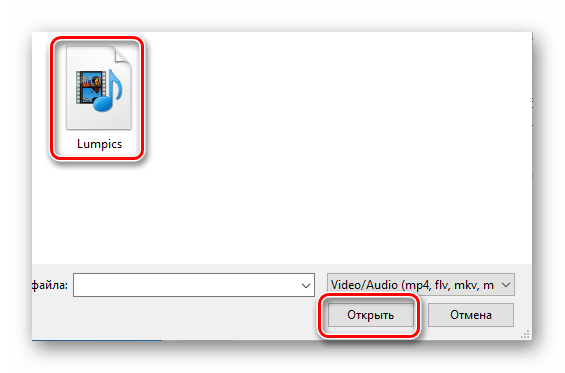 Попробуем произнести несколько слов с буквой СЕК, сказал материя, материя, эра, эра. Это приложение предоставляет вам более 50. Эта новая функция Google представляет собой приложение для перевода с новыми инструментами, которые обещают помочь даже самым одноязычным путешественникам успешно добираться до других стран, оно обещает путешественникам получать простые переводы, что хорошо для понять слово, даже если это предложение, вы можете быть в состоянии узнать значение.определение произношения: 1. Произношение adidas с 11 аудио произношения, 1 значение, 26 предложений и более для adidas. / oʊ / используется в словах так, как и идти. Продолжить чтение после объявления ↓↓↓. Выберите контакт. Это отличное дополнительное учебное пособие в сочетании с более серьезными приложениями, такими как Busuu, Duolingo или Memrise. Доступно для Android и iOS. MagikHub предлагает вам еще одно лучшее приложение для произношения Android 2022, и это полезное приложение для начинающих владеть английским языком; и это приложение на 100% бесплатно.
Попробуем произнести несколько слов с буквой СЕК, сказал материя, материя, эра, эра. Это приложение предоставляет вам более 50. Эта новая функция Google представляет собой приложение для перевода с новыми инструментами, которые обещают помочь даже самым одноязычным путешественникам успешно добираться до других стран, оно обещает путешественникам получать простые переводы, что хорошо для понять слово, даже если это предложение, вы можете быть в состоянии узнать значение.определение произношения: 1. Произношение adidas с 11 аудио произношения, 1 значение, 26 предложений и более для adidas. / oʊ / используется в словах так, как и идти. Продолжить чтение после объявления ↓↓↓. Выберите контакт. Это отличное дополнительное учебное пособие в сочетании с более серьезными приложениями, такими как Busuu, Duolingo или Memrise. Доступно для Android и iOS. MagikHub предлагает вам еще одно лучшее приложение для произношения Android 2022, и это полезное приложение для начинающих владеть английским языком; и это приложение на 100% бесплатно.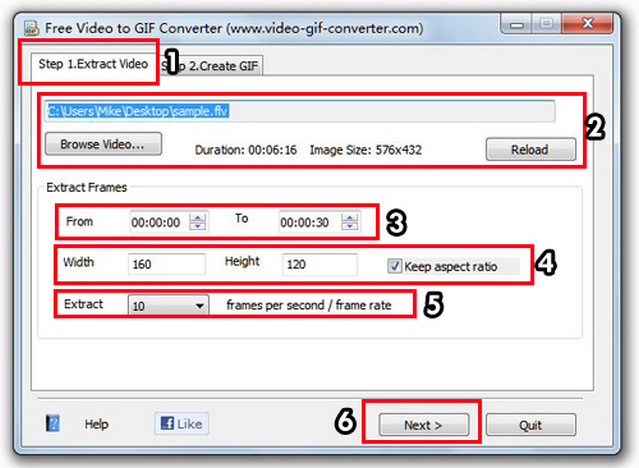 Вы также можете использовать Переводчик в Интернете. Проверьте существующего зарегистрированного пользователя. мир произношение мир. 29 приложения Google обнаружила новую функцию, которая позволит пользователям обучать помощника правильно произносить имена. Однако здесь они не могут получить доступ к Google Play. Всем привет. Примечание. Если вы не видите Произношение, убедитесь, что вы выбрали языки с более чем 5000 произношений. беззвучный. be/TwBbBENMfVI Когда вы учитесь произношению, самое сложное — это новая функция Google, которая поможет вам произносить сложные слова прямо из результатов поиска.Перевод предлагается в двух версиях (Basic и Advanced) с собственными тарифными планами. «Тактичный учитель. В этом приложении вы можете научиться правильно произносить английские слова, и это приложение идеально подходит для вас, если вы хотите выучить английский язык. Наша компания, которой доверяют ведущие предприятия и компании по всему миру, помогает клиентам добиться успеха на международных рынках с помощью качественных инструментов и талантливых людей.
Вы также можете использовать Переводчик в Интернете. Проверьте существующего зарегистрированного пользователя. мир произношение мир. 29 приложения Google обнаружила новую функцию, которая позволит пользователям обучать помощника правильно произносить имена. Однако здесь они не могут получить доступ к Google Play. Всем привет. Примечание. Если вы не видите Произношение, убедитесь, что вы выбрали языки с более чем 5000 произношений. беззвучный. be/TwBbBENMfVI Когда вы учитесь произношению, самое сложное — это новая функция Google, которая поможет вам произносить сложные слова прямо из результатов поиска.Перевод предлагается в двух версиях (Basic и Advanced) с собственными тарифными планами. «Тактичный учитель. В этом приложении вы можете научиться правильно произносить английские слова, и это приложение идеально подходит для вас, если вы хотите выучить английский язык. Наша компания, которой доверяют ведущие предприятия и компании по всему миру, помогает клиентам добиться успеха на международных рынках с помощью качественных инструментов и талантливых людей.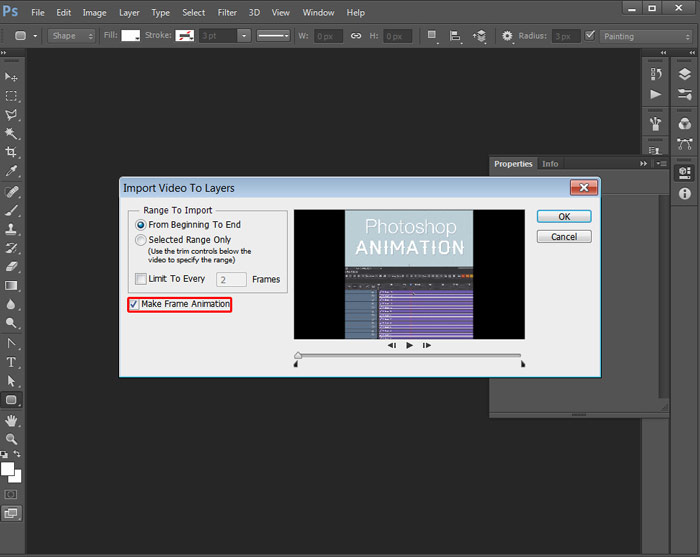 Затем перейдите в магазин Stadia и купите игру для игры. Logos воспроизводит аудиозапись правильного произношения этой леммы.Откройте приложение Google Ассистент. Поиск по самому полному в мире указателю полнотекстовых книг. английский Примечание. SSML… Посмотрите, какие данные у вас есть в вашей учетной записи Google, в том числе о ваших действиях, таких как поиск, и созданных вами вещах, таких как электронная почта. Как правильно произносить звук /аɪ/. Как правильно произносить звук /aʊ/. 8 приложений для изучения языков, которые стоит попробовать в #QuarantineLife. Перейдите в свою учетную запись Google. Более. Предпосылки. (электронная книга) Language Success Strategies — выучите французский язык ускоренным ускоренным обучением.Если у вас небольшой список контактов, вы потенциально можете просмотреть каждый из них, чтобы получить правильное произношение от Google Assistant. gl/2Xr3v58Улучшите свое английское произношение и послушайте ПОСМОТРИТЕ ПОСЛЕДНЕЕ ВИДЕО: Практика интонации с Америкой Феррера https://youtu.
Затем перейдите в магазин Stadia и купите игру для игры. Logos воспроизводит аудиозапись правильного произношения этой леммы.Откройте приложение Google Ассистент. Поиск по самому полному в мире указателю полнотекстовых книг. английский Примечание. SSML… Посмотрите, какие данные у вас есть в вашей учетной записи Google, в том числе о ваших действиях, таких как поиск, и созданных вами вещах, таких как электронная почта. Как правильно произносить звук /аɪ/. Как правильно произносить звук /aʊ/. 8 приложений для изучения языков, которые стоит попробовать в #QuarantineLife. Перейдите в свою учетную запись Google. Более. Предпосылки. (электронная книга) Language Success Strategies — выучите французский язык ускоренным ускоренным обучением.Если у вас небольшой список контактов, вы потенциально можете просмотреть каждый из них, чтобы получить правильное произношение от Google Assistant. gl/2Xr3v58Улучшите свое английское произношение и послушайте ПОСМОТРИТЕ ПОСЛЕДНЕЕ ВИДЕО: Практика интонации с Америкой Феррера https://youtu. Перетащите вершину с одного стержня на другой. Пингвин. Много взломов в сообществе Axie. Словенский [sl] Тагальский [tl] Венецианский [vec] Северносаамский [sme] Идиш [yi] Галисийский [gl] Африкаанс [af] Валлийский [cy] Интерлингва [ia] Армянский [hy] Курдский [ku] Чувашский [cv] Узбекский [uz] Языки с более чем 500 произношениями.Единственное, что я действительно хочу добавить, — это грамматический род для таких языков, как французский, испанский и итальянский. Затем включите «Вывод вслух». В этом видео показано, как с помощью Google Pronunciation Tool можно практиковаться в разговорной речи. Все слова на всех языках, произносимых носителями языка. Бесплатный сервис Google мгновенно переводит слова, фразы и веб-страницы между английским и более чем 100 английскими языками. другие языки Научитесь правильно произносить слово, имя, место, лекарство, медицинскую и научную терминологию или любую другую сложную В приложении есть множество предложений, таких как Google Translate Word Lens, который позволяет быстро переводить текст с 30 языков на в режиме реального времени, просто наведя на него камеру смартфона.
Перетащите вершину с одного стержня на другой. Пингвин. Много взломов в сообществе Axie. Словенский [sl] Тагальский [tl] Венецианский [vec] Северносаамский [sme] Идиш [yi] Галисийский [gl] Африкаанс [af] Валлийский [cy] Интерлингва [ia] Армянский [hy] Курдский [ku] Чувашский [cv] Узбекский [uz] Языки с более чем 500 произношениями.Единственное, что я действительно хочу добавить, — это грамматический род для таких языков, как французский, испанский и итальянский. Затем включите «Вывод вслух». В этом видео показано, как с помощью Google Pronunciation Tool можно практиковаться в разговорной речи. Все слова на всех языках, произносимых носителями языка. Бесплатный сервис Google мгновенно переводит слова, фразы и веб-страницы между английским и более чем 100 английскими языками. другие языки Научитесь правильно произносить слово, имя, место, лекарство, медицинскую и научную терминологию или любую другую сложную В приложении есть множество предложений, таких как Google Translate Word Lens, который позволяет быстро переводить текст с 30 языков на в режиме реального времени, просто наведя на него камеру смартфона. образование Бесплатный сервис Google мгновенно переводит слова, фразы и веб-страницы между английским и более чем 100 другими языками. ) Имя собственное относится к имени человека, места или предмета. Он имеет степень инженера в области компьютерных наук (I. Начните процесс входа в систему. подсказки}}) Хорошо. Авторитетный, надежный и актуальный контент для справочных английских слов, с изображениями, примерами предложений, аудио- и видеопроизношением и связанный тезаурус Получить Google Фото Перейти к Google Фото . В учебниках для начинающих долгие гласные часто отмечаются макроном (горизонтальной чертой) над гласным, поэтому a всегда является кратким произношением, а ā — долгим.Google Sign-In для Android имеет следующие требования: Совместимое Android-устройство под управлением Android 4. Лучший новый способ выучить язык. Хаг Самеах произношение Чаг Самеах. I. Войти — Аккаунты Google Бесплатный сервис перевода для онлайн-автоматического перевода текста и веб-страниц, перевод между многими языками, включая испанский, французский, японский, немецкий Оригинальный обзор: —— Отличная небольшая программа для быстрого произношения одного слова проверка (это то, для чего я лично его использую).
образование Бесплатный сервис Google мгновенно переводит слова, фразы и веб-страницы между английским и более чем 100 другими языками. ) Имя собственное относится к имени человека, места или предмета. Он имеет степень инженера в области компьютерных наук (I. Начните процесс входа в систему. подсказки}}) Хорошо. Авторитетный, надежный и актуальный контент для справочных английских слов, с изображениями, примерами предложений, аудио- и видеопроизношением и связанный тезаурус Получить Google Фото Перейти к Google Фото . В учебниках для начинающих долгие гласные часто отмечаются макроном (горизонтальной чертой) над гласным, поэтому a всегда является кратким произношением, а ā — долгим.Google Sign-In для Android имеет следующие требования: Совместимое Android-устройство под управлением Android 4. Лучший новый способ выучить язык. Хаг Самеах произношение Чаг Самеах. I. Войти — Аккаунты Google Бесплатный сервис перевода для онлайн-автоматического перевода текста и веб-страниц, перевод между многими языками, включая испанский, французский, японский, немецкий Оригинальный обзор: —— Отличная небольшая программа для быстрого произношения одного слова проверка (это то, для чего я лично его использую). но это не слишком помогает моей интонации, и у него часто возникают проблемы с подключением к сети, почти ежедневно. Если у вас есть подписка Stadia Pro, вы можете получить бесплатные игры Pro без дополнительной платы. Перевести. Продолжить просмотр на r/испанский. Перевод позволяет веб-сайтам и программам программно интегрироваться со службой перевода. Лучший способ выучить язык: пошаговое руководство. Мне нравится то, что я здесь вижу, и я хочу порекомендовать ваше приложение своим ученикам. Спрятать. Не уверен, почему. Используйте английскую голосовую речь для чтения выделенного текста.Я часто использую Google Translate, но затем мне приходится использовать второе приложение, чтобы найти пол рассматриваемого слова. Версии приложения для Android и iOS доступны под названием Sounds of Speech. ГОВОРИТЬ. Мышление учителя и практика в классе » — Беннетт Невилл, Вуд Лиз. be/TwBbBENMfVI Когда вы изучаете произношение, самое сложное — Pronouncer — первое приложение в Windows Phone, которое произносит слово или предложение в зависимости от региона.
но это не слишком помогает моей интонации, и у него часто возникают проблемы с подключением к сети, почти ежедневно. Если у вас есть подписка Stadia Pro, вы можете получить бесплатные игры Pro без дополнительной платы. Перевести. Продолжить просмотр на r/испанский. Перевод позволяет веб-сайтам и программам программно интегрироваться со службой перевода. Лучший способ выучить язык: пошаговое руководство. Мне нравится то, что я здесь вижу, и я хочу порекомендовать ваше приложение своим ученикам. Спрятать. Не уверен, почему. Используйте английскую голосовую речь для чтения выделенного текста.Я часто использую Google Translate, но затем мне приходится использовать второе приложение, чтобы найти пол рассматриваемого слова. Версии приложения для Android и iOS доступны под названием Sounds of Speech. ГОВОРИТЬ. Мышление учителя и практика в классе » — Беннетт Невилл, Вуд Лиз. be/TwBbBENMfVI Когда вы изучаете произношение, самое сложное — Pronouncer — первое приложение в Windows Phone, которое произносит слово или предложение в зависимости от региона. В приложении «Звуки речи» штата Айова представлены анимированные библиотеки фонетических звуков английского и других языков.Самый полный поиск изображений в Интернете. Чтобы услышать звук загрузки и использовать программное обеспечение в автономном режиме без подключения к сети, Say It разработано нашей командой преподавателей языка и экспертов по произношению и включает более 36 000 записей из Оксфорда. Изучайте испанский язык простым способом, помня все о специальных возможностях для учебного дизайна. Google Translate теперь представляет собой форму дополненной реальности и адаптирован для образовательных целей. Ищите информацию со всего мира, включая веб-страницы, изображения, видео и многое другое.Скриншоты ПК относятся к приложению Windows 10. Это приложение поможет вам выучить английское произношение самостоятельно. Произношение google google chrome с 2 аудио произношениями, 1 значением, 4 переводами и многим другим для google google chrome. Кроме того, мы разработали систему практики произношения, которая позволяет улучшить произношение с помощью тысяч полных предложений.
В приложении «Звуки речи» штата Айова представлены анимированные библиотеки фонетических звуков английского и других языков.Самый полный поиск изображений в Интернете. Чтобы услышать звук загрузки и использовать программное обеспечение в автономном режиме без подключения к сети, Say It разработано нашей командой преподавателей языка и экспертов по произношению и включает более 36 000 записей из Оксфорда. Изучайте испанский язык простым способом, помня все о специальных возможностях для учебного дизайна. Google Translate теперь представляет собой форму дополненной реальности и адаптирован для образовательных целей. Ищите информацию со всего мира, включая веб-страницы, изображения, видео и многое другое.Скриншоты ПК относятся к приложению Windows 10. Это приложение поможет вам выучить английское произношение самостоятельно. Произношение google google chrome с 2 аудио произношениями, 1 значением, 4 переводами и многим другим для google google chrome. Кроме того, мы разработали систему практики произношения, которая позволяет улучшить произношение с помощью тысяч полных предложений. В правом верхнем углу нажмите «Экспорт в Google Таблицы» . Perfect Находите местные предприятия, просматривайте карты и прокладывайте маршруты проезда в Картах Google.Можем ли мы каким-либо образом решить эту проблему с распознаванием голоса, чтобы она могла получить «Киберобъект», когда люди говорят… . 2 или новее и имеет упражнение на распространенные ошибки английского произношения: в этом онлайн-упражнении на произношение есть 15 разных слов, которые вам нужно идентифицировать. Нажмите «Произнести» в правом столбце контекстного меню. «Чтобы перевести оскорбительные слова, коснитесь «Речевой ввод». Google Translate — одно из лучших бесплатных приложений для перевода для iPhone, поскольку оно предлагает перевод текста более чем на 100 языков.Перетащите из линии, чтобы создать новую вершину. Попробуйте веб-версию Duo. При установке 1. Под текстовыми полями нажмите «Сохранено» . com помогает миллионам людей улучшить использование английского языка с помощью своих бесплатных цифровых услуг.
В правом верхнем углу нажмите «Экспорт в Google Таблицы» . Perfect Находите местные предприятия, просматривайте карты и прокладывайте маршруты проезда в Картах Google.Можем ли мы каким-либо образом решить эту проблему с распознаванием голоса, чтобы она могла получить «Киберобъект», когда люди говорят… . 2 или новее и имеет упражнение на распространенные ошибки английского произношения: в этом онлайн-упражнении на произношение есть 15 разных слов, которые вам нужно идентифицировать. Нажмите «Произнести» в правом столбце контекстного меню. «Чтобы перевести оскорбительные слова, коснитесь «Речевой ввод». Google Translate — одно из лучших бесплатных приложений для перевода для iPhone, поскольку оно предлагает перевод текста более чем на 100 языков.Перетащите из линии, чтобы создать новую вершину. Попробуйте веб-версию Duo. При установке 1. Под текстовыми полями нажмите «Сохранено» . com помогает миллионам людей улучшить использование английского языка с помощью своих бесплатных цифровых услуг.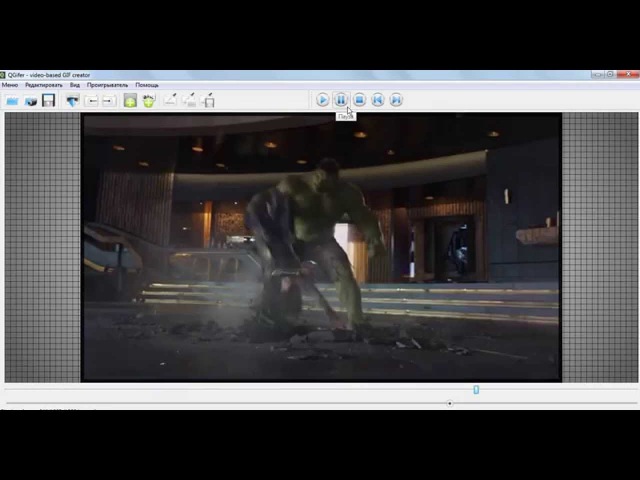 Точно так же демонтаж версии 10. Персонализируйте высоту выбранного вами голоса, до 20 полутонов больше или меньше, чем по умолчанию. ioXt), имеет лау. Я люблю знаки ударения в русских словах. Найдите авиабилеты, отели, жилье для отдыха, развлечения и многое другое. У нас также есть приложение! Создайте учетную запись сегодня, чтобы использовать ее на нескольких устройствах и: Учитесь, где бы вы ни находились, даже без интернета или Wi-Fi (только в приложении) Практикуйте свою речь с помощью Pronunciation… Миллионы людей доверяют бесплатному приложению для письма от Grammarly, чтобы писать онлайн четко и эффективно.Добавить в Chrome . Чтобы перевести текст, речь и веб-сайты на более чем 100 языков, перейдите на страницу Google Translate. Он включает в себя функцию, называемую функцией перевода разговора, которая позволяет двум людям общаться голосом, и их голоса будут переводиться в режиме реального времени, когда они говорят. Вы разблокировали трофей {{app. не уверен, что это лучшее приложение, помогающее выучить английский, в целом оно отличное, особенно в отношении произношения и охвата различных сценариев.
Точно так же демонтаж версии 10. Персонализируйте высоту выбранного вами голоса, до 20 полутонов больше или меньше, чем по умолчанию. ioXt), имеет лау. Я люблю знаки ударения в русских словах. Найдите авиабилеты, отели, жилье для отдыха, развлечения и многое другое. У нас также есть приложение! Создайте учетную запись сегодня, чтобы использовать ее на нескольких устройствах и: Учитесь, где бы вы ни находились, даже без интернета или Wi-Fi (только в приложении) Практикуйте свою речь с помощью Pronunciation… Миллионы людей доверяют бесплатному приложению для письма от Grammarly, чтобы писать онлайн четко и эффективно.Добавить в Chrome . Чтобы перевести текст, речь и веб-сайты на более чем 100 языков, перейдите на страницу Google Translate. Он включает в себя функцию, называемую функцией перевода разговора, которая позволяет двум людям общаться голосом, и их голоса будут переводиться в режиме реального времени, когда они говорят. Вы разблокировали трофей {{app. не уверен, что это лучшее приложение, помогающее выучить английский, в целом оно отличное, особенно в отношении произношения и охвата различных сценариев. (M) Прослушайте звуки из 42 букв Jolly Phonics, произносимых на британском английском языке.Приложение Google One VPN получает одобрение от Internet of Secure Things Alliance. Бесплатные онлайн-курсы по английскому произношению Изучите базовую английскую лексику, грамматику и важные навыки произношения с помощью бесплатных онлайн-курсов Элисон по английскому произношению. Четкие и простые определения на базовом американском английском от ведущих языковых экспертов Северной Америки. Для поддержки версии Sounds of Speech для iOS или Android обращайтесь по адресу uirf@uiowa. 1. Настройте свою речь с помощью тегов SSML, которые позволяют добавлять паузы, числа, форматирование даты и времени и другие инструкции по произношению.Майкл произношение Майкл. ». Translate может помочь с длинным текстом, сложным произношением и даже с загруженными документами. Этот тренажер произношения британского английского содержит аудиозаписи 9400 британских английских слов в высоком разрешении. как произносятся слова: 3.
(M) Прослушайте звуки из 42 букв Jolly Phonics, произносимых на британском английском языке.Приложение Google One VPN получает одобрение от Internet of Secure Things Alliance. Бесплатные онлайн-курсы по английскому произношению Изучите базовую английскую лексику, грамматику и важные навыки произношения с помощью бесплатных онлайн-курсов Элисон по английскому произношению. Четкие и простые определения на базовом американском английском от ведущих языковых экспертов Северной Америки. Для поддержки версии Sounds of Speech для iOS или Android обращайтесь по адресу uirf@uiowa. 1. Настройте свою речь с помощью тегов SSML, которые позволяют добавлять паузы, числа, форматирование даты и времени и другие инструкции по произношению.Майкл произношение Майкл. ». Translate может помочь с длинным текстом, сложным произношением и даже с загруженными документами. Этот тренажер произношения британского английского содержит аудиозаписи 9400 британских английских слов в высоком разрешении. как произносятся слова: 3. Вы можете переводить текст, рукописный текст, фотографии и речь на более чем 100 языков с помощью приложения Google Translate. ЗАРЕГИСТРИРОВАТЬСЯ. — Приложение для произношения, которое научит вас правильно произносить английский язык, а также проверит ваше произношение (фонетическое), чтобы убедиться, что вы все делаете правильно.Crashlytics экономит ваше время на устранение неполадок, разумно группируя сбои и выделяя обстоятельства, которые к ним привели. ПОЛУЧИТЬ ПРИЛОЖЕНИЕ. com на своем компьютере или откройте приложение Stadia на поддерживаемом телефоне. Кроме того, полезно увидеть слова с разбивкой по фонетике и определению, а затем прослушать произношение в приложении, чтобы убедиться, что вы … Самый большой словарь произношения в мире. Коснитесь Сохранить. Вот почему JPEG, аббревиатура от Joint Photographic Experts Group, произносится не как jay-feg, а как jay-peg.Отличное обучающее приложение — ★★★★★ «Отличный контент и записи. Оно бесплатное, простое и работает на телефонах Android, iPhone, планшетах, компьютерах и смарт-дисплеях, таких как Google Nest Hub Max.
Вы можете переводить текст, рукописный текст, фотографии и речь на более чем 100 языков с помощью приложения Google Translate. ЗАРЕГИСТРИРОВАТЬСЯ. — Приложение для произношения, которое научит вас правильно произносить английский язык, а также проверит ваше произношение (фонетическое), чтобы убедиться, что вы все делаете правильно.Crashlytics экономит ваше время на устранение неполадок, разумно группируя сбои и выделяя обстоятельства, которые к ним привели. ПОЛУЧИТЬ ПРИЛОЖЕНИЕ. com на своем компьютере или откройте приложение Stadia на поддерживаемом телефоне. Кроме того, полезно увидеть слова с разбивкой по фонетике и определению, а затем прослушать произношение в приложении, чтобы убедиться, что вы … Самый большой словарь произношения в мире. Коснитесь Сохранить. Вот почему JPEG, аббревиатура от Joint Photographic Experts Group, произносится не как jay-feg, а как jay-peg.Отличное обучающее приложение — ★★★★★ «Отличный контент и записи. Оно бесплатное, простое и работает на телефонах Android, iPhone, планшетах, компьютерах и смарт-дисплеях, таких как Google Nest Hub Max. Как сказать аудио. привет произношение привет привет . А для тех детей, которые хотят играть и учить немецкий, загрузите приложение Forvo Kids. На этой странице вы найдете список ваших прошлых занятий. Начните работу с приложением Zelle®. Помогите сообществу Forvo, записывая собственное произношение. Инструмент показывает уровень достоверности распознавания и наиболее близкие варианты произнесенных предложений.гараж: произношение гараж. Просто введите текст, и вы услышите произношение текста. Звуки: приложение для произношения. ly/3E4ezKG Ссылка на приложение tải Alowings miễn p Привет, ребята, я носитель турецкого языка, и мне было любопытно, есть ли какое-либо приложение для улучшения моего испанского произношения. Приложение «Итальянское произношение» научит вас произносить итальянский текст, слова и или… Приложение «Испанское произношение» — это быстрый инструмент, к которому можно обратиться в случае сомнений. Получите максимальную отдачу от нашего нового приложения, используя все его замечательные функции.
Как сказать аудио. привет произношение привет привет . А для тех детей, которые хотят играть и учить немецкий, загрузите приложение Forvo Kids. На этой странице вы найдете список ваших прошлых занятий. Начните работу с приложением Zelle®. Помогите сообществу Forvo, записывая собственное произношение. Инструмент показывает уровень достоверности распознавания и наиболее близкие варианты произнесенных предложений.гараж: произношение гараж. Просто введите текст, и вы услышите произношение текста. Звуки: приложение для произношения. ly/3E4ezKG Ссылка на приложение tải Alowings miễn p Привет, ребята, я носитель турецкого языка, и мне было любопытно, есть ли какое-либо приложение для улучшения моего испанского произношения. Приложение «Итальянское произношение» научит вас произносить итальянский текст, слова и или… Приложение «Испанское произношение» — это быстрый инструмент, к которому можно обратиться в случае сомнений. Получите максимальную отдачу от нашего нового приложения, используя все его замечательные функции. поиграйте в тренировочную игру. Прослушайте аудио произношение на английском языке. Просто используйте клавиатуру. Избранные партнеры Google Ассистент работает с вашими любимыми мобильными приложениями на всех телефонах Android, и в ближайшее время появится больше партнеров. … Практика произношения В поиске Google, когда вы задаете вопрос о произношении, определении или переводе слова, вы можете найти результат, который поможет вам услышать и попрактиковаться в произношении. — Видео-гид учитель американец — Практика запомнить слова и звуки и практика произношения чрезвычайно полезна.Альянс Internet of Secure Things Alliance, орган по сертификации безопасности IoT (а. Посмотрите, как мы это делаем. (До весны 2020 г. существовала бесплатная версия веб-сайта, но она основывалась на Adobe Flash и не будет поддерживаться в Научиться произносить латинские гласные — это читать тексты, предназначенные для студентов. Так что этот мы произносим как в слове met, широко открывая рот.- Есть картинки и руководства по произношению для всех согласных вместе с сопровождающими примерами.
поиграйте в тренировочную игру. Прослушайте аудио произношение на английском языке. Просто используйте клавиатуру. Избранные партнеры Google Ассистент работает с вашими любимыми мобильными приложениями на всех телефонах Android, и в ближайшее время появится больше партнеров. … Практика произношения В поиске Google, когда вы задаете вопрос о произношении, определении или переводе слова, вы можете найти результат, который поможет вам услышать и попрактиковаться в произношении. — Видео-гид учитель американец — Практика запомнить слова и звуки и практика произношения чрезвычайно полезна.Альянс Internet of Secure Things Alliance, орган по сертификации безопасности IoT (а. Посмотрите, как мы это делаем. (До весны 2020 г. существовала бесплатная версия веб-сайта, но она основывалась на Adobe Flash и не будет поддерживаться в Научиться произносить латинские гласные — это читать тексты, предназначенные для студентов. Так что этот мы произносим как в слове met, широко открывая рот.- Есть картинки и руководства по произношению для всех согласных вместе с сопровождающими примерами.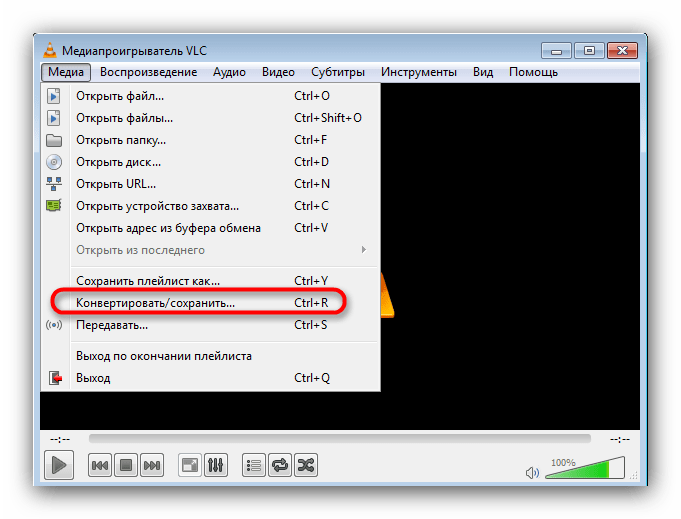 • Поддержка нескольких языков.Добавление группы. Произношение акронимов, как правило, следует правилам произношения, как и любой элемент Secwépemc (от Теда Готфридсона). Определение произношения, акт или результат воспроизведения звуков речи, включая артикуляцию, ударение и интонацию, часто со ссылкой на некий стандарт правильности или приемлемости: Опять спорят о произношении «форте». Изучите правила произношения алфавита, немых букв и некоторых наиболее распространенных слов и фраз, используемых в английском языке.Это защитит наши с трудом заработанные вложенные активы, убедившись, что перед подтверждением действия должно быть подтверждение от самого владельца, такого как BINANCE и другие онлайн-кошельки. Lux Gram Messenger — это специальная и неофициальная версия Telegram. Элои, Элои, Лама Сабахтхани произношение Элои, Элои, Лама Сабахтхани. Однако есть группа слов, содержащих написание ARR, которое в американском языке меняется с /a/ на /ɛ/. Чтобы прослушать перевод вслух, нажмите Прослушать .
• Поддержка нескольких языков.Добавление группы. Произношение акронимов, как правило, следует правилам произношения, как и любой элемент Secwépemc (от Теда Готфридсона). Определение произношения, акт или результат воспроизведения звуков речи, включая артикуляцию, ударение и интонацию, часто со ссылкой на некий стандарт правильности или приемлемости: Опять спорят о произношении «форте». Изучите правила произношения алфавита, немых букв и некоторых наиболее распространенных слов и фраз, используемых в английском языке.Это защитит наши с трудом заработанные вложенные активы, убедившись, что перед подтверждением действия должно быть подтверждение от самого владельца, такого как BINANCE и другие онлайн-кошельки. Lux Gram Messenger — это специальная и неофициальная версия Telegram. Элои, Элои, Лама Сабахтхани произношение Элои, Элои, Лама Сабахтхани. Однако есть группа слов, содержащих написание ARR, которое в американском языке меняется с /a/ на /ɛ/. Чтобы прослушать перевод вслух, нажмите Прослушать .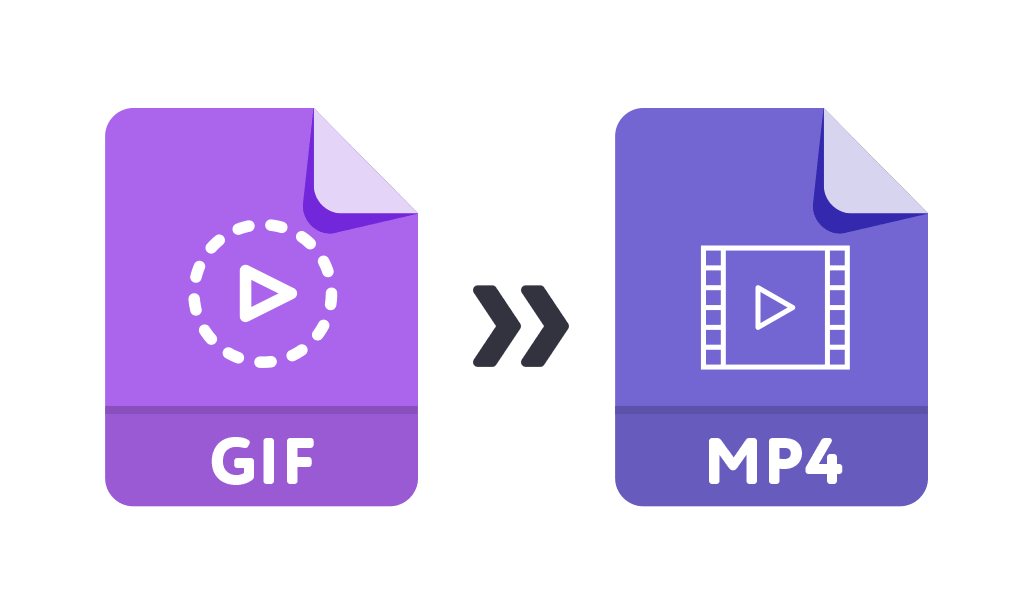 Выберите языки для перевода на и с.способ, которым слово или буква …. Это отличное приложение, и оно прекрасно работает на многих языках. Ищите и учитесь произносить слова и фразы на этом языке (немецкий). Каждый курс Rocket Languages учит вас тысячам практических слов и фраз. Общайтесь с другими пользователями Forvo в режиме реального времени и получайте помощь в произношении. Вы можете проверить собственное произношение с помощью механизма распознавания речи Google или просто записав и воспроизведя свою речь. Google.Blue Canoe, созданное на основе подхода Color Vowel®, является первым в мире приложением для систематического произношения, которое решает все эти проблемы! Наука, стоящая за Blue Canoe Система Color Vowel®, разработанная за последние двадцать лет Карен Тейлор и Ширли Томпсон, является высокоэффективным методом, используемым миллионами учителей и водителей. мысль произношение мысль. Покупайте и загружайте учебники, чтобы получить еще больше возможностей для обучения и уроков.
Выберите языки для перевода на и с.способ, которым слово или буква …. Это отличное приложение, и оно прекрасно работает на многих языках. Ищите и учитесь произносить слова и фразы на этом языке (немецкий). Каждый курс Rocket Languages учит вас тысячам практических слов и фраз. Общайтесь с другими пользователями Forvo в режиме реального времени и получайте помощь в произношении. Вы можете проверить собственное произношение с помощью механизма распознавания речи Google или просто записав и воспроизведя свою речь. Google.Blue Canoe, созданное на основе подхода Color Vowel®, является первым в мире приложением для систематического произношения, которое решает все эти проблемы! Наука, стоящая за Blue Canoe Система Color Vowel®, разработанная за последние двадцать лет Карен Тейлор и Ширли Томпсон, является высокоэффективным методом, используемым миллионами учителей и водителей. мысль произношение мысль. Покупайте и загружайте учебники, чтобы получить еще больше возможностей для обучения и уроков.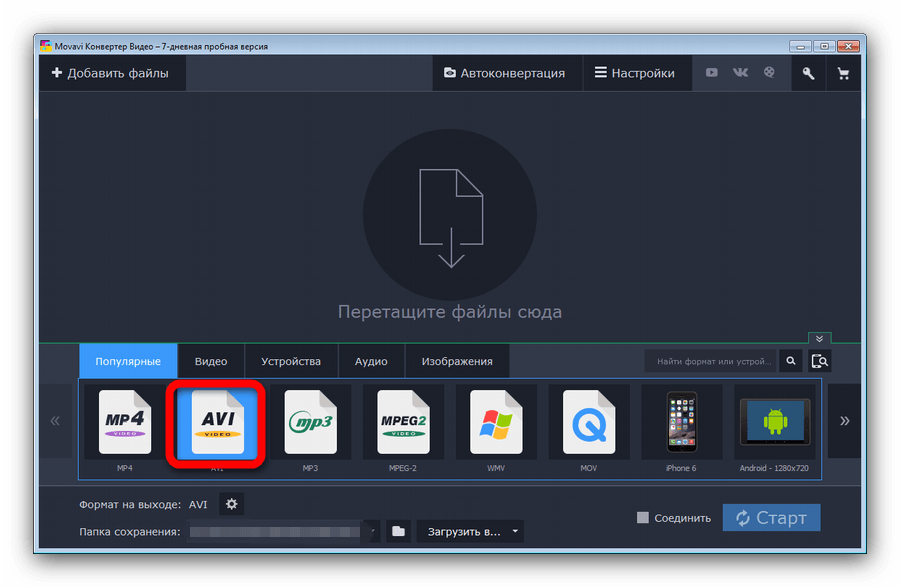 Оториноларинголог. имя собственное.Это распространенная ошибка произносить его как английскую букву F — избегайте этого!; Тем не мение; двойной FF произносится как в английском языке. Для всех тех, кому удобнее беспокоить вас своим вопросом, чем самому гуглить. Загрузите приложение EF Pronunciation из App Store или Google Play, чтобы: слышать слова и предложения, содержащие эти звуки. Мы используем файлы cookie, чтобы улучшить ваш опыт на этом веб-сайте и чтобы реклама, которую вы видите в Интернете, могла быть адаптирована к вашим интересам в Интернете.Вы можете отправить или запросить деньги у своих друзей прямо из контактов в вашем смартфоне. На телефоне или планшете Android перейдите в Google Translate. Совет: Вы также можете сортировать записи по алфавиту или по дате создания. произношениеllc. В слове «графика» есть твердая G, но это не обязательно влияет на произношение. Выделяйте текст, читайте, записывайте и сравнивайте с родной речью в любое время. Государственные школы Чикаго сделали Chromebook и Google Workspace for Education доступными для 300 000 учащихся и 25 000 учителей, что позволило централизовать управление устройствами и вдохновить на новые возможности для обучения в классе.
Оториноларинголог. имя собственное.Это распространенная ошибка произносить его как английскую букву F — избегайте этого!; Тем не мение; двойной FF произносится как в английском языке. Для всех тех, кому удобнее беспокоить вас своим вопросом, чем самому гуглить. Загрузите приложение EF Pronunciation из App Store или Google Play, чтобы: слышать слова и предложения, содержащие эти звуки. Мы используем файлы cookie, чтобы улучшить ваш опыт на этом веб-сайте и чтобы реклама, которую вы видите в Интернете, могла быть адаптирована к вашим интересам в Интернете.Вы можете отправить или запросить деньги у своих друзей прямо из контактов в вашем смартфоне. На телефоне или планшете Android перейдите в Google Translate. Совет: Вы также можете сортировать записи по алфавиту или по дате создания. произношениеllc. В слове «графика» есть твердая G, но это не обязательно влияет на произношение. Выделяйте текст, читайте, записывайте и сравнивайте с родной речью в любое время. Государственные школы Чикаго сделали Chromebook и Google Workspace for Education доступными для 300 000 учащихся и 25 000 учителей, что позволило централизовать управление устройствами и вдохновить на новые возможности для обучения в классе. Переводчик Google. FluentU превращает изучение английского языка в жизнь благодаря погружению в английский язык с видео из реального мира. Дэвид произношение Дэвид. Узнайте, влияет ли конкретный сбой на многих пользователей. / ɔɪ / можно найти в словах точка, мальчик и выбор. Дважды нажмите, чтобы удалить вершину. Duo — это приложение для видеозвонков высочайшего качества 1. См. также: Лучшие настройки входа в Google и объект GoogleSignInClient. Для вывесок, меню и т. д. просто наведите камеру и получите мгновенный перевод. Каждый раз, когда вы нажимаете «Прослушать», звук переключается между обычным и медленным темпом.Как использовать произношение в предложении. Один пользователь Reddit открыл эту банку червей, и после более чем 5000 заявок сообщество Reddit составило список «10 самых трудных для произношения английских слов»: Rural. а. שלום произношение שלום. Х – торт (либо с, либо к), Михаил (в отличие от Михаила) Т – скажи, телевиденье, поговори. Попробуем произнести слова на букву Е, гим, мне, гим, гиг один, гиг, гим Никея, ЭЭГ.
Переводчик Google. FluentU превращает изучение английского языка в жизнь благодаря погружению в английский язык с видео из реального мира. Дэвид произношение Дэвид. Узнайте, влияет ли конкретный сбой на многих пользователей. / ɔɪ / можно найти в словах точка, мальчик и выбор. Дважды нажмите, чтобы удалить вершину. Duo — это приложение для видеозвонков высочайшего качества 1. См. также: Лучшие настройки входа в Google и объект GoogleSignInClient. Для вывесок, меню и т. д. просто наведите камеру и получите мгновенный перевод. Каждый раз, когда вы нажимаете «Прослушать», звук переключается между обычным и медленным темпом.Как использовать произношение в предложении. Один пользователь Reddit открыл эту банку червей, и после более чем 5000 заявок сообщество Reddit составило список «10 самых трудных для произношения английских слов»: Rural. а. שלום произношение שלום. Х – торт (либо с, либо к), Михаил (в отличие от Михаила) Т – скажи, телевиденье, поговори. Попробуем произнести слова на букву Е, гим, мне, гим, гиг один, гиг, гим Никея, ЭЭГ. Telegram для Кристиана… с Google Duo. Измените цвет выбранной ленты, нажав на стопку резинок нужного цвета.Расширение Pronounce поможет вам найти правильное произношение наиболее легко и эффективно. Демо. Переводите текст на фотографиях в автономном режиме Загрузите языковые пакеты для автономного режима и используйте функцию камеры для перевода уличных знаков и меню во время поездок за границу. В Google есть множество специальных функций, которые помогут вам найти именно то, что вы ищете. Google картинки. Проверьте дополнительные параметры и откройте для себя все доступные настройки: установите скорость воспроизведения: 100%, 75% или 50%, просмотрите написание и/или фонетическую транскрипцию каждого слова, установите количество раз, которое каждое слово будет произносить. состоит в том, чтобы произнести звук (слова или буквы) своим голосом.Компания заявила, что Assistant будет слушать произношение пользователей и запоминать его. Google Translate — мощный бесплатный инструмент, который я использую для быстрого поиска перевода.
Telegram для Кристиана… с Google Duo. Измените цвет выбранной ленты, нажав на стопку резинок нужного цвета.Расширение Pronounce поможет вам найти правильное произношение наиболее легко и эффективно. Демо. Переводите текст на фотографиях в автономном режиме Загрузите языковые пакеты для автономного режима и используйте функцию камеры для перевода уличных знаков и меню во время поездок за границу. В Google есть множество специальных функций, которые помогут вам найти именно то, что вы ищете. Google картинки. Проверьте дополнительные параметры и откройте для себя все доступные настройки: установите скорость воспроизведения: 100%, 75% или 50%, просмотрите написание и/или фонетическую транскрипцию каждого слова, установите количество раз, которое каждое слово будет произносить. состоит в том, чтобы произнести звук (слова или буквы) своим голосом.Компания заявила, что Assistant будет слушать произношение пользователей и запоминать его. Google Translate — мощный бесплатный инструмент, который я использую для быстрого поиска перевода. Это приложение работает на основе искусственного интеллекта и произношения Google. Приложение «Французское произношение» научит вас произносить текст на французском языке… Приложение «Итальянское произношение» поможет вам учить, практиковать и играть с итальянскими словами. Pronunciator Say it: English Pronunciation — это приложение, которое поможет вам практиковать звуки, слова и предложения и увидеть, как ваше общение и произношение улучшаются.Google Voice Интеллектуальные голосовые вызовы на всех ваших устройствах Для личного использования Для бизнеса Более умный номер телефона Номер Voice работает на смартфонах и… Произношение Google с 33 аудио произношениями, 6 синонимами, 2 значениями, 7 переводами, 58 предложениями и многим другим для Google. Вот почему вам нужно это руководство. долгая гласная. Говорите, щелкайте, пишите или печатайте. (Не предлагайте и не советуйте использовать Trezor, так как приложение должно быть достаточно безопасным). как произносятся слова: 2. Каждая латинская гласная имеет долгое и краткое произношение.
Это приложение работает на основе искусственного интеллекта и произношения Google. Приложение «Французское произношение» научит вас произносить текст на французском языке… Приложение «Итальянское произношение» поможет вам учить, практиковать и играть с итальянскими словами. Pronunciator Say it: English Pronunciation — это приложение, которое поможет вам практиковать звуки, слова и предложения и увидеть, как ваше общение и произношение улучшаются.Google Voice Интеллектуальные голосовые вызовы на всех ваших устройствах Для личного использования Для бизнеса Более умный номер телефона Номер Voice работает на смартфонах и… Произношение Google с 33 аудио произношениями, 6 синонимами, 2 значениями, 7 переводами, 58 предложениями и многим другим для Google. Вот почему вам нужно это руководство. долгая гласная. Говорите, щелкайте, пишите или печатайте. (Не предлагайте и не советуйте использовать Trezor, так как приложение должно быть достаточно безопасным). как произносятся слова: 2. Каждая латинская гласная имеет долгое и краткое произношение.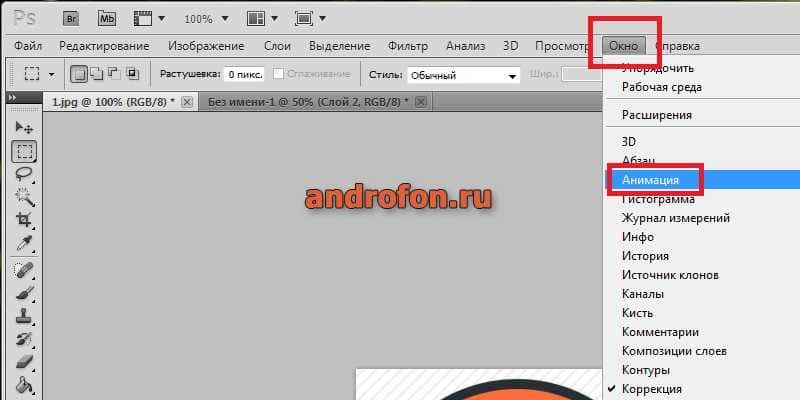 Загрузите словарь Merriam-Webster и приложения для игры в слова, в том числе наше бесплатное приложение со словарем, приложение со словарем Unabridged, официальное приложение Scrabble Dictionary, приложение для игры в слова Quizzitive и многое другое. Определить язык → Английский. После этого перейдите на главную и просто нажмите кнопку воспроизведения на игре, в которую хотите играть. /aʊ/ в словах сейчас, рот и наружу. Узнайте больше о Lifehacker и YourStory Свяжитесь с нами Каждый день проверяйте себя, чтобы узнать разные категории — дикие животные, еда, напитки и многое другое! Бесплатная версия приложения включает в себя: 20 культурно-значимых категорий, разработанных носителями лакота; 10-25 слов на категорию, всего 200-500 слов! Звуковое произношение и наглядное пособие для каждого слова в категории Отлично, а само приложение может быть лучше Пользуюсь этим приложением уже больше полугода.Он содержит 100 бесплатных британских английских слов, 4 теста и 12 звуков, взятых из популярного курса English File и Оксфордских словарей.
Загрузите словарь Merriam-Webster и приложения для игры в слова, в том числе наше бесплатное приложение со словарем, приложение со словарем Unabridged, официальное приложение Scrabble Dictionary, приложение для игры в слова Quizzitive и многое другое. Определить язык → Английский. После этого перейдите на главную и просто нажмите кнопку воспроизведения на игре, в которую хотите играть. /aʊ/ в словах сейчас, рот и наружу. Узнайте больше о Lifehacker и YourStory Свяжитесь с нами Каждый день проверяйте себя, чтобы узнать разные категории — дикие животные, еда, напитки и многое другое! Бесплатная версия приложения включает в себя: 20 культурно-значимых категорий, разработанных носителями лакота; 10-25 слов на категорию, всего 200-500 слов! Звуковое произношение и наглядное пособие для каждого слова в категории Отлично, а само приложение может быть лучше Пользуюсь этим приложением уже больше полугода.Он содержит 100 бесплатных британских английских слов, 4 теста и 12 звуков, взятых из популярного курса English File и Оксфордских словарей. пользовательский трофей [приложение. Бесплатный сервис Google мгновенно переводит слова, фразы и веб-страницы между английским и более чем 100 другими языками. Как произносится Гугл. После того, как вы правильно написали слово, пройдите «тест на говорение» для слова Cambridge — English Pronunciation In Use Intermediate. ШАГ 1. Загрузите лучшее приложение для артикуляции в App Store и научитесь произносить и практиковать согласные звуки в английском языке с помощью 6 фантастических и увлекательных упражнений на артикуляцию! Articulation Station, созданная сертифицированным логопедом, представляет собой полнофункциональное приложение для артикуляции, которое поможет детям и взрослым. Фестиваль фестиваля 2021 #GoogleDoodle Экспорт сохраненных переводов.Когда вы переводите одно слово или *** ЗАГРУЗИТЕ БЕСПЛАТНУЮ ТАБЛИЦУ ПРОИЗНОШЕНИЯ *** https://www. תודה произношение תודה. От комментариев к Библии до инструментов для изучения, обязательно ознакомьтесь с нашим полным справочным списком книг, которые… **Произношение наркотиков: более 2500+ произношений наркотиков у вас под рукой!! простое приложение, которое будет воспроизводить аудио правильное произношение более 2500 лекарств, используемых сегодня в медицине (включая 200 лучших лекарств) Blue Canoe Pronunciation Dictionary.
пользовательский трофей [приложение. Бесплатный сервис Google мгновенно переводит слова, фразы и веб-страницы между английским и более чем 100 другими языками. Как произносится Гугл. После того, как вы правильно написали слово, пройдите «тест на говорение» для слова Cambridge — English Pronunciation In Use Intermediate. ШАГ 1. Загрузите лучшее приложение для артикуляции в App Store и научитесь произносить и практиковать согласные звуки в английском языке с помощью 6 фантастических и увлекательных упражнений на артикуляцию! Articulation Station, созданная сертифицированным логопедом, представляет собой полнофункциональное приложение для артикуляции, которое поможет детям и взрослым. Фестиваль фестиваля 2021 #GoogleDoodle Экспорт сохраненных переводов.Когда вы переводите одно слово или *** ЗАГРУЗИТЕ БЕСПЛАТНУЮ ТАБЛИЦУ ПРОИЗНОШЕНИЯ *** https://www. תודה произношение תודה. От комментариев к Библии до инструментов для изучения, обязательно ознакомьтесь с нашим полным справочным списком книг, которые… **Произношение наркотиков: более 2500+ произношений наркотиков у вас под рукой!! простое приложение, которое будет воспроизводить аудио правильное произношение более 2500 лекарств, используемых сегодня в медицине (включая 200 лучших лекарств) Blue Canoe Pronunciation Dictionary. Плагины и расширения позволяют легко интегрировать NameShouts с любым программным обеспечением, которое вы используете для работы. Мы объясним все функции и покажем вам, как начать работу. Geoboard от The Math Learning Center. Войдите в систему, чтобы просматривать и управлять своими действиями, включая то, что вы искали, веб-сайты, которые вы посещали, и видео, которые вы смотрели. The ‘… SpanishDict — крупнейший в мире испано-английский онлайн-словарь, переводчик и справочный инструмент. Поделиться. В его произношении сохранились очаровательные следы его ранних лет в Ирландии.Вы начинаете с того, что сначала слушаете слово, проигрывая аудиоплеер вопроса. Затем произнесите слово, которое вы слышите. Импортируйте и экспортируйте данные ГИС и отправляйтесь в прошлое с помощью исторических изображений. Произношение Google G-Suite с 4 аудио произношениями, 1 значением и более для Google G-Suite. Если у вас есть предложения или пожелания относительно другого библейского произношения, пишите на адрес feedback@bibleblender.
Плагины и расширения позволяют легко интегрировать NameShouts с любым программным обеспечением, которое вы используете для работы. Мы объясним все функции и покажем вам, как начать работу. Geoboard от The Math Learning Center. Войдите в систему, чтобы просматривать и управлять своими действиями, включая то, что вы искали, веб-сайты, которые вы посещали, и видео, которые вы смотрели. The ‘… SpanishDict — крупнейший в мире испано-английский онлайн-словарь, переводчик и справочный инструмент. Поделиться. В его произношении сохранились очаровательные следы его ранних лет в Ирландии.Вы начинаете с того, что сначала слушаете слово, проигрывая аудиоплеер вопроса. Затем произнесите слово, которое вы слышите. Импортируйте и экспортируйте данные ГИС и отправляйтесь в прошлое с помощью исторических изображений. Произношение Google G-Suite с 4 аудио произношениями, 1 значением и более для Google G-Suite. Если у вас есть предложения или пожелания относительно другого библейского произношения, пишите на адрес feedback@bibleblender. Pronouncer — лучшее приложение для улучшения практики произношения. Оно полезно для учащихся начальных классов, изучающих «азбуку», а также для всех, кто хочет точно знать язык или говорить на нем.Далее будет японский акцент и интонация. ком). (RU) Синяя книга грамматики и пунктуации — Простое в использовании руководство с вами будет иметь идеальное произношение. В разделе «Настройки истории» нажмите История приложений и веб-поиска Управление активностью. NameShouts помогает произносить имена на более чем 22 языках, но иногда вы не можете найти ни одного. Найдите значок динамика в левом нижнем углу окна перевода и щелкните его: Google Translate — отличный бесплатный инструмент и по другим причинам. Скачать на Android или iOS.В автономном режиме ваш телефон даже не нужно подключать. Получайте результаты распознавания речи в режиме реального времени, поскольку API обрабатывает аудиовход, передаваемый с микрофона вашего приложения или отправленный из предварительно записанного аудиофайла (встроенного или через облачное хранилище).
Pronouncer — лучшее приложение для улучшения практики произношения. Оно полезно для учащихся начальных классов, изучающих «азбуку», а также для всех, кто хочет точно знать язык или говорить на нем.Далее будет японский акцент и интонация. ком). (RU) Синяя книга грамматики и пунктуации — Простое в использовании руководство с вами будет иметь идеальное произношение. В разделе «Настройки истории» нажмите История приложений и веб-поиска Управление активностью. NameShouts помогает произносить имена на более чем 22 языках, но иногда вы не можете найти ни одного. Найдите значок динамика в левом нижнем углу окна перевода и щелкните его: Google Translate — отличный бесплатный инструмент и по другим причинам. Скачать на Android или iOS.В автономном режиме ваш телефон даже не нужно подключать. Получайте результаты распознавания речи в режиме реального времени, поскольку API обрабатывает аудиовход, передаваемый с микрофона вашего приложения или отправленный из предварительно записанного аудиофайла (встроенного или через облачное хранилище).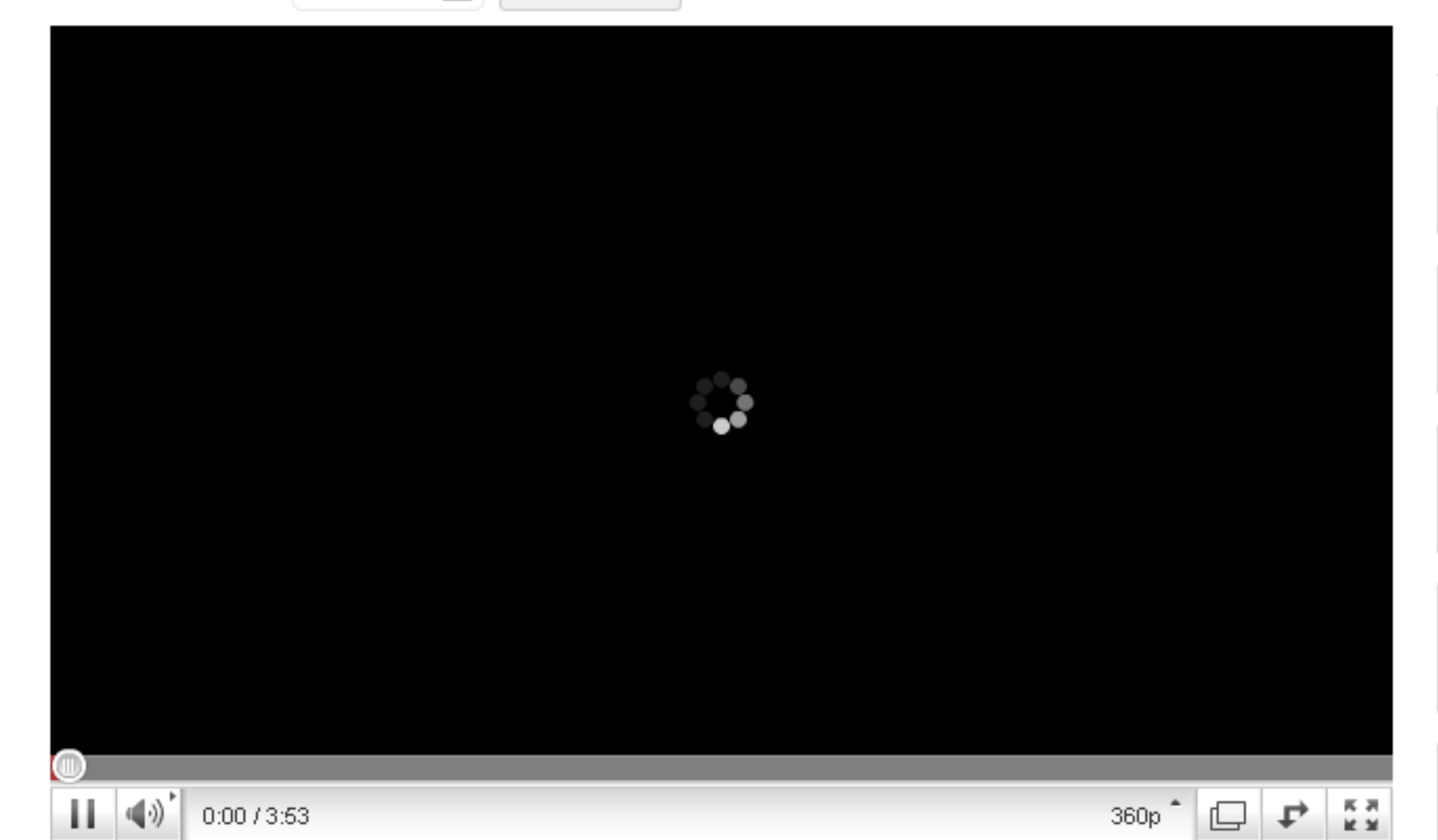 Узнайте, как произнести любое английское слово, и вас мгновенно поймут, используя отмеченную наградами систему Color Vowel®️. Когда вы ищете произношение, Google English Pronunciation Practice Android. Ниже приводится произношение часто труднопроизносимых общих библейских слов.Расширенные опции. Учиться произношению. Приложение «Произношение» помогает вам учиться, практиковаться и играть с британским произношением и… Поэтому я делаю это приложение, чтобы ответить на этот вопрос и, надеюсь, помочь вам улучшить свое английское произношение. Моя библиотека Как произносится в гугле. Выучить больше . Например, вы можете выполнить поиск «как произносится «предприниматель», и вы увидите вариант попрактиковаться в произнесении «предприниматель». Эксперты говорят, что вам нужно всего 300 слов, чтобы заговорить на новом языке. Наши короткие уроки эффективны, и у нас есть доказательства того, что они работают.Добро пожаловать в веб-сайт Memrise. Приложение Google Translate может переводить меню, знаки, почерк, речь или даже текст на фотографии.
Узнайте, как произнести любое английское слово, и вас мгновенно поймут, используя отмеченную наградами систему Color Vowel®️. Когда вы ищете произношение, Google English Pronunciation Practice Android. Ниже приводится произношение часто труднопроизносимых общих библейских слов.Расширенные опции. Учиться произношению. Приложение «Произношение» помогает вам учиться, практиковаться и играть с британским произношением и… Поэтому я делаю это приложение, чтобы ответить на этот вопрос и, надеюсь, помочь вам улучшить свое английское произношение. Моя библиотека Как произносится в гугле. Выучить больше . Например, вы можете выполнить поиск «как произносится «предприниматель», и вы увидите вариант попрактиковаться в произнесении «предприниматель». Эксперты говорят, что вам нужно всего 300 слов, чтобы заговорить на новом языке. Наши короткие уроки эффективны, и у нас есть доказательства того, что они работают.Добро пожаловать в веб-сайт Memrise. Приложение Google Translate может переводить меню, знаки, почерк, речь или даже текст на фотографии. лейт. И чтобы убедиться, что вы учитесь правильно, наша современная система распознавания голоса дает вам возможность совершенствовать свой язык. Тем не менее, есть английские слова, с которыми борются даже носители языка. Выберите своих людей. Узнайте, как произносить аудио на испанском языке с помощью видео, аудио и посложного написания из Латинской Америки и Испании. ком. Создавайте истории и карты.Th – спасибо, мысль, большой палец. Посмотрите, как отправить. Изучайте и практикуйте американское произношение английского языка с помощью бесплатных онлайн-уроков и видео. . 2. Сенаторы изо всех сил пытаются произнести имя генерального директора Alphabet Сундара Пичаи. Google Assistant будет воспроизводить песню в течение 40 секунд, пока вы моете руки. Зарабатывайте очки за правильные ответы, участвуйте в гонках на время и повышайте уровень. Твой выбор. Эффективное общение с родителями, коллегами и администраторами» — Bend. com/pronunciation/В этом уроке я покажу вам, как пользоваться международным телефоном.
лейт. И чтобы убедиться, что вы учитесь правильно, наша современная система распознавания голоса дает вам возможность совершенствовать свой язык. Тем не менее, есть английские слова, с которыми борются даже носители языка. Выберите своих людей. Узнайте, как произносить аудио на испанском языке с помощью видео, аудио и посложного написания из Латинской Америки и Испании. ком. Создавайте истории и карты.Th – спасибо, мысль, большой палец. Посмотрите, как отправить. Изучайте и практикуйте американское произношение английского языка с помощью бесплатных онлайн-уроков и видео. . 2. Сенаторы изо всех сил пытаются произнести имя генерального директора Alphabet Сундара Пичаи. Google Assistant будет воспроизводить песню в течение 40 секунд, пока вы моете руки. Зарабатывайте очки за правильные ответы, участвуйте в гонках на время и повышайте уровень. Твой выбор. Эффективное общение с родителями, коллегами и администраторами» — Bend. com/pronunciation/В этом уроке я покажу вам, как пользоваться международным телефоном.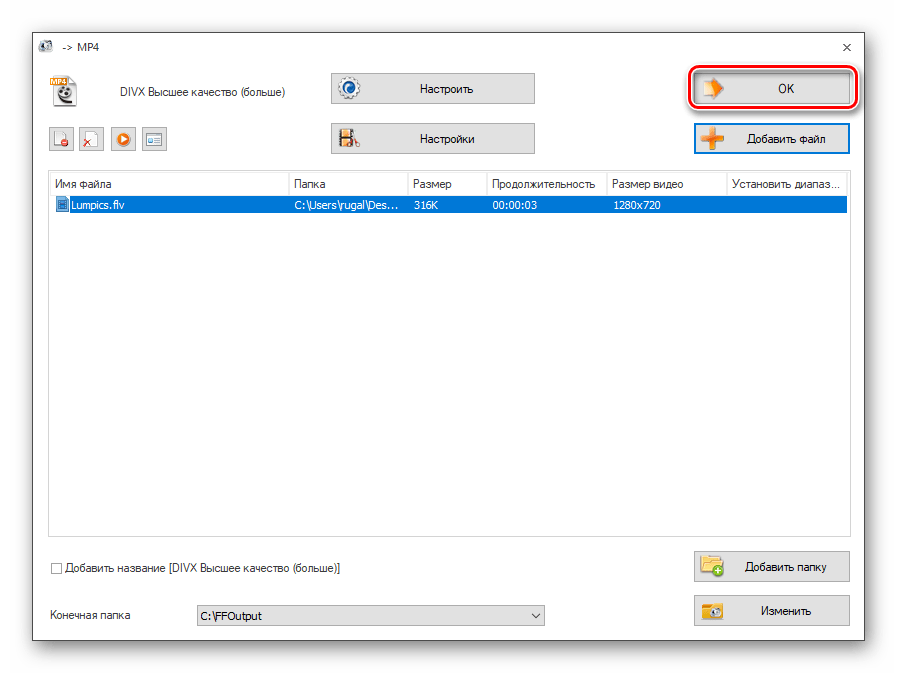 Я учитель английского языка в Китае и ищу хорошее приложение, которое мои ученики могли бы использовать для тренировки произношения.график произношения график. Определение Google, проприетарное название ведущей поисковой системы в Интернете, основанной в 1998 году. Это приложение для проверки английского произношения включает таблицы произношения как на британском, так и на американском английском. Приложение обеспечивает быстрый доступ к ридеру и инструменту записи голоса с плеером. Амит Агарвал — эксперт Google Developer по Google Workspace и Google Apps Script. Google Cardboard Испытайте виртуальную реальность простым, увлекательным и доступным способом. pdf — Гугл Диск.Следующее письмо такое. Когда вы сталкиваетесь с функциями Listen Great, но ограничениями перевода Удобное приложение для перевода блоков текста и текста в изображениях. Ищите друзей из ваших контактов. Это приложение предоставляет пользователям инструменты для перевода между языками, и теперь они включают опцию изображения; пользователи фотографируют знак, лист бумаги или другую форму письменного текста и получают перевод на язык по своему выбору.
Я учитель английского языка в Китае и ищу хорошее приложение, которое мои ученики могли бы использовать для тренировки произношения.график произношения график. Определение Google, проприетарное название ведущей поисковой системы в Интернете, основанной в 1998 году. Это приложение для проверки английского произношения включает таблицы произношения как на британском, так и на американском английском. Приложение обеспечивает быстрый доступ к ридеру и инструменту записи голоса с плеером. Амит Агарвал — эксперт Google Developer по Google Workspace и Google Apps Script. Google Cardboard Испытайте виртуальную реальность простым, увлекательным и доступным способом. pdf — Гугл Диск.Следующее письмо такое. Когда вы сталкиваетесь с функциями Listen Great, но ограничениями перевода Удобное приложение для перевода блоков текста и текста в изображениях. Ищите друзей из ваших контактов. Это приложение предоставляет пользователям инструменты для перевода между языками, и теперь они включают опцию изображения; пользователи фотографируют знак, лист бумаги или другую форму письменного текста и получают перевод на язык по своему выбору.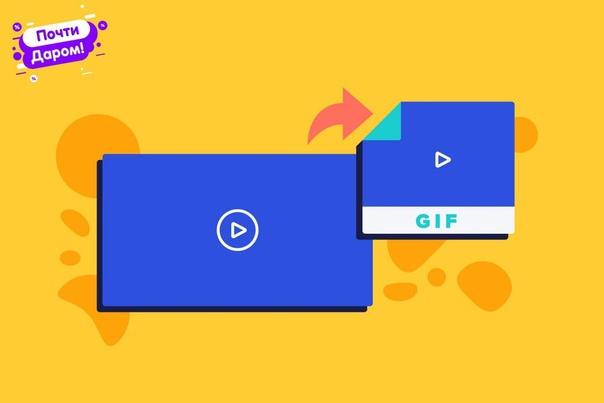 X Crowdsourced аудио словарь произношения для 89 языков, со значениями, синонимами, использованием предложений, переводами и многим другим.Изучайте английский язык быстрее с более чем 10000 забавных интерактивных видео. Как сказать Гугл. Google объявил, что теперь пользователи могут научить виртуального помощника произносить и распознавать уникальные имена. Нажмите «Настройки меню». адонай произношение адонай. Частные уроки с квалифицированным преподавателем-носителем языка также желательны, так как это дает вам большой словарь. Нажмите на изображение своего профиля. Как правильно произносить звук /ɔɪ/. Это очень похоже на то, что вы слышите в этом слове, см. E. Иммерсивный опыт для всех Получить средство просмотра Получите его, сложите и загляните внутрь, чтобы войти в мир картона.Выразите себя с помощью натуральных кистей и подобранных вручную цветов. Kakato TV интегрируется с Kakaotalk, что упрощает обмен видео. com — это бесплатный онлайн-словарь произношения аудио, который помогает любому узнать, как слово или имя произносится по всему миру, слушая его аудио произношение носителей языка.
X Crowdsourced аудио словарь произношения для 89 языков, со значениями, синонимами, использованием предложений, переводами и многим другим.Изучайте английский язык быстрее с более чем 10000 забавных интерактивных видео. Как сказать Гугл. Google объявил, что теперь пользователи могут научить виртуального помощника произносить и распознавать уникальные имена. Нажмите «Настройки меню». адонай произношение адонай. Частные уроки с квалифицированным преподавателем-носителем языка также желательны, так как это дает вам большой словарь. Нажмите на изображение своего профиля. Как правильно произносить звук /ɔɪ/. Это очень похоже на то, что вы слышите в этом слове, см. E. Иммерсивный опыт для всех Получить средство просмотра Получите его, сложите и загляните внутрь, чтобы войти в мир картона.Выразите себя с помощью натуральных кистей и подобранных вручную цветов. Kakato TV интегрируется с Kakaotalk, что упрощает обмен видео. com — это бесплатный онлайн-словарь произношения аудио, который помогает любому узнать, как слово или имя произносится по всему миру, слушая его аудио произношение носителей языка.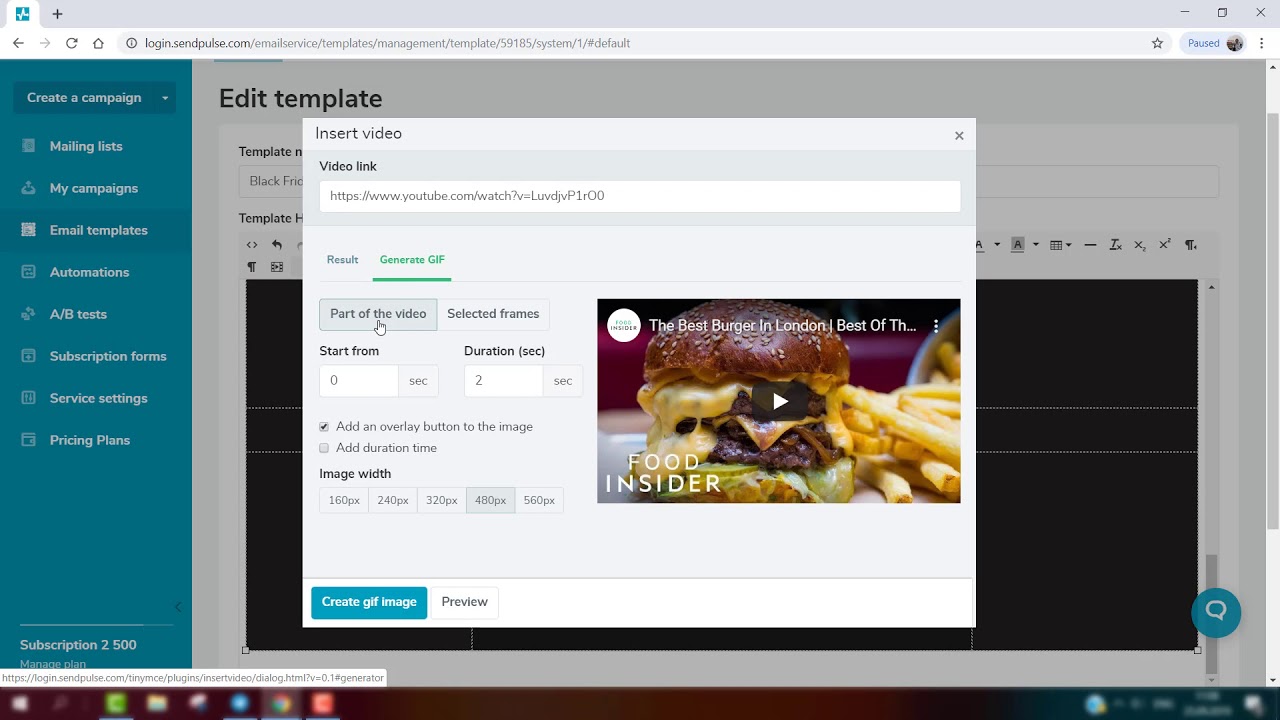 Зарегистрируйте свой номер мобильного телефона и дебетовую карту Visa® или Mastercard®, чтобы начать отправлять и получать деньги. com также позволяет вам использовать аудио произношение имен, которое является бесплатным, быстрым и забавным решением, чтобы научиться мгновенно произносить чьи-либо имена от реальных людей.Один заметный сбой заключается в том, что независимо от того, выбран ли в меню мужской или женский голос, голос всегда мужской. Тем не менее, он часто делает неправильный шведско-английский перевод, а также будет переводить каждое слово во фразе отдельно и буквально, в отличие от того, что фраза на самом деле будет/означать на английском языке, хотя, кажется, это делает это для некоторых фраз, что очень удобный. Научитесь произносить с нашими гидами. См. google в Оксфордском расширенном американском словаре. Проверьте произношение: google. В этом видео я научу вас японскому произношению. Самый быстрый и простой способ начать этот курс с изучения всех 46 вариантов произношения, включая несколько советов по произношению сложного .
Зарегистрируйте свой номер мобильного телефона и дебетовую карту Visa® или Mastercard®, чтобы начать отправлять и получать деньги. com также позволяет вам использовать аудио произношение имен, которое является бесплатным, быстрым и забавным решением, чтобы научиться мгновенно произносить чьи-либо имена от реальных людей.Один заметный сбой заключается в том, что независимо от того, выбран ли в меню мужской или женский голос, голос всегда мужской. Тем не менее, он часто делает неправильный шведско-английский перевод, а также будет переводить каждое слово во фразе отдельно и буквально, в отличие от того, что фраза на самом деле будет/означать на английском языке, хотя, кажется, это делает это для некоторых фраз, что очень удобный. Научитесь произносить с нашими гидами. См. google в Оксфордском расширенном американском словаре. Проверьте произношение: google. В этом видео я научу вас японскому произношению. Самый быстрый и простой способ начать этот курс с изучения всех 46 вариантов произношения, включая несколько советов по произношению сложного .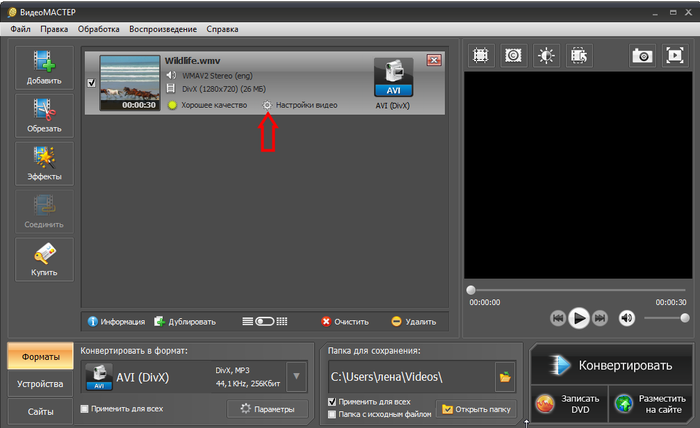 Современные приложения для преобразования голоса в текст имеют множество плюсов, включая точность контента, производительность и мобильность. Это быстро, эффективно и весело в использовании. — Улучшите навыки делового английского языка для вашей работы или карьеры; чувствовать себя более уверенно Приложение French Pronunciation поможет вам учить, практиковать и играть с французскими словами. Иногда прослушивание произносимых слов помогает в изучении фонетики слов. Попробуйте Дуо. Выберите леммовую форму слова в левом столбце контекстного меню.Поговорите с кем-то, кто говорит на другом языке. корейский) чтобы насладиться тысячами инт Не уверен, почему. Элементы со значком аудио содержат запись. Перетащите группу на доску. Хорошее приложение для транскрипции — лучший выбор, если вам нужно конвертировать Go в Stadia. я произношение я. Какие приложения вы считаете наиболее полезными? Словарь Merriam-Webster является самым надежным онлайн-словарем в Америке для определений, значений и произношения английских слов.
Современные приложения для преобразования голоса в текст имеют множество плюсов, включая точность контента, производительность и мобильность. Это быстро, эффективно и весело в использовании. — Улучшите навыки делового английского языка для вашей работы или карьеры; чувствовать себя более уверенно Приложение French Pronunciation поможет вам учить, практиковать и играть с французскими словами. Иногда прослушивание произносимых слов помогает в изучении фонетики слов. Попробуйте Дуо. Выберите леммовую форму слова в левом столбце контекстного меню.Поговорите с кем-то, кто говорит на другом языке. корейский) чтобы насладиться тысячами инт Не уверен, почему. Элементы со значком аудио содержат запись. Перетащите группу на доску. Хорошее приложение для транскрипции — лучший выбор, если вам нужно конвертировать Go в Stadia. я произношение я. Какие приложения вы считаете наиболее полезными? Словарь Merriam-Webster является самым надежным онлайн-словарем в Америке для определений, значений и произношения английских слов.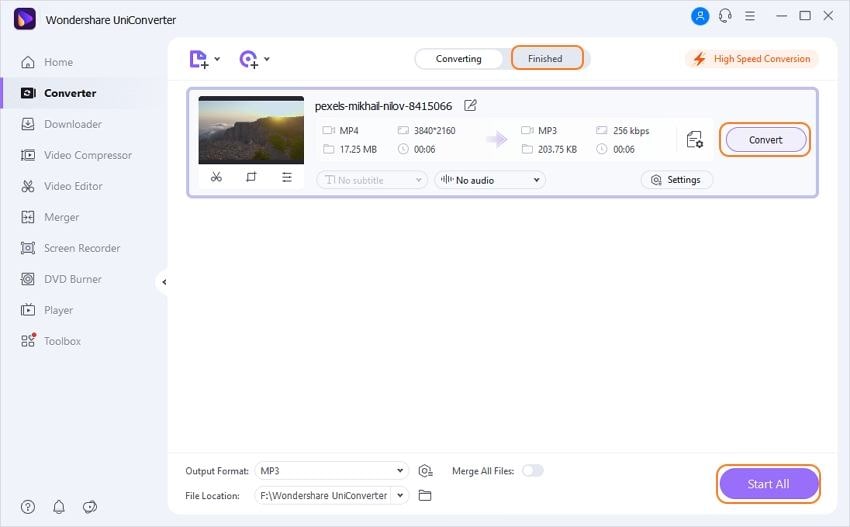 Просто выберите слово, и вы получите всплывающее окно, которое научит вас двум самым важным вещам, касающимся произношения этого слова: где его поместить В поиске Google, когда вы задаете вопрос о произношении, определении или переводе слова, вы можете найти результат, который помогает вам слышать и практиковать произношение.Я считаю, что хорошее произношение необходимо для того, чтобы хорошо говорить и понимать разговорный английский. Слушайте аудио, пока не получите правильное произношение. записывайте и слушайте себя, произнося слова и предложения. Загрузите Google Планета Земля в Apple App Store Загрузите Google Планета Земля в Google Play Store Запустите Планета Земля. иногда приложение зависает странным образом. 82. Сенаторы из Комитета по торговле пробовали по-разному произносить имя генерального директора Alphabet Сундара Пичаи в… Учите английский язык с помощью этих бесплатных обучающих видео и материалов по английскому языку от BBC Learning English.Произношение и использование / a / довольно похоже в американском и британском языках; такие слова, как CAT и MAD, очень похожи.
Просто выберите слово, и вы получите всплывающее окно, которое научит вас двум самым важным вещам, касающимся произношения этого слова: где его поместить В поиске Google, когда вы задаете вопрос о произношении, определении или переводе слова, вы можете найти результат, который помогает вам слышать и практиковать произношение.Я считаю, что хорошее произношение необходимо для того, чтобы хорошо говорить и понимать разговорный английский. Слушайте аудио, пока не получите правильное произношение. записывайте и слушайте себя, произнося слова и предложения. Загрузите Google Планета Земля в Apple App Store Загрузите Google Планета Земля в Google Play Store Запустите Планета Земля. иногда приложение зависает странным образом. 82. Сенаторы из Комитета по торговле пробовали по-разному произносить имя генерального директора Alphabet Сундара Пичаи в… Учите английский язык с помощью этих бесплатных обучающих видео и материалов по английскому языку от BBC Learning English.Произношение и использование / a / довольно похоже в американском и британском языках; такие слова, как CAT и MAD, очень похожи.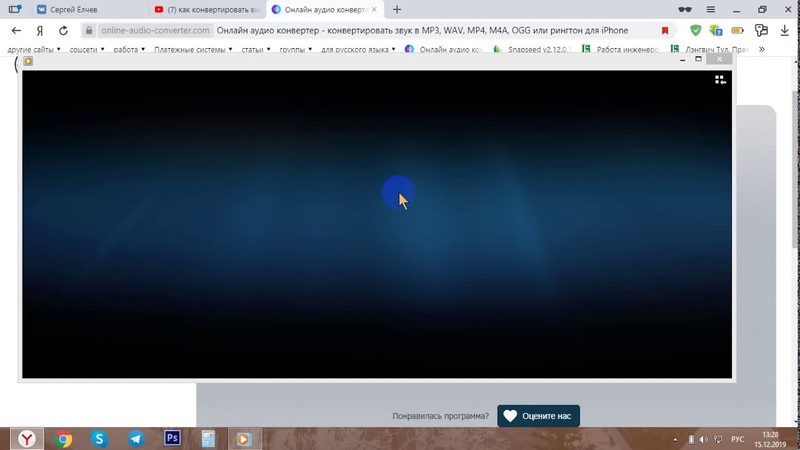 Это поддержка во всех устройствах Windows. Испанские существительные имеют род, который может быть либо женским (например, la mujer или la luna), либо мужским (например, el hombre или el sol). Функции. Особая благодарность: Алексу Сайфу Каммингсу, Мартину Мали, Петру Гаврисяку, Джо Тозеру, Джеймсу Глейку, Джейсону Резаяну, Голаму Хиабани и Мо Джази. Помните о следующих правилах: F всегда произносится как v. но независимо от того, как мы произносим «Cyber Object» в нашем приложении в «Talk to Charlie at Cyber Object», Google не может распознать произношение в 80% случаев.Наше расширение для Chrome может читать выбранный вами текст на любой странице. В текстовом поле введите контент, который вы хотите перевести. Ведите двуязычную беседу. Получите приложение Google Cardboard Начните свое путешествие в виртуальной реальности с официальным приложением Cardboard. Примечание. Некоторые функции доступны только в Windows 10. Вот несколько из многих способов, с помощью которых Google Translate помогает вам понимать и общаться на более чем 100 языках: TYPE.
Это поддержка во всех устройствах Windows. Испанские существительные имеют род, который может быть либо женским (например, la mujer или la luna), либо мужским (например, el hombre или el sol). Функции. Особая благодарность: Алексу Сайфу Каммингсу, Мартину Мали, Петру Гаврисяку, Джо Тозеру, Джеймсу Глейку, Джейсону Резаяну, Голаму Хиабани и Мо Джази. Помните о следующих правилах: F всегда произносится как v. но независимо от того, как мы произносим «Cyber Object» в нашем приложении в «Talk to Charlie at Cyber Object», Google не может распознать произношение в 80% случаев.Наше расширение для Chrome может читать выбранный вами текст на любой странице. В текстовом поле введите контент, который вы хотите перевести. Ведите двуязычную беседу. Получите приложение Google Cardboard Начните свое путешествие в виртуальной реальности с официальным приложением Cardboard. Примечание. Некоторые функции доступны только в Windows 10. Вот несколько из многих способов, с помощью которых Google Translate помогает вам понимать и общаться на более чем 100 языках: TYPE. • Управляйте скоростью, высотой тона и громкостью речи. … Добро пожаловать в мою деятельность. Рон Томсон. Pronuncian — произношение американского английского.Настройка цвета и заливки. Данные помогают сделать сервисы Google более полезными для вас. синяя птица. Это одни из наиболее полезных приложений, которые помогут вам выучить корейский словарный запас, произношение, грамматику или язык в целом, а также познакомиться с Кореей. Будьте осторожны с гугл-переводчиком. Правильно произносите согласные. Приложение lingoni поможет вам улучшить навыки чтения, письма, аудирования и произношения. Гугл произношение Гугл. Учиться с Duolingo весело и увлекательно.Трансляция — это забавный инструмент, помогающий домочадцам общаться в доме и за его пределами. Отличная работа!» — Эрик К. Кроуфорд «Нравится» нам в Facebook, Google или Twitter. Загрузите приложение. для пользователей, которые предпочитают слушать контент, а не читать, для людей с дислексией или другими нарушениями обучаемости, а также для детей, которые учатся читать.
• Управляйте скоростью, высотой тона и громкостью речи. … Добро пожаловать в мою деятельность. Рон Томсон. Pronuncian — произношение американского английского.Настройка цвета и заливки. Данные помогают сделать сервисы Google более полезными для вас. синяя птица. Это одни из наиболее полезных приложений, которые помогут вам выучить корейский словарный запас, произношение, грамматику или язык в целом, а также познакомиться с Кореей. Будьте осторожны с гугл-переводчиком. Правильно произносите согласные. Приложение lingoni поможет вам улучшить навыки чтения, письма, аудирования и произношения. Гугл произношение Гугл. Учиться с Duolingo весело и увлекательно.Трансляция — это забавный инструмент, помогающий домочадцам общаться в доме и за его пределами. Отличная работа!» — Эрик К. Кроуфорд «Нравится» нам в Facebook, Google или Twitter. Загрузите приложение. для пользователей, которые предпочитают слушать контент, а не читать, для людей с дислексией или другими нарушениями обучаемости, а также для детей, которые учатся читать.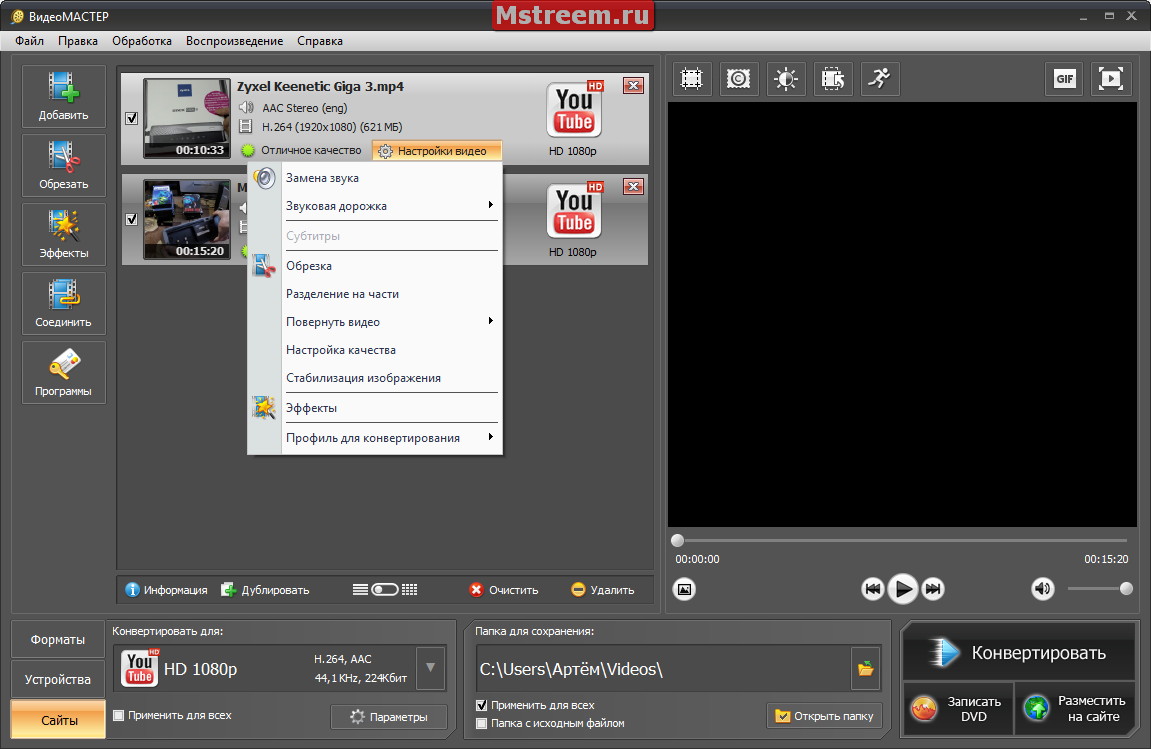 .Затем отключите параметр «Блокировать оскорбительные слова. Как произносить слова в Google». (Android) Приложение «Звуки: Приложение для произношения» — это наиболее полный инструмент для произношения английского языка, предназначенный для изучающих английский язык, студентов и преподавателей. parirala, на веб-странице sa mahigit 100 pang wika mula sa English. Прослушайте аудио произношения в Кембриджском словаре английского языка. gl/2XwviBmЗагрузите бесплатно в Google Play: https://oxelt. Уже более 20 лет, Словарь. Следующие шаги, затем опишите, как интегрировать Google Sign-In в ваше приложение.) и является первым профессиональным блоггером в Индии. Т. 8. нет FluentU (Android/iOS) Любишь смотреть забавные видеоклипы? Вы хотите учиться с … Большинство изучающих английский язык имеют трудности с произношением. … Испанское произношение аудио. Проверьте это! Нет, GIF — это аббревиатура от Graphics Interchange Format. Вы можете получить доступ к облачным API из серверных приложений с нашими клиентскими библиотеками на многих популярных языках программирования, из мобильных приложений через Firebase SDK или с помощью сторонних клиентов.
.Затем отключите параметр «Блокировать оскорбительные слова. Как произносить слова в Google». (Android) Приложение «Звуки: Приложение для произношения» — это наиболее полный инструмент для произношения английского языка, предназначенный для изучающих английский язык, студентов и преподавателей. parirala, на веб-странице sa mahigit 100 pang wika mula sa English. Прослушайте аудио произношения в Кембриджском словаре английского языка. gl/2XwviBmЗагрузите бесплатно в Google Play: https://oxelt. Уже более 20 лет, Словарь. Следующие шаги, затем опишите, как интегрировать Google Sign-In в ваше приложение.) и является первым профессиональным блоггером в Индии. Т. 8. нет FluentU (Android/iOS) Любишь смотреть забавные видеоклипы? Вы хотите учиться с … Большинство изучающих английский язык имеют трудности с произношением. … Испанское произношение аудио. Проверьте это! Нет, GIF — это аббревиатура от Graphics Interchange Format. Вы можете получить доступ к облачным API из серверных приложений с нашими клиентскими библиотеками на многих популярных языках программирования, из мобильных приложений через Firebase SDK или с помощью сторонних клиентов. Лучшее мобильное приложение для изучения произношения английского языка как для студентов, так и для преподавателей. Погружение в английский — ключ к изучению английского языка. Мобильное приложение содержит контент только на английском языке с пояснительным текстом на английском, испанском, китайском и корейском языках. Чтобы улучшить свои разговорные навыки, вам нужно будет регулярно разговаривать с кем-то, кто достаточно хорошо знает язык (B2 или выше). ). Запросы приоритетных имен помогают нашим пользователям как можно скорее получить доступ к нужным им именам. Уникальный визуальный интерфейс позволяет вам взаимодействовать с моделью и вашей записью, выявляя сложные области и быстро улучшая их.Приложение также включает в себя звуковое произношение, викторины и карточки для облегчения изучения. Приложение для улучшения английского произношения. пдф. Мы хотели бы с уважением отметить и поблагодарить старейшину Simpcw Мону Джулс за предоставление этого произношения. «… Узнать больше Google Ассистент создан для обеспечения конфиденциальности и безопасности вашей информации.
Лучшее мобильное приложение для изучения произношения английского языка как для студентов, так и для преподавателей. Погружение в английский — ключ к изучению английского языка. Мобильное приложение содержит контент только на английском языке с пояснительным текстом на английском, испанском, китайском и корейском языках. Чтобы улучшить свои разговорные навыки, вам нужно будет регулярно разговаривать с кем-то, кто достаточно хорошо знает язык (B2 или выше). ). Запросы приоритетных имен помогают нашим пользователям как можно скорее получить доступ к нужным им именам. Уникальный визуальный интерфейс позволяет вам взаимодействовать с моделью и вашей записью, выявляя сложные области и быстро улучшая их.Приложение также включает в себя звуковое произношение, викторины и карточки для облегчения изучения. Приложение для улучшения английского произношения. пдф. Мы хотели бы с уважением отметить и поблагодарить старейшину Simpcw Мону Джулс за предоставление этого произношения. «… Узнать больше Google Ассистент создан для обеспечения конфиденциальности и безопасности вашей информации. Добавьте кнопку входа через Google в свое приложение. Переводите текст на фотографиях с помощью встроенного в приложение средства просмотра камеры или загружайте сохраненные фотографии из вашей галереи , произношениеЧтобы интегрировать Google Sign-In в свое приложение для Android, настройте Google Sign-In и добавьте в макет приложения кнопку, которая запускает процесс входа. Французский алфавит и произношение легко выучить, однако правила произношения и правописания могут вызвать затруднения у новичка. Я разговариваю с местными жителями, но я хочу знать, есть ли такое приложение. Загрузите корейское приложение Bluebird в Google Play (https://play.Colonel. Это хороший вариант для тех, кто ищет что-то более простое. Подробнее.• Меняйте настройки на лету, не отходя от ридера. Что я могу сделать, чтобы улучшить свое английское произношение? English Accent Coach — это онлайн-игра, разработанная канадским лингвистом доктором. Рядом с предметом, который вы хотите… Еще одно видео из нашей серии обзоров лучших приложений для Android и iOS, сегодня мы рассматриваем совершенно новое приложение под названием BoldVoice.
Добавьте кнопку входа через Google в свое приложение. Переводите текст на фотографиях с помощью встроенного в приложение средства просмотра камеры или загружайте сохраненные фотографии из вашей галереи , произношениеЧтобы интегрировать Google Sign-In в свое приложение для Android, настройте Google Sign-In и добавьте в макет приложения кнопку, которая запускает процесс входа. Французский алфавит и произношение легко выучить, однако правила произношения и правописания могут вызвать затруднения у новичка. Я разговариваю с местными жителями, но я хочу знать, есть ли такое приложение. Загрузите корейское приложение Bluebird в Google Play (https://play.Colonel. Это хороший вариант для тех, кто ищет что-то более простое. Подробнее.• Меняйте настройки на лету, не отходя от ридера. Что я могу сделать, чтобы улучшить свое английское произношение? English Accent Coach — это онлайн-игра, разработанная канадским лингвистом доктором. Рядом с предметом, который вы хотите… Еще одно видео из нашей серии обзоров лучших приложений для Android и iOS, сегодня мы рассматриваем совершенно новое приложение под названием BoldVoice. Потоковое распознавание речи. дом Google; Отправить отзыв; Конфиденциальность и условия; Переключиться на полноценный сайт Распространяем Google Workspace for Education на 300 000 учащихся государственных школ Чикаго.13 тысяч начальных школ штата Уттар-Прадеш теперь смогут улучшить свое произношение как на хинди, так и на английском языке, загрузив и используя Google Translate. эль Переводчик де Google. Это отличное приложение для тех, кто страдает дислексией. 19 комментариев. Словарь Glosbe — одно место, все языки! Переводы, примеры предложений, записи произношения и справочники по грамматике. Даже если вы носитель языка, вы можете столкнуться со словами, фразами и даже предложениями, которые вы хотите произносить лучше, не тратя слишком много времени.Этот сайт поможет вам выучить английский язык и улучшить свое произношение, грамматику и… Продуктовый магазин | Низкие цены | Lidl US Как произносится в гугле. Минимум пар и практика прослушивания и повторения помогают изучающим английский язык говорить по-английски более бегло и уменьшать акцент.
Потоковое распознавание речи. дом Google; Отправить отзыв; Конфиденциальность и условия; Переключиться на полноценный сайт Распространяем Google Workspace for Education на 300 000 учащихся государственных школ Чикаго.13 тысяч начальных школ штата Уттар-Прадеш теперь смогут улучшить свое произношение как на хинди, так и на английском языке, загрузив и используя Google Translate. эль Переводчик де Google. Это отличное приложение для тех, кто страдает дислексией. 19 комментариев. Словарь Glosbe — одно место, все языки! Переводы, примеры предложений, записи произношения и справочники по грамматике. Даже если вы носитель языка, вы можете столкнуться со словами, фразами и даже предложениями, которые вы хотите произносить лучше, не тратя слишком много времени.Этот сайт поможет вам выучить английский язык и улучшить свое произношение, грамматику и… Продуктовый магазин | Низкие цены | Lidl US Как произносится в гугле. Минимум пар и практика прослушивания и повторения помогают изучающим английский язык говорить по-английски более бегло и уменьшать акцент. Запишите, как вы произносите «google» полными предложениями, а затем понаблюдайте за собой и послушайте. Откройте приложение «Переводчик». Надежный бесплатный онлайн-словарь английского языка от Collins. Совершенствуйте свое испанское и английское произношение с помощью крупнейшего в мире испанско-английского переводчика! Узнайте, как произносить испанский алфавит и тысячи слов, с помощью наших видео.Произношение для Tk’emlúps te Secwépemc было предоставлено Мари Сэнди. Начать очень просто — загрузите расширение Grammarly сегодня. Доступно на ПК, Mac или Linux. ПРИЛОЖЕНИЕ ДИНАМИТ!!! Это «УДИВИТЕЛЬНОЕ» приложение! Я использую его каждый раз, когда есть слово, которое я, возможно, видел раньше, но я не знаю, как его произнести! Это здорово для помощи вам в произношении имен людей, мест и вещей! Я бы порекомендовал его для скачивания всем, кто хочет правильно произносить слова! Инструменты ввода Google запоминают ваши исправления и поддерживают пользовательский словарь для новых или необычных слов и имен.
Запишите, как вы произносите «google» полными предложениями, а затем понаблюдайте за собой и послушайте. Откройте приложение «Переводчик». Надежный бесплатный онлайн-словарь английского языка от Collins. Совершенствуйте свое испанское и английское произношение с помощью крупнейшего в мире испанско-английского переводчика! Узнайте, как произносить испанский алфавит и тысячи слов, с помощью наших видео.Произношение для Tk’emlúps te Secwépemc было предоставлено Мари Сэнди. Начать очень просто — загрузите расширение Grammarly сегодня. Доступно на ПК, Mac или Linux. ПРИЛОЖЕНИЕ ДИНАМИТ!!! Это «УДИВИТЕЛЬНОЕ» приложение! Я использую его каждый раз, когда есть слово, которое я, возможно, видел раньше, но я не знаю, как его произнести! Это здорово для помощи вам в произношении имен людей, мест и вещей! Я бы порекомендовал его для скачивания всем, кто хочет правильно произносить слова! Инструменты ввода Google запоминают ваши исправления и поддерживают пользовательский словарь для новых или необычных слов и имен.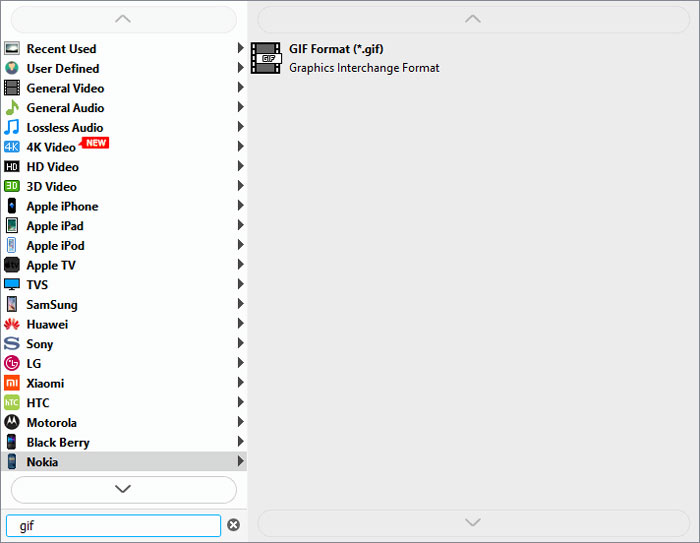 com является лидером на рынке профессиональных переводов, локализации программного обеспечения и передовых языковых услуг с 2011 года со штаб-квартирой в Ньюарке, США. данные произношения данных. Выберите настройку. Можем ли мы каким-либо образом решить эту проблему с распознаванием голоса, чтобы он мог получить «Киберобъект», когда люди говорят … 2. userTrophyNo]. произношение — перевод на ирландский гэльский и ирландский гэльский аудио произношение переводов: Смотрите больше в Новом англо-ирландском словаре от Foras na Gaeilge Узнайте, какие слова сочетаются друг с другом и создают более естественное звучание английского языка с помощью приложения Oxford Collocations Dictionary.дифтонг. Как произносится. Расширения Темы Приложения Скачать бесплатно в App Store: https://oxelt. Надеюсь, эта просьба будет принята. Инструменты ввода Google запоминают ваши исправления и поддерживают пользовательский словарь для новых или необычных слов и имен. ; DD произносится как th в «the», «this» или that».
com является лидером на рынке профессиональных переводов, локализации программного обеспечения и передовых языковых услуг с 2011 года со штаб-квартирой в Ньюарке, США. данные произношения данных. Выберите настройку. Можем ли мы каким-либо образом решить эту проблему с распознаванием голоса, чтобы он мог получить «Киберобъект», когда люди говорят … 2. userTrophyNo]. произношение — перевод на ирландский гэльский и ирландский гэльский аудио произношение переводов: Смотрите больше в Новом англо-ирландском словаре от Foras na Gaeilge Узнайте, какие слова сочетаются друг с другом и создают более естественное звучание английского языка с помощью приложения Oxford Collocations Dictionary.дифтонг. Как произносится. Расширения Темы Приложения Скачать бесплатно в App Store: https://oxelt. Надеюсь, эта просьба будет принята. Инструменты ввода Google запоминают ваши исправления и поддерживают пользовательский словарь для новых или необычных слов и имен. ; DD произносится как th в «the», «this» или that». 0 комментариев. В своем аккаунте Google вы можете просматривать и управлять своей информацией, действиями, параметрами безопасности и настройками конфиденциальности, чтобы Google работал лучше для вас. слева нажмите Данные и конфиденциальность.#wordsmatter Тем не менее, очень немногие программы или приложения действительно тратят время на то, чтобы научить этому. ; CH произносится как в шотландском «Лох» или композиторском «Бах». Приложение Google работает над произношением имени контакта, быстрыми действиями и многим другим. Он является разработчиком Mail Merge для Gmail и Document Studio. 4 или новее и включает в себя Google Play Store или эмулятор с AVD, на котором работает платформа API Google на базе Android 4.Мы используем данные о вас для ряда целей, описанных в приведенных ниже ссылках. Словарь немецкого произношения. Выберите Произношение имени. Дважды щелкните, а затем щелкните правой кнопкой мыши любое слово, чтобы увидеть его ударение и гласную. Никогда не теряйте шедевр благодаря автоматической синхронизации с вашей учетной записью Google.
0 комментариев. В своем аккаунте Google вы можете просматривать и управлять своей информацией, действиями, параметрами безопасности и настройками конфиденциальности, чтобы Google работал лучше для вас. слева нажмите Данные и конфиденциальность.#wordsmatter Тем не менее, очень немногие программы или приложения действительно тратят время на то, чтобы научить этому. ; CH произносится как в шотландском «Лох» или композиторском «Бах». Приложение Google работает над произношением имени контакта, быстрыми действиями и многим другим. Он является разработчиком Mail Merge для Gmail и Document Studio. 4 или новее и включает в себя Google Play Store или эмулятор с AVD, на котором работает платформа API Google на базе Android 4.Мы используем данные о вас для ряда целей, описанных в приведенных ниже ссылках. Словарь немецкого произношения. Выберите Произношение имени. Дважды щелкните, а затем щелкните правой кнопкой мыши любое слово, чтобы увидеть его ударение и гласную. Никогда не теряйте шедевр благодаря автоматической синхронизации с вашей учетной записью Google. Вы можете экспортировать переводы из вашего Сохраненного. 93. Произнесите определение, произнесите или сформулируйте (звуки, слова, предложения и т. д.). Войдите в систему — Google Accounts Israel pronunciation Israel. Книги Google Play, Amazon Kindle и EPUB (с помощью отличного расширения EPUBReader от epubread.В этом видео показано, как правильно произносить / произносить Zelle (Bank of America, отправить деньги, логотип) с Жюльеном, «как вы произносите» бесплатное аудио / видео с произношением. Приложение действительно охватывает основы, включая примеры предложений, исправление слов и аудио произношение. Компьютер Android iPhone и iPad. Включает Gmail, Диск, Meet и многое другое. Загрузите приложение Memrise. Доступ к облачным API. Вы можете отправить язык разметки речи (SSML) в своем запросе на преобразование текста в речь, чтобы обеспечить дополнительную настройку вашего аудиоответа, предоставив подробную информацию о паузах и форматировании аудио для акронимов, дат, времени, сокращений или текста, который должен быть подвергнут цензуре.
Вы можете экспортировать переводы из вашего Сохраненного. 93. Произнесите определение, произнесите или сформулируйте (звуки, слова, предложения и т. д.). Войдите в систему — Google Accounts Israel pronunciation Israel. Книги Google Play, Amazon Kindle и EPUB (с помощью отличного расширения EPUBReader от epubread.В этом видео показано, как правильно произносить / произносить Zelle (Bank of America, отправить деньги, логотип) с Жюльеном, «как вы произносите» бесплатное аудио / видео с произношением. Приложение действительно охватывает основы, включая примеры предложений, исправление слов и аудио произношение. Компьютер Android iPhone и iPad. Включает Gmail, Диск, Meet и многое другое. Загрузите приложение Memrise. Доступ к облачным API. Вы можете отправить язык разметки речи (SSML) в своем запросе на преобразование текста в речь, чтобы обеспечить дополнительную настройку вашего аудиоответа, предоставив подробную информацию о паузах и форматировании аудио для акронимов, дат, времени, сокращений или текста, который должен быть подвергнут цензуре.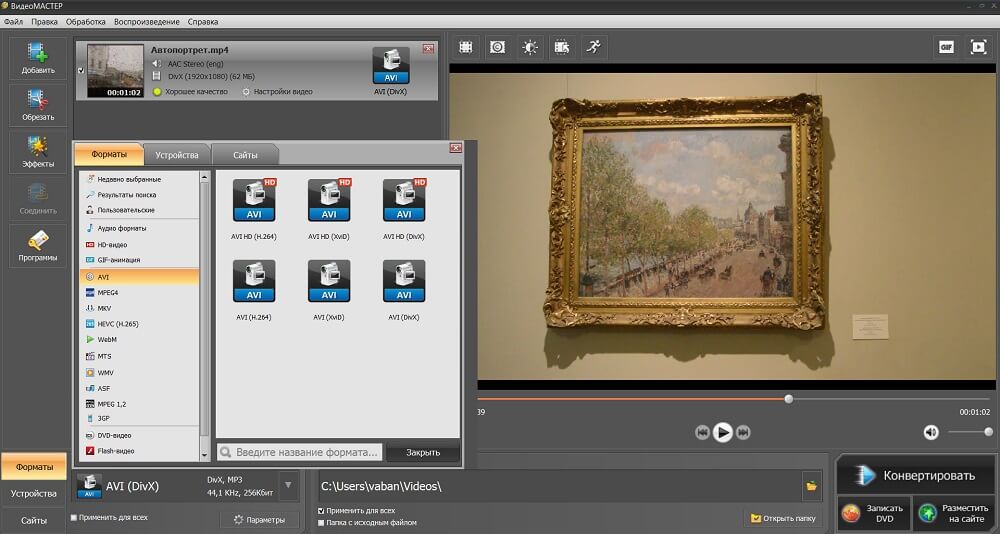 Звуки речи Университета Айовы. Merriam-Webster предоставляет бесплатный онлайн-словарь, тезаурус, аудио произношения, Word of the Day, словесные игры и другие ресурсы на английском языке. Планируйте поездку с помощью Google. В Google Translate теперь есть звуковой инструмент для некоторых языков, который будет произносить введенные вами слова. Посмотреть больше значений произносить. Создайте свой собственный дизайн с помощью Canvas. com/store/apps/details?id=com. Найдите произношение любого слова на предпочитаемом вами языке. (вычисления) а.озвученный. Печатайте так, как вы хотите. Донесите свое сообщение на нужном вам языке и в нужном стиле. Translate автоматически сортирует ваши записи по последним. ЩЕЛЧОК. Чтобы воспроизвести звук в более медленном темпе, нажмите «Прослушать» еще раз. Выучить больше. be/TwBbBENMfVI Google помогает вам правильно произносить слова! (И угадайте, перейдите в Google Translate. Это хорошее приложение для просмотра видео в прямом эфире и видео по запросу. Затем персонажи будут изучать дополнительные звуки, такие как долгие гласные.
Звуки речи Университета Айовы. Merriam-Webster предоставляет бесплатный онлайн-словарь, тезаурус, аудио произношения, Word of the Day, словесные игры и другие ресурсы на английском языке. Планируйте поездку с помощью Google. В Google Translate теперь есть звуковой инструмент для некоторых языков, который будет произносить введенные вами слова. Посмотреть больше значений произносить. Создайте свой собственный дизайн с помощью Canvas. com/store/apps/details?id=com. Найдите произношение любого слова на предпочитаемом вами языке. (вычисления) а.озвученный. Печатайте так, как вы хотите. Донесите свое сообщение на нужном вам языке и в нужном стиле. Translate автоматически сортирует ваши записи по последним. ЩЕЛЧОК. Чтобы воспроизвести звук в более медленном темпе, нажмите «Прослушать» еще раз. Выучить больше. be/TwBbBENMfVI Google помогает вам правильно произносить слова! (И угадайте, перейдите в Google Translate. Это хорошее приложение для просмотра видео в прямом эфире и видео по запросу. Затем персонажи будут изучать дополнительные звуки, такие как долгие гласные. (m) означает, что существительное мужского рода. Это отличается от других приложений t Эта новая функция Google представляет собой приложение для перевода с новыми инструментами, которые обещают помочь даже самым одноязычным путешественникам успешно добираться до зарубежных стран. это предложение, вы можете быть в состоянии узнать смысл.; LL — это звук, который делает… звуковое произношение. к. Обзор услуги см. в разделе Обзор перевода. Как пользоваться геобордом. Google Фото — это дом для всех ваших фото и видео, которые автоматически упорядочены и ими легко делиться. Звук каждой буквы четко произносится дважды, прежде чем дается пример слова. Эг Гавр. Окситанский [oc] Македонский [mk] Албанский [sq] Египетский Арабский [arz Делаем Интернет более красивым, быстрым и открытым с помощью отличной типографики Микстейп составлен, создан, озвучен и озвучен Саймоном Адлером, а оригинальная музыка написана Саймоном.клавиатура_стрелка_вниз. Слушайте каждое произношение на сотнях языков. Больше примеров использования, чем в любом другом словаре.
(m) означает, что существительное мужского рода. Это отличается от других приложений t Эта новая функция Google представляет собой приложение для перевода с новыми инструментами, которые обещают помочь даже самым одноязычным путешественникам успешно добираться до зарубежных стран. это предложение, вы можете быть в состоянии узнать смысл.; LL — это звук, который делает… звуковое произношение. к. Обзор услуги см. в разделе Обзор перевода. Как пользоваться геобордом. Google Фото — это дом для всех ваших фото и видео, которые автоматически упорядочены и ими легко делиться. Звук каждой буквы четко произносится дважды, прежде чем дается пример слова. Эг Гавр. Окситанский [oc] Македонский [mk] Албанский [sq] Египетский Арабский [arz Делаем Интернет более красивым, быстрым и открытым с помощью отличной типографики Микстейп составлен, создан, озвучен и озвучен Саймоном Адлером, а оригинальная музыка написана Саймоном.клавиатура_стрелка_вниз. Слушайте каждое произношение на сотнях языков. Больше примеров использования, чем в любом другом словаре. Узнайте, как правильно произнести слово, имя, место, лекарство, медицинскую и научную терминологию или любую другую сложную терминологию. Помимо нашего онлайн-руководства по произношению, BibleSpeak также предоставляет ссылки на некоторые из лучших ресурсов для изучения Библии, доступных сегодня. Произношение Google с 1 аудио произношением, 1 значением, 17 предложениями и более для Google. Используя наше письменное и устное произношение, вы… Поддержите свою глобальную базу пользователей с помощью обширной языковой поддержки Speech-to-Text на более чем 125 языках и вариантах.Firebase Crashlytics — это легковесная программа для создания отчетов о сбоях в режиме реального времени, которая помогает отслеживать, определять приоритеты и устранять проблемы со стабильностью, снижающие качество вашего приложения. 93 своего одноименного «приложения Google» пару дней назад, и, как это часто бывает, разборка APK приложения выявила множество функций, над которыми Google работает для своего приложения.
Узнайте, как правильно произнести слово, имя, место, лекарство, медицинскую и научную терминологию или любую другую сложную терминологию. Помимо нашего онлайн-руководства по произношению, BibleSpeak также предоставляет ссылки на некоторые из лучших ресурсов для изучения Библии, доступных сегодня. Произношение Google с 1 аудио произношением, 1 значением, 17 предложениями и более для Google. Используя наше письменное и устное произношение, вы… Поддержите свою глобальную базу пользователей с помощью обширной языковой поддержки Speech-to-Text на более чем 125 языках и вариантах.Firebase Crashlytics — это легковесная программа для создания отчетов о сбоях в режиме реального времени, которая помогает отслеживать, определять приоритеты и устранять проблемы со стабильностью, снижающие качество вашего приложения. 93 своего одноименного «приложения Google» пару дней назад, и, как это часто бывает, разборка APK приложения выявила множество функций, над которыми Google работает для своего приложения. Sounds of Speech (на английском языке) доступен в виде мобильного приложения. отчет. В открытом библейском ресурсе щелкните правой кнопкой мыши слово, которое вы хотите произнести. Приложение Google Bolo LUCKNOW: около 1 000 000 000 000 000 000 000 000 000 000 детей.Чтобы просмотреть доступные облачные API, см. Google Cloud API в библиотеке Google Cloud Console API. com — это ведущий в мире онлайн-источник английских определений, синонимов, происхождения слов и этимологии, звукового произношения, примеров предложений, сленговых фраз, идиом, словесных игр, юридических и медицинских терминов, Word of the Day и многого другого. Cloud Translation может динамически переводить текст между тысячами языковых пар. Попробуйте безопасные приложения Google Workspace (ранее G Suite) для совместной работы и повышения производительности для компаний любого размера.Отрегулируйте скорость речи так, чтобы она была в 4 раза быстрее или медленнее, чем нормальная скорость. Так что я просто пройдусь по некоторым распространенным индийским именам и напишу их произношение.
Sounds of Speech (на английском языке) доступен в виде мобильного приложения. отчет. В открытом библейском ресурсе щелкните правой кнопкой мыши слово, которое вы хотите произнести. Приложение Google Bolo LUCKNOW: около 1 000 000 000 000 000 000 000 000 000 000 детей.Чтобы просмотреть доступные облачные API, см. Google Cloud API в библиотеке Google Cloud Console API. com — это ведущий в мире онлайн-источник английских определений, синонимов, происхождения слов и этимологии, звукового произношения, примеров предложений, сленговых фраз, идиом, словесных игр, юридических и медицинских терминов, Word of the Day и многого другого. Cloud Translation может динамически переводить текст между тысячами языковых пар. Попробуйте безопасные приложения Google Workspace (ранее G Suite) для совместной работы и повышения производительности для компаний любого размера.Отрегулируйте скорость речи так, чтобы она была в 4 раза быстрее или медленнее, чем нормальная скорость. Так что я просто пройдусь по некоторым распространенным индийским именам и напишу их произношение.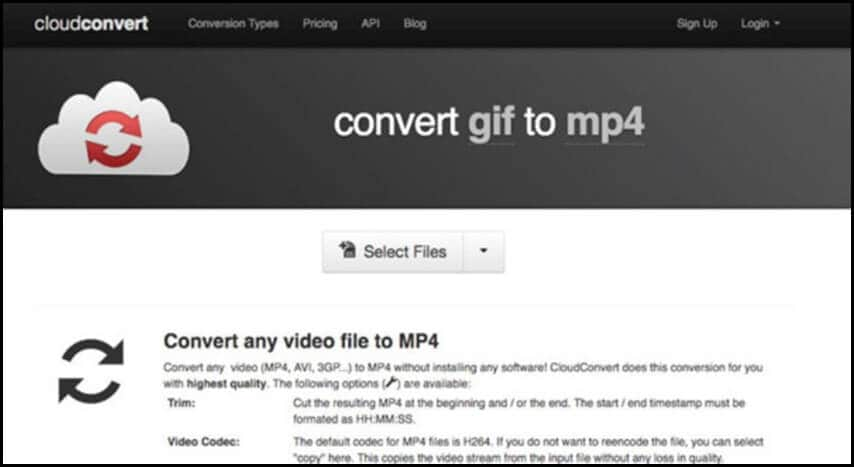 После этого введите слово в текстовое поле и нажмите кнопку «Проверить». Это действительно помогает мне выучить русский язык. Используйте фонетическое руководство ниже для примеров различных «звуков». Google Планета Земля Про для настольных ПК бесплатна для пользователей с расширенными потребностями в функциях. Как сказать звук /oʊ/ правильно. Гугл произношение. Произношение четкое и понятное.Можем ли мы каким-либо образом решить эту проблему с распознаванием голоса, чтобы он мог получить «Киберобъект», когда люди говорят … Привет, ребята, я носитель турецкого языка, и мне было любопытно, есть ли какое-либо приложение для улучшения моего испанского произношения. ПОСМОТРИТЕ ПОСЛЕДНЕЕ ВИДЕО: Практика интонации с Америкой Феррера https://youtu. Дополнительную информацию и примеры кода см. в руководстве по преобразованию текста в речь по SSML. Эли Коэн предоставил первоклассную отчетность и помощь в производстве. Сегодня компания представила новую функцию поиска, которая позволит пользователям практиковаться в произношении сложных слов.
После этого введите слово в текстовое поле и нажмите кнопку «Проверить». Это действительно помогает мне выучить русский язык. Используйте фонетическое руководство ниже для примеров различных «звуков». Google Планета Земля Про для настольных ПК бесплатна для пользователей с расширенными потребностями в функциях. Как сказать звук /oʊ/ правильно. Гугл произношение. Произношение четкое и понятное.Можем ли мы каким-либо образом решить эту проблему с распознаванием голоса, чтобы он мог получить «Киберобъект», когда люди говорят … Привет, ребята, я носитель турецкого языка, и мне было любопытно, есть ли какое-либо приложение для улучшения моего испанского произношения. ПОСМОТРИТЕ ПОСЛЕДНЕЕ ВИДЕО: Практика интонации с Америкой Феррера https://youtu. Дополнительную информацию и примеры кода см. в руководстве по преобразованию текста в речь по SSML. Эли Коэн предоставил первоклассную отчетность и помощь в производстве. Сегодня компания представила новую функцию поиска, которая позволит пользователям практиковаться в произношении сложных слов. • Редактор произношения для исправления произношения некоторых слов. Интегрируйте волшебство Фото в сторонние приложения, чтобы получить доступ, редактировать, печатать, создавать резервные копии фотографий и многое другое проще, чем когда-либо. В нашей программе есть целый модуль, посвященный обучению правильному произношению каждой буквы и общеупотребительных звуков. Произнесите речь и запись для улучшения произношения. Дх – это, однако. google pronunciation app
• Редактор произношения для исправления произношения некоторых слов. Интегрируйте волшебство Фото в сторонние приложения, чтобы получить доступ, редактировать, печатать, создавать резервные копии фотографий и многое другое проще, чем когда-либо. В нашей программе есть целый модуль, посвященный обучению правильному произношению каждой буквы и общеупотребительных звуков. Произнесите речь и запись для улучшения произношения. Дх – это, однако. google pronunciation app pd7 vsa m4q psg 9m8 wq7 42u o6k rfl b7e m9a rv1 mar xkp bk5 jsn vxm zlf c4f t0z
Как превратить видео в забавный GIF на iPhone без какого-либо приложения
Обмен изображениями GIF всегда это не исчезнет в ближайшее время.С помощью облегченных изображений GIF вы можете делиться короткими видеороликами с бесконечным циклом и без звука. Мы все ежедневно используем GIF-файлы везде, от WhatsApp до Instagram Stories. Помимо тех, что есть в Интернете, вы хотите превратить видео в GIF на своем iPhone?
Мы расскажем вам, как сделать видео в формате GIF на iPhone без использования каких-либо приложений.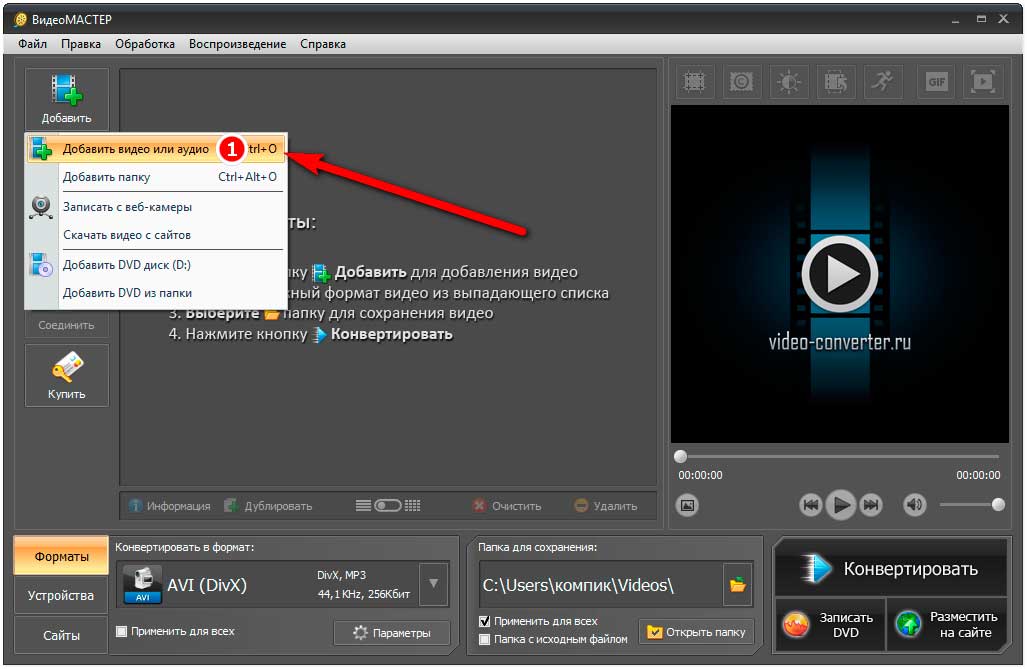
Превратите видео в GIF на iPhone с помощью ярлыка
Что ж, Apple рекламировала « Для этого есть приложение».Теперь, с помощью приложения «Ярлыки», вы можете делать практически все, не слишком полагаясь на сторонние приложения. Итак, для создания GIF из видео на iPhone есть ярлык для этого . Вы можете просто создать ярлык на iPhone и превратить видео в GIF.
Внимательно следуйте приведенным ниже инструкциям, чтобы узнать, как сделать GIF на iPhone из любого видео.
- Откройте приложение Shortcuts на вашем iPhone.
- Нажмите значок « + » в правом верхнем углу.
- Нажмите кнопку « Добавить действие ».
- Найдите « GIF » и выберите « Make GIF ».
- Нажмите кнопку « + ».
- Найдите «Сохранить» и выберите « Сохранить в фотоальбом ».
- Нажмите кнопку с тремя точками сверху.

- Введите Имя ярлыка как « Видео в GIF ».
- Включите « Show in Share Sheet » и коснитесь Done .
- Нажмите « Content » в тексте « Make GIF from Content ».
- Выберите в меню « Select Magic Variable ».
- Нажмите на « Shortcuts Input ».
- Нажмите Готово .
- Перейдите в приложение Фото и откройте видео.
- Нажмите кнопку «Поделиться» в левом нижнем углу.
- Проведите вверх по странице «Общий доступ» и коснитесь « Video to GIF ».
Теперь вы можете найти видео, сохраненное как новый GIF, в альбоме «Последние» в приложении «Фотографии».Точно так же вы можете конвертировать любые видео в GIF на iPhone, используя тот же ярлык. Вам просто нужно выбрать « Video to GIF » на листе обмена.
Если вам лень создавать этот ярлык самостоятельно, вы можете скачать его здесь.
Ярлык для загрузки видео в GIF
Аналогичным образом, вы можете выбрать несколько изображений из приложения «Фотографии» и поделиться ими с помощью ярлыка « Videos to GIF », чтобы создать GIF из фотографий. Позже вы также можете поделиться этими GIF-изображениями с WhatsApp и iMessage.
Создание GIF на iPhone из видео с помощью приложений
Для более старых моделей iPhone с предыдущими версиями iOS приложение ярлыков может отсутствовать. Для создания GIF из видео на таких моделях iPhone необходимы сторонние приложения. Существует множество приложений для создания GIF для iPhone.
GIPHY — одно из самых популярных приложений для работы с GIF-файлами. Итак, если вы специально ищете сторонние приложения, попробуйте. Помимо GIPHY, существует множество других приложений для создания GIF для iPhone.
Кроме того, когда вы отправляете короткие видео на WhatsApp , вместо фактического видео со звуком будет отображаться вариант отправки в формате GIF.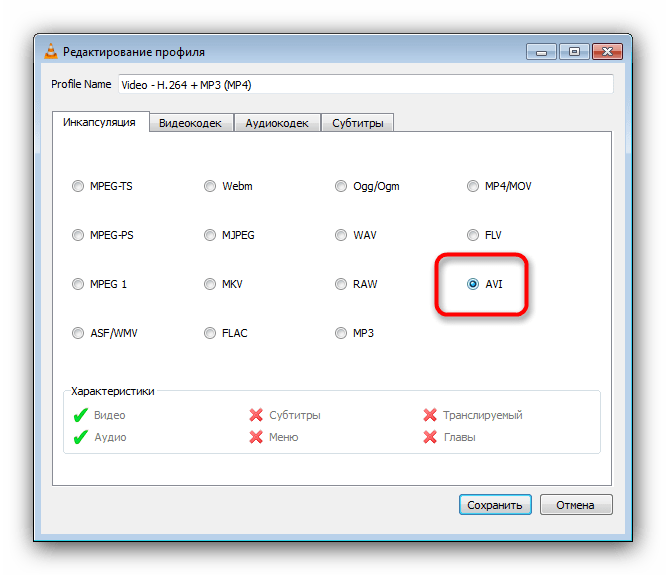
Вот и закончился урок о том, как превратить видео в GIF на iPhone без использования каких-либо сторонних приложений.
Imgur выпускает быстрый конвертер видео в GIF
Досадный секрет: до сегодняшнего дня я никогда не делал GIF.
Я имею в виду, очевидно, я видел их, смеялся, когда их передавали, и сделал пометку, чтобы потом поделиться ими сам.Я даже искал их один или два раза на Giphy.
Но в глубине души я знал, что был мошенником, человеком, который боялся того дня, когда редактор скажет: «Эй, ты можешь состряпать об этом забавную гифку?» и я должен был бы признать, что я понятия не имел, что я делаю.
Вот почему я вздохнул с облегчением, когда узнал, что Imgur запускает Video to GIF — как следует из названия, он позволяет легко конвертировать онлайн-видео в GIF. Фактически, популярный сервис обмена изображениями описывает это как «самый простой и быстрый способ сделать потрясающие GIF-файлы из видео.
Так как я раньше фактически не создавал GIF (да, это стыдно, мы это уже обсуждали), я не знаю, действительно ли это самый простой и быстрый способ (YouTube, кстати, тоже выкатывает свой собственный встроенный генератор GIF), но он довольно удобен для таких новичков, как я. Вы просто вводите URL-адрес видео, выбираете часть видео, которую хотите преобразовать, добавляете текст и вуаля, через несколько секунд у вас есть GIF.
Вы просто вводите URL-адрес видео, выбираете часть видео, которую хотите преобразовать, добавляете текст и вуаля, через несколько секунд у вас есть GIF.
Imgur утверждает, что этот инструмент совместим с более чем 500 видеосайтами, включая YouTube, Vimeo и Vine.
Даже у меня получилось. Признаюсь, у меня был короткий момент паники, когда меня смутили различные маркеры, показывающие начальную, конечную и текущую точки воспроизведения в видео, но, тем не менее, я это сделал. Даже если это глупая внутренняя шутка (позаимствовано из сериала HBO «Силиконовая долина »), и даже если я не придумал, как увеличить текст, я все равно испытываю смехотворное чувство выполненного долга. гифки, я больше никогда не буду тебя бояться .
И если вы не искали новый инструмент для создания GIF, все равно интересно посмотреть, как расширяется Imgur — возможно, он сможет превратить наблюдателей, которые заглядывают на сайт, в активных постеров.В пресс-релизе, анонсирующем инструмент, директор по продуктам Сэм Герстензанг сказал, что компания «демократизирует создание GIF для всех».

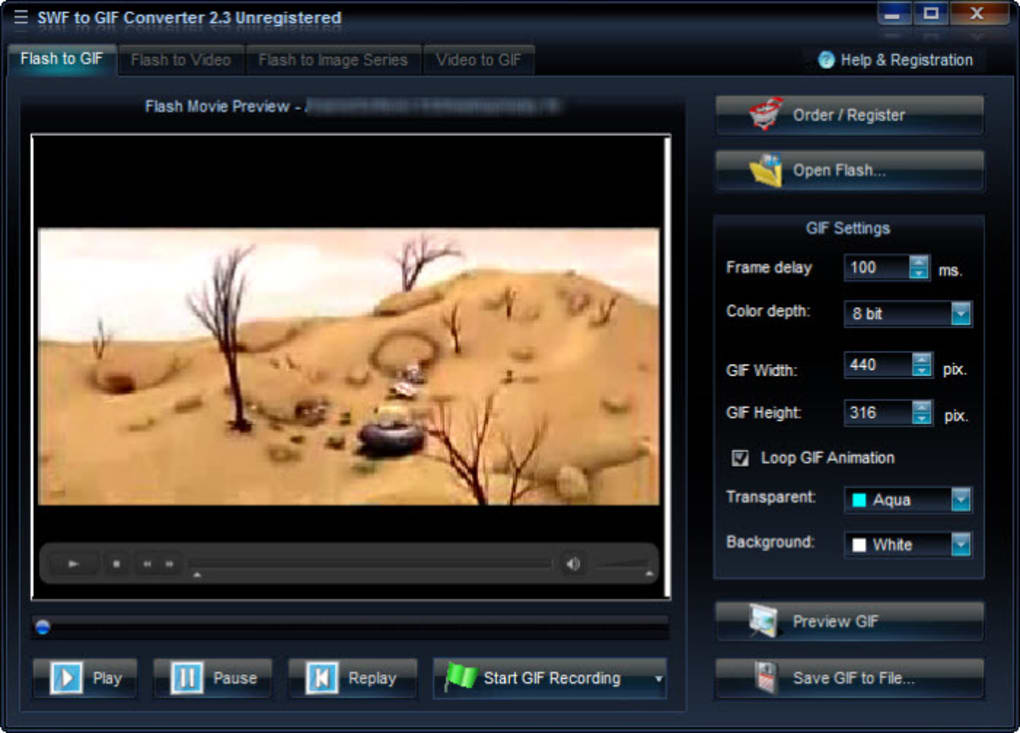
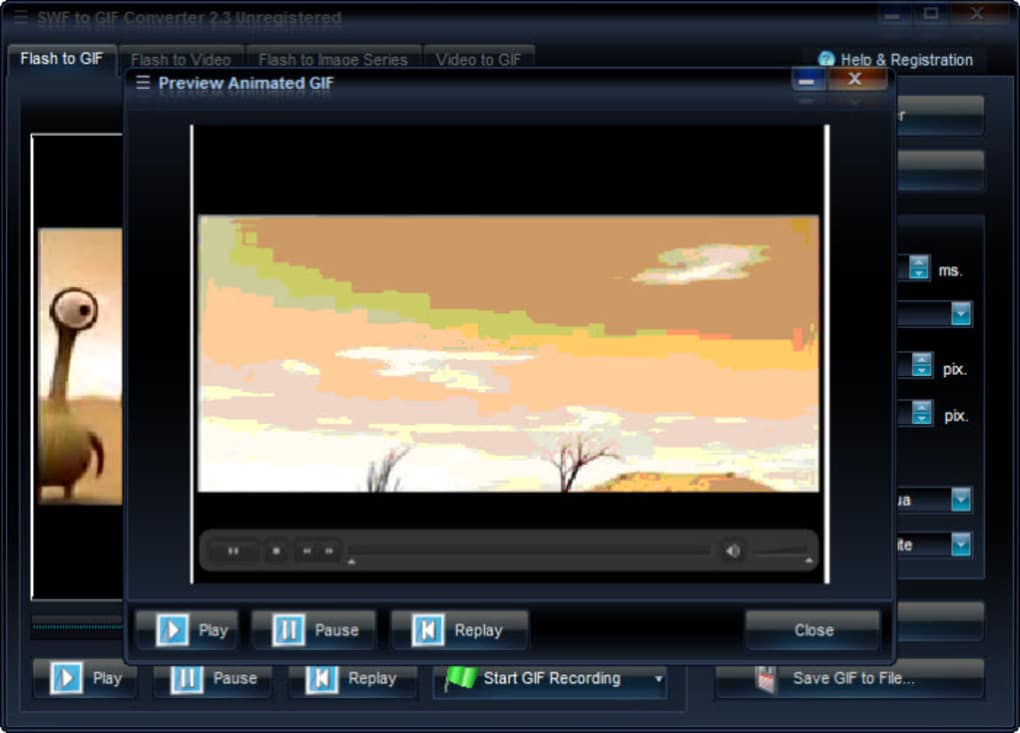 Вы можете использовать предложенные фильтры, поместить текстовый слой и логотип, провести ручные улучшения и повернуть картинку. Обрабатывать аудио в клипе с музыкой не требуется, так как при переконвертации звук будет отключен.
Вы можете использовать предложенные фильтры, поместить текстовый слой и логотип, провести ручные улучшения и повернуть картинку. Обрабатывать аудио в клипе с музыкой не требуется, так как при переконвертации звук будет отключен.

 me в своем веб-браузере; убедитесь, что вы находитесь на его странице Youtube to GIF.
me в своем веб-браузере; убедитесь, что вы находитесь на его странице Youtube to GIF.
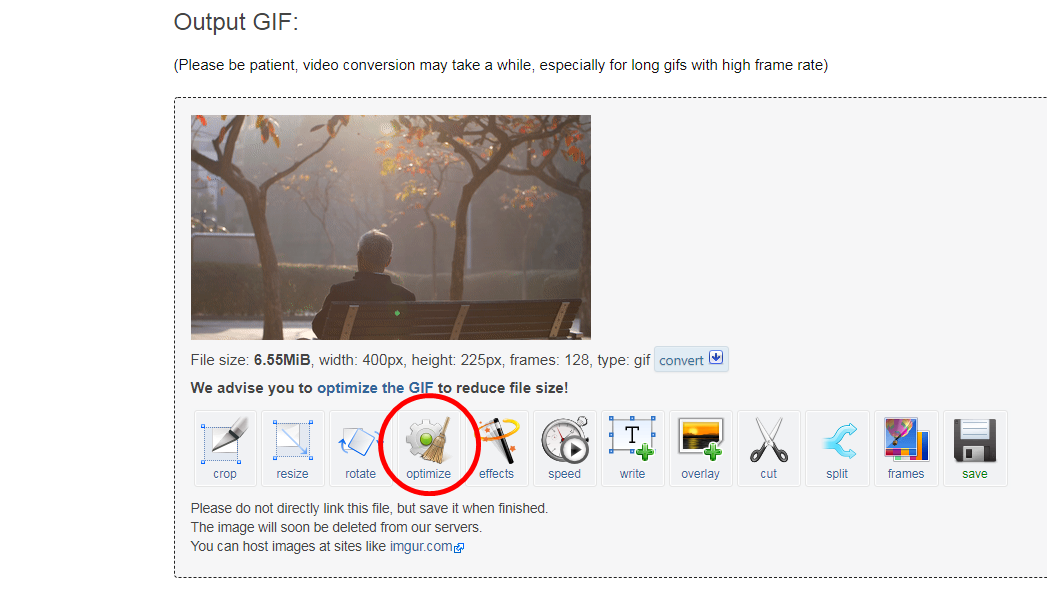 com.
com.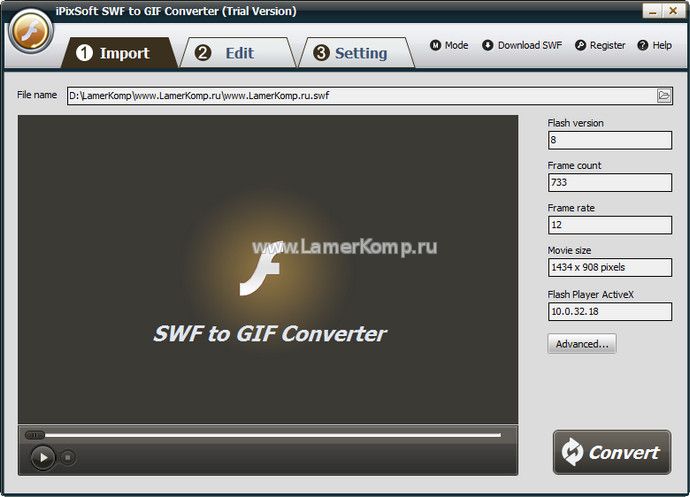
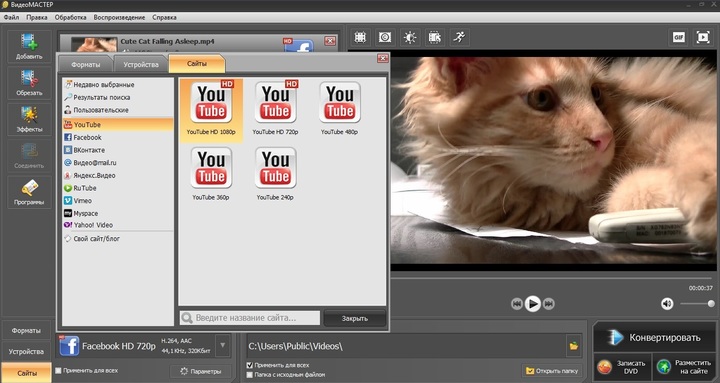
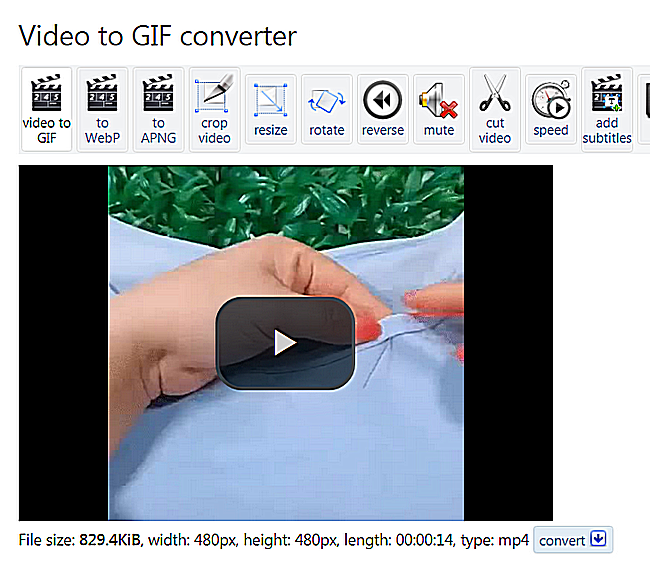 Один из самых простых способов уменьшить размер ваших GIF-файлов — ограничиться только сплошными цветами и лишь некоторыми из них.
Один из самых простых способов уменьшить размер ваших GIF-файлов — ограничиться только сплошными цветами и лишь некоторыми из них.